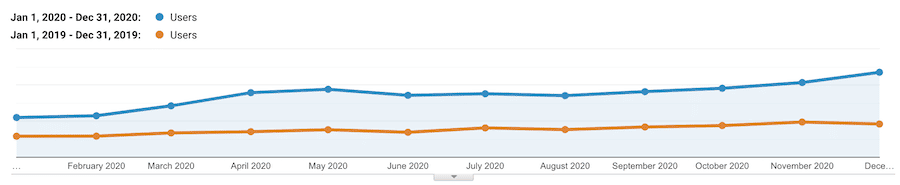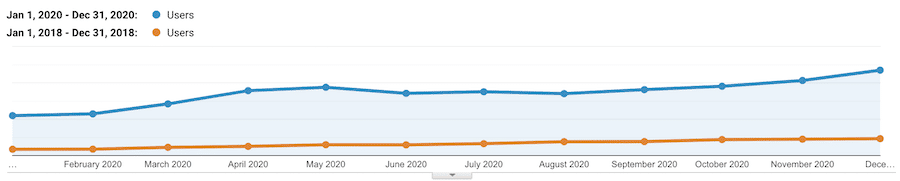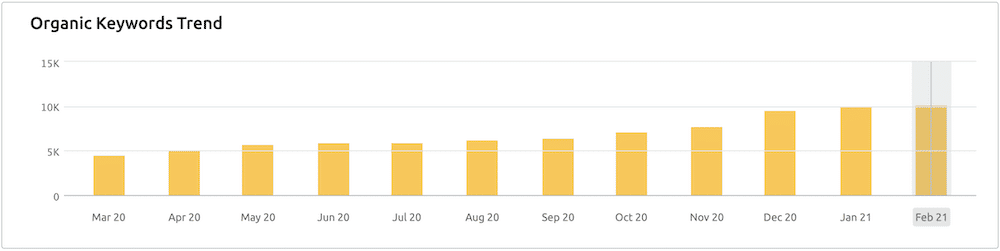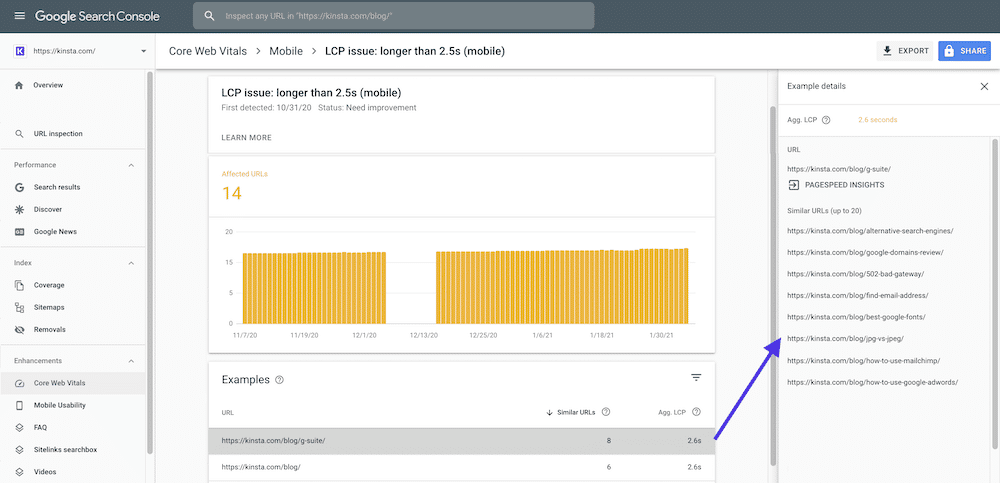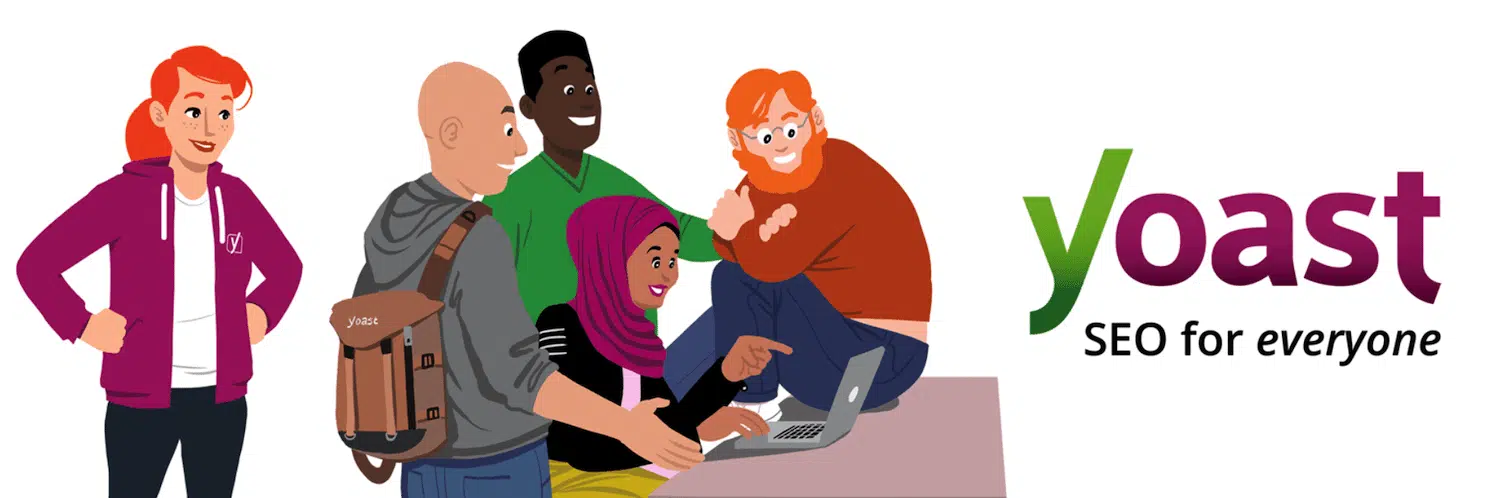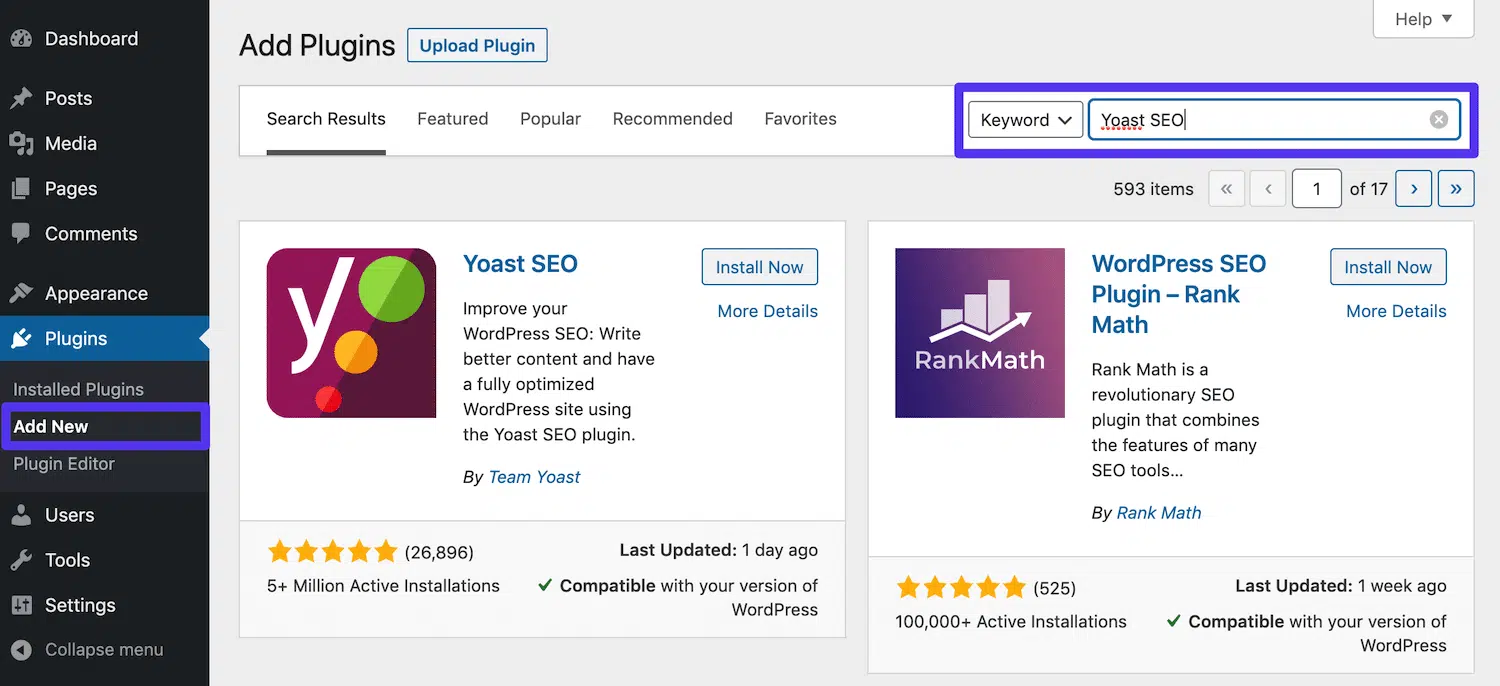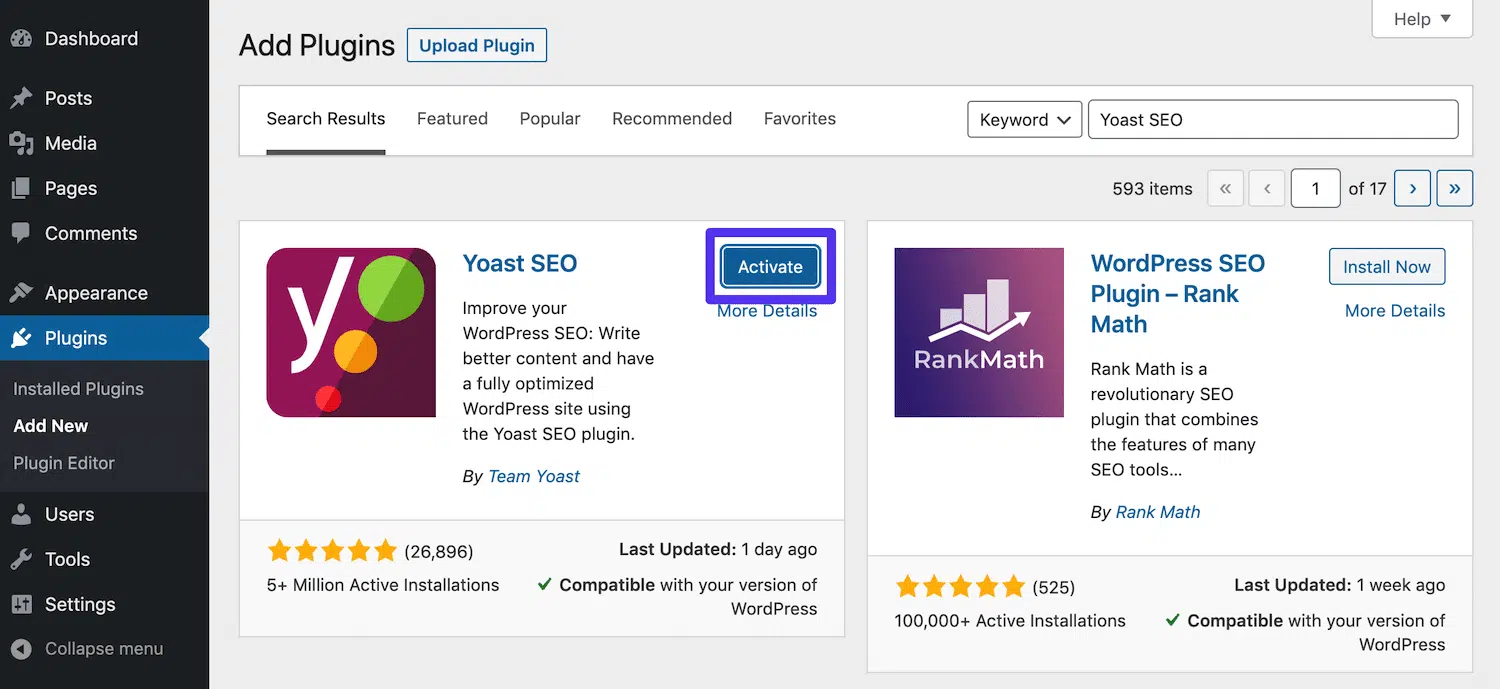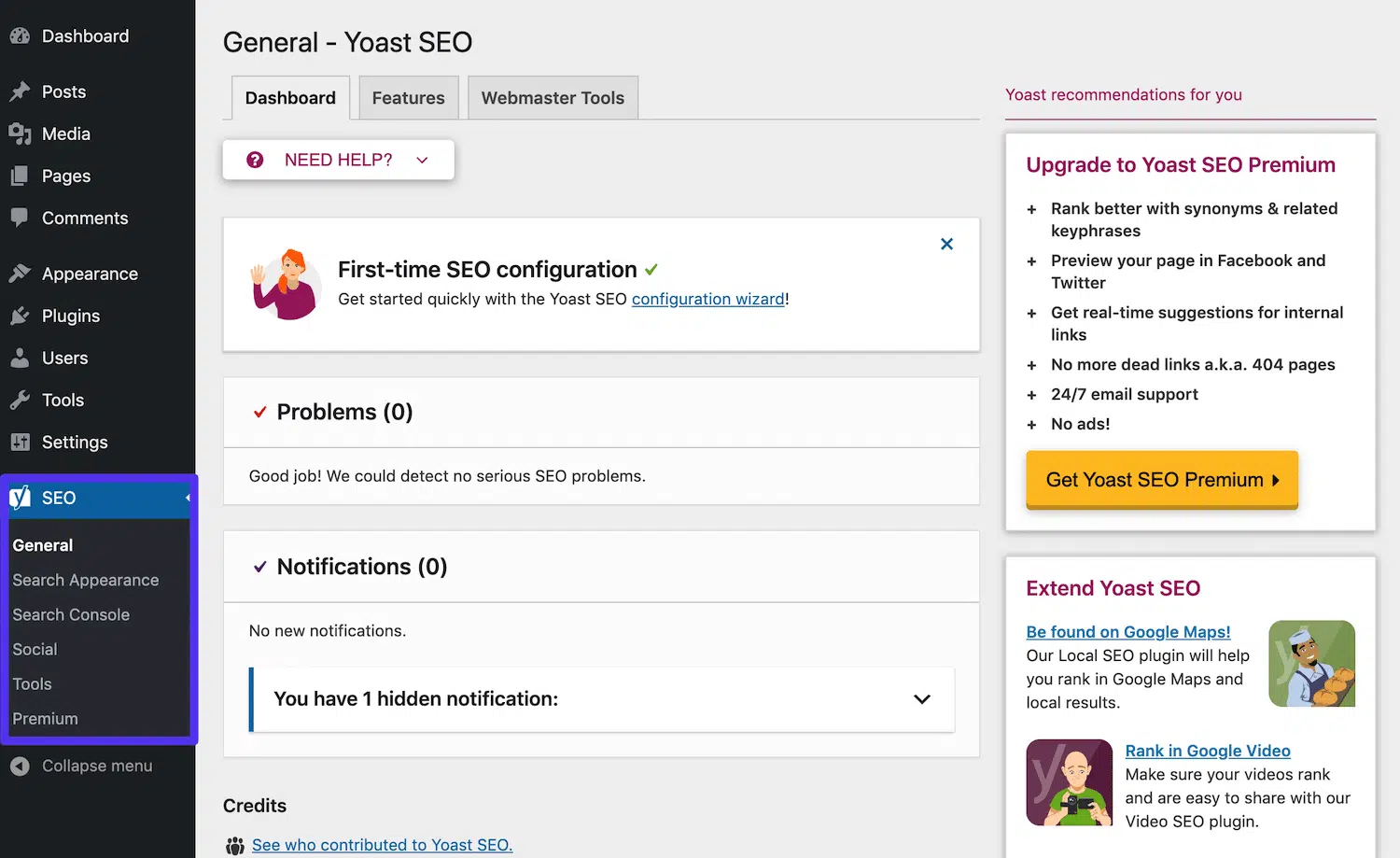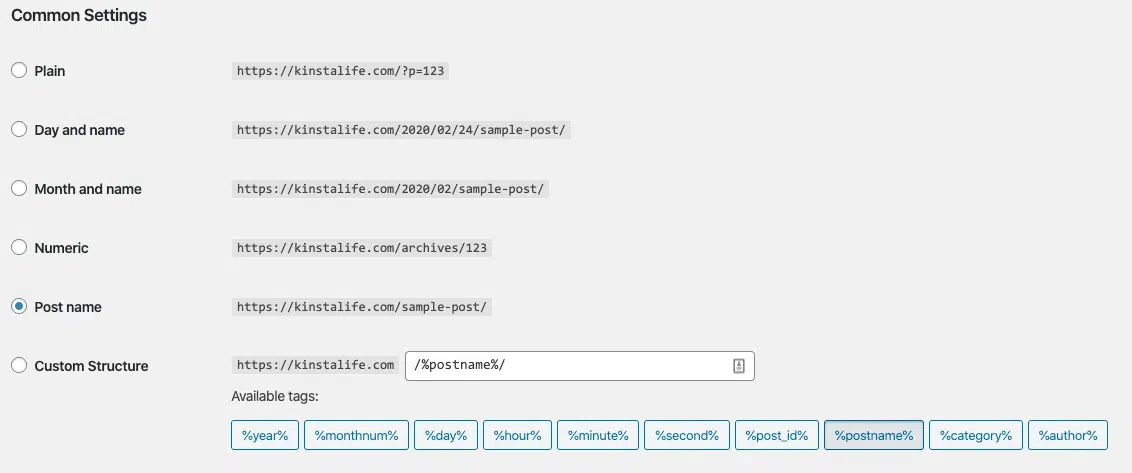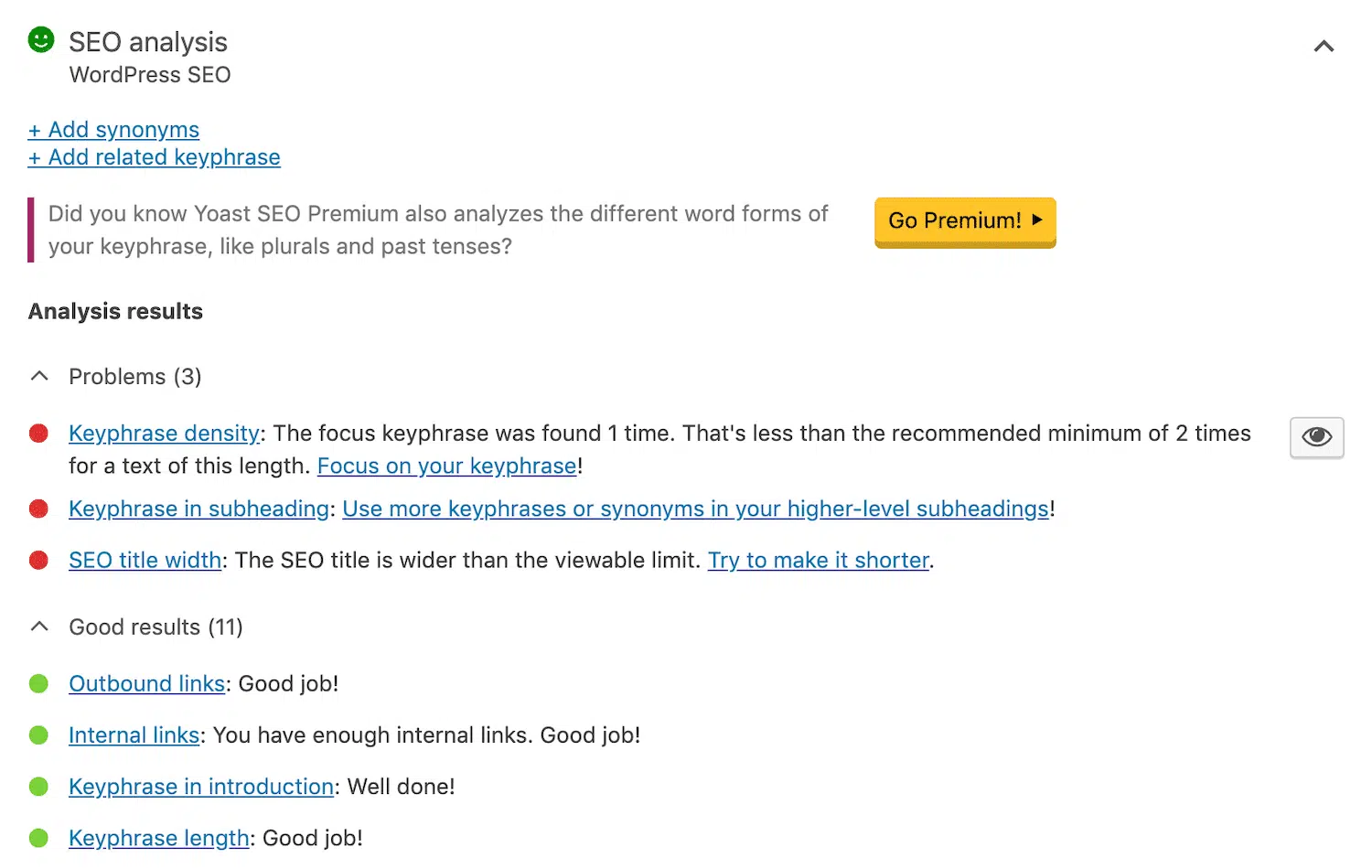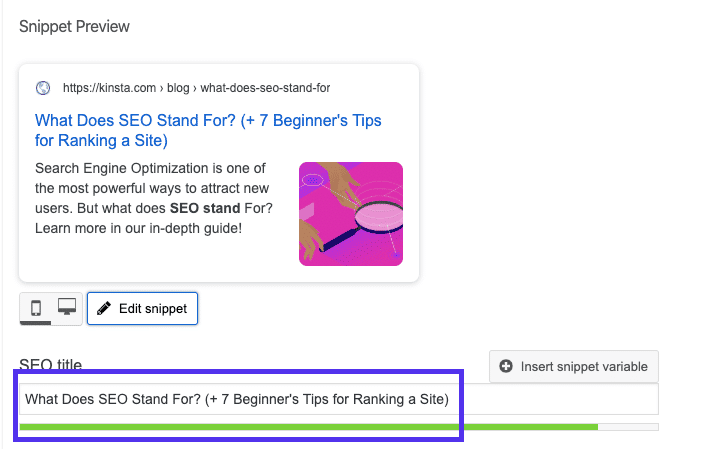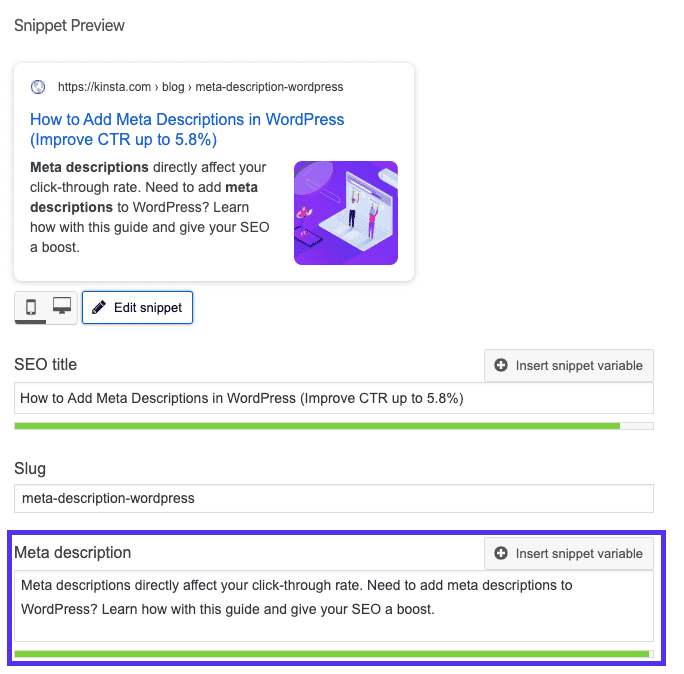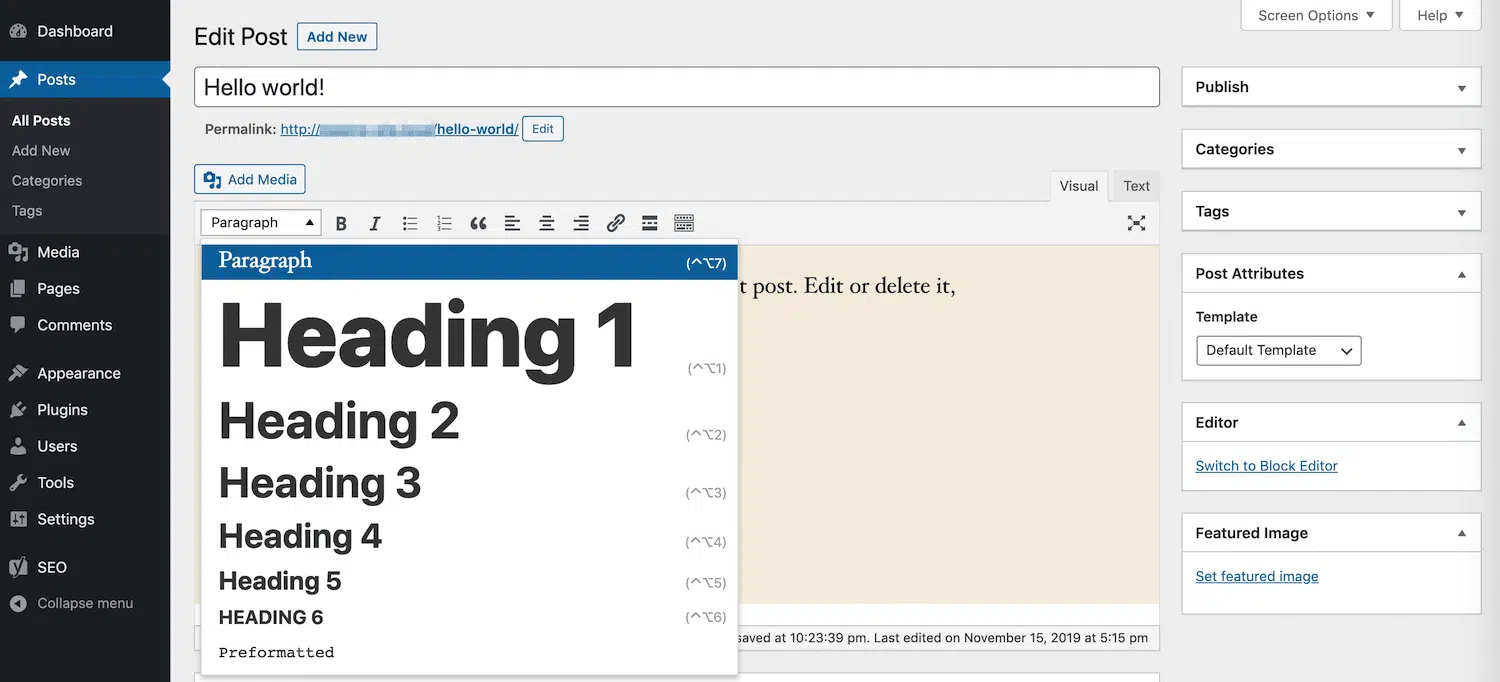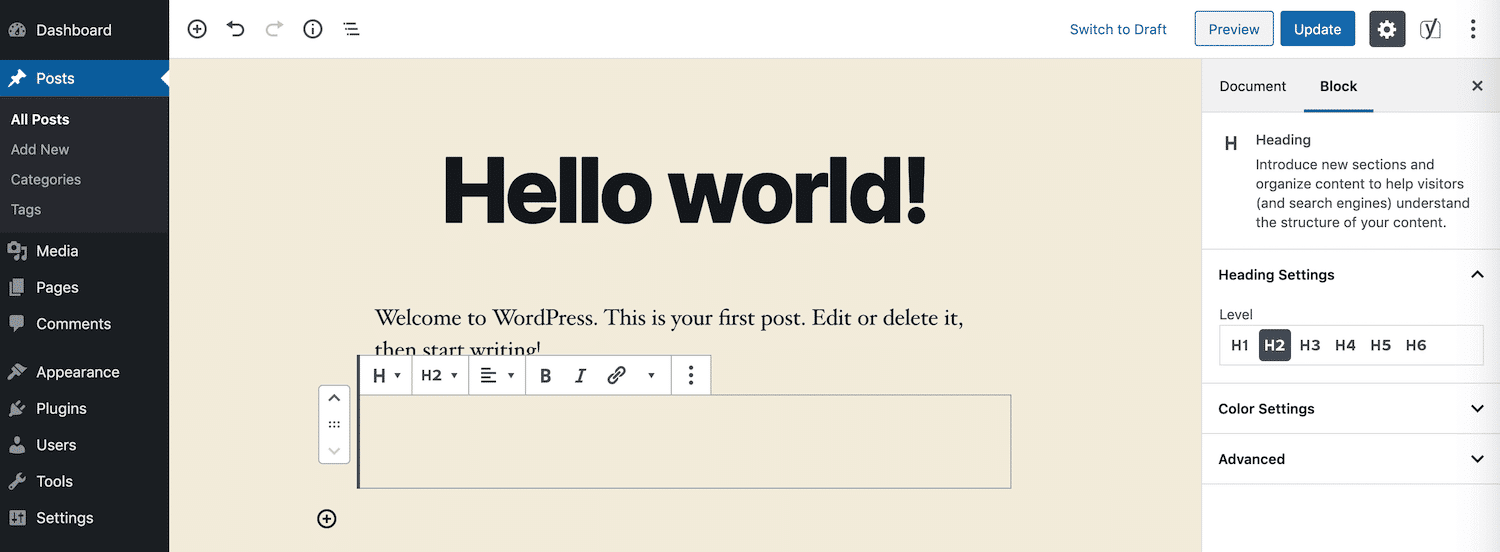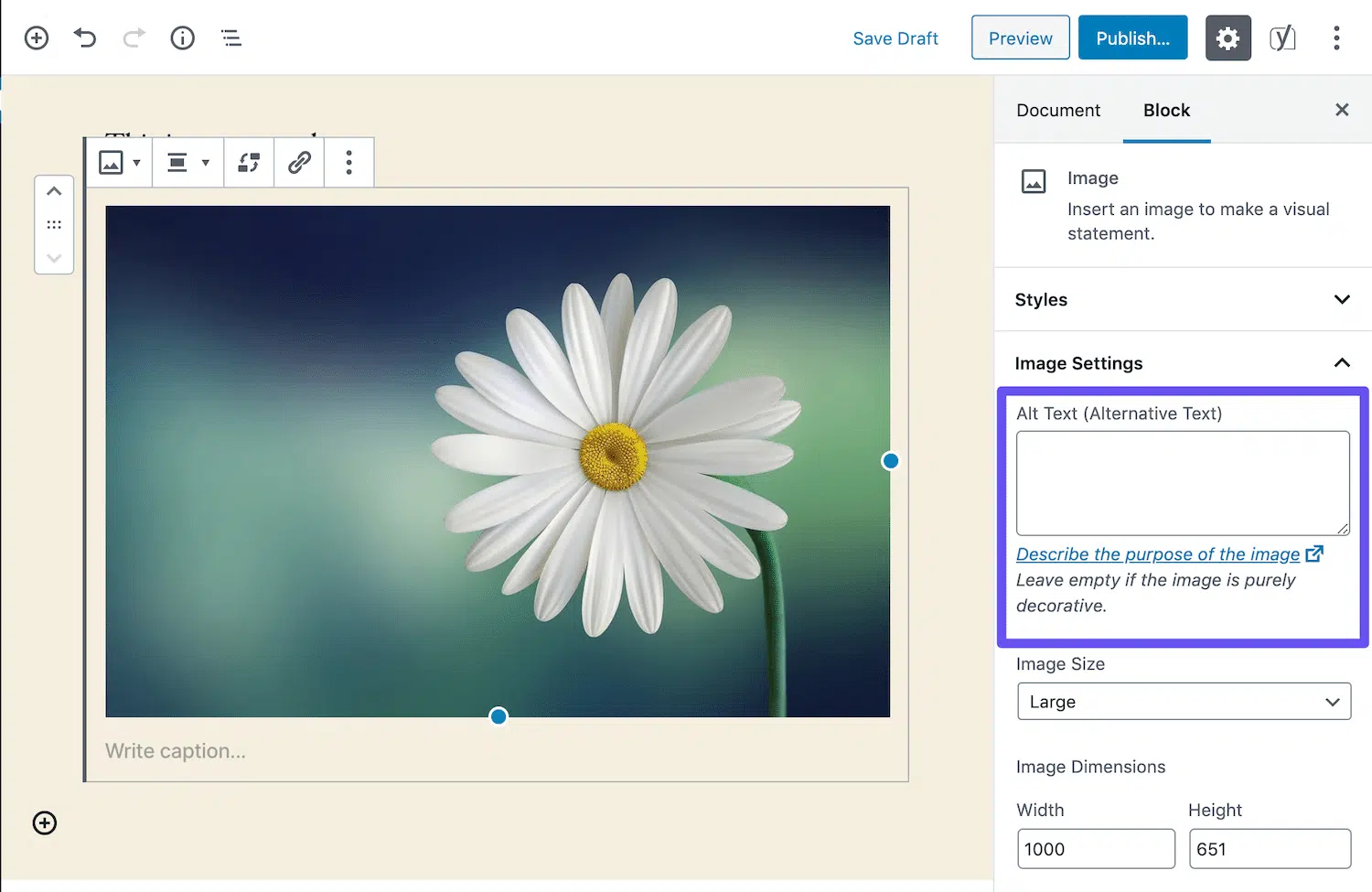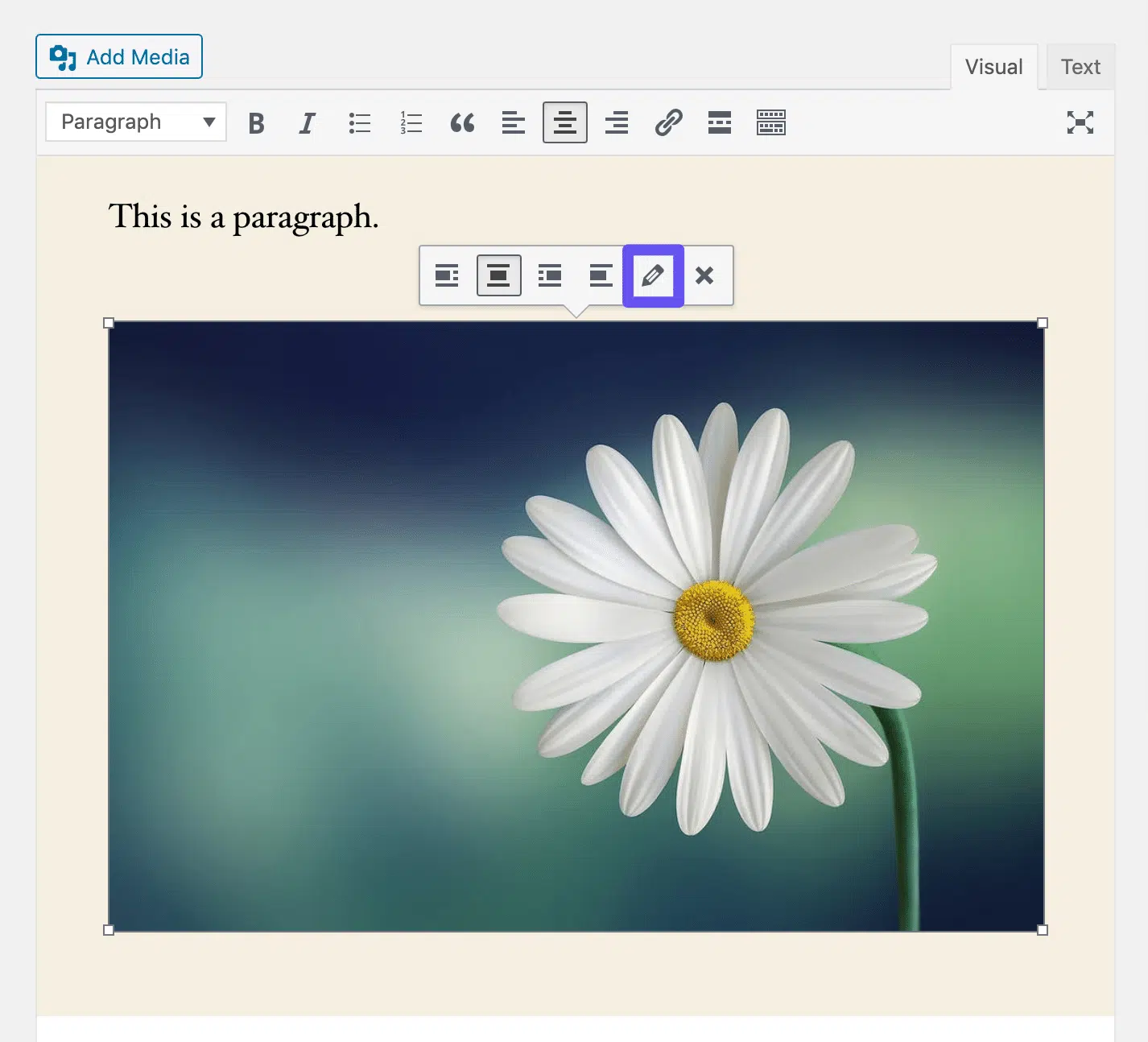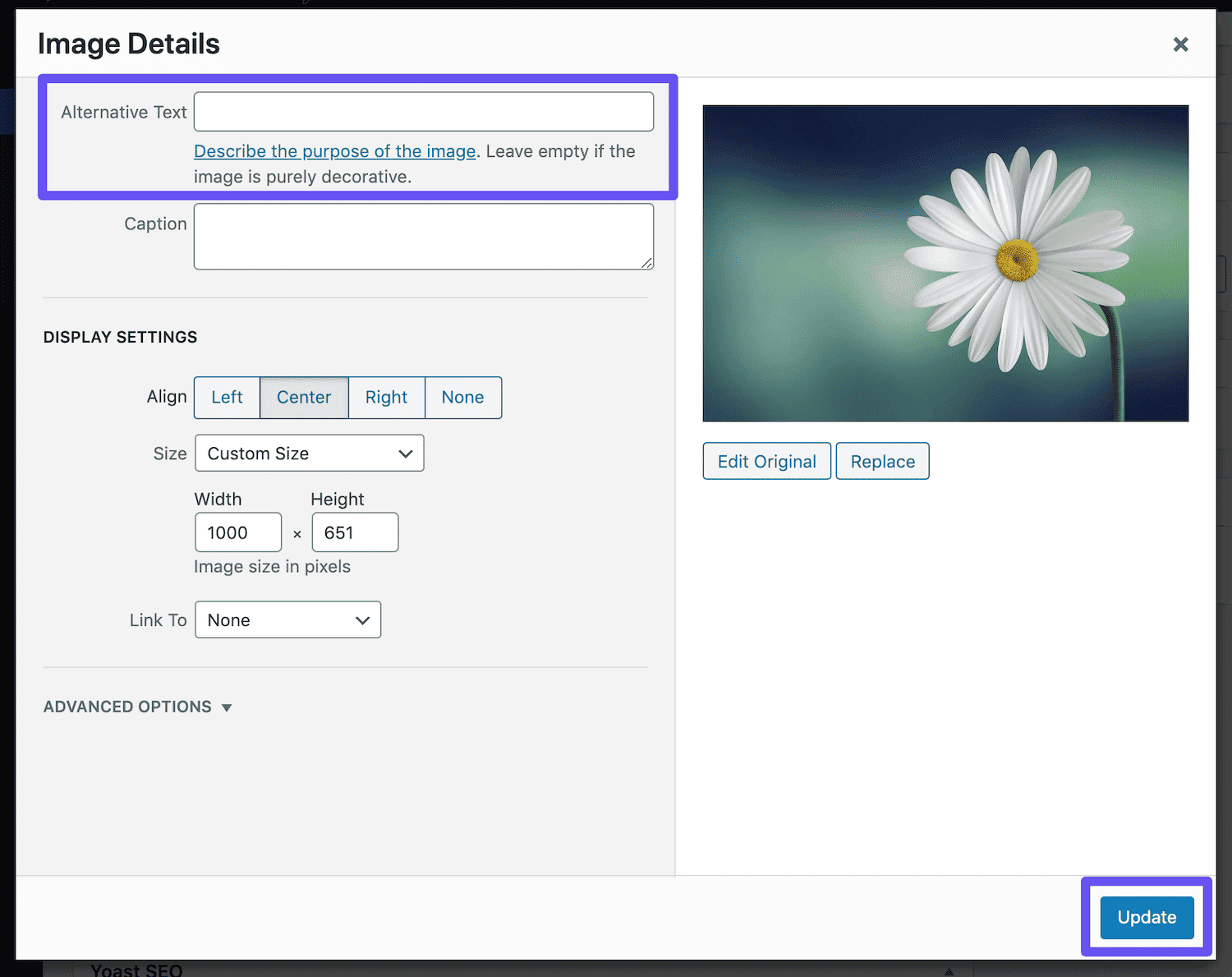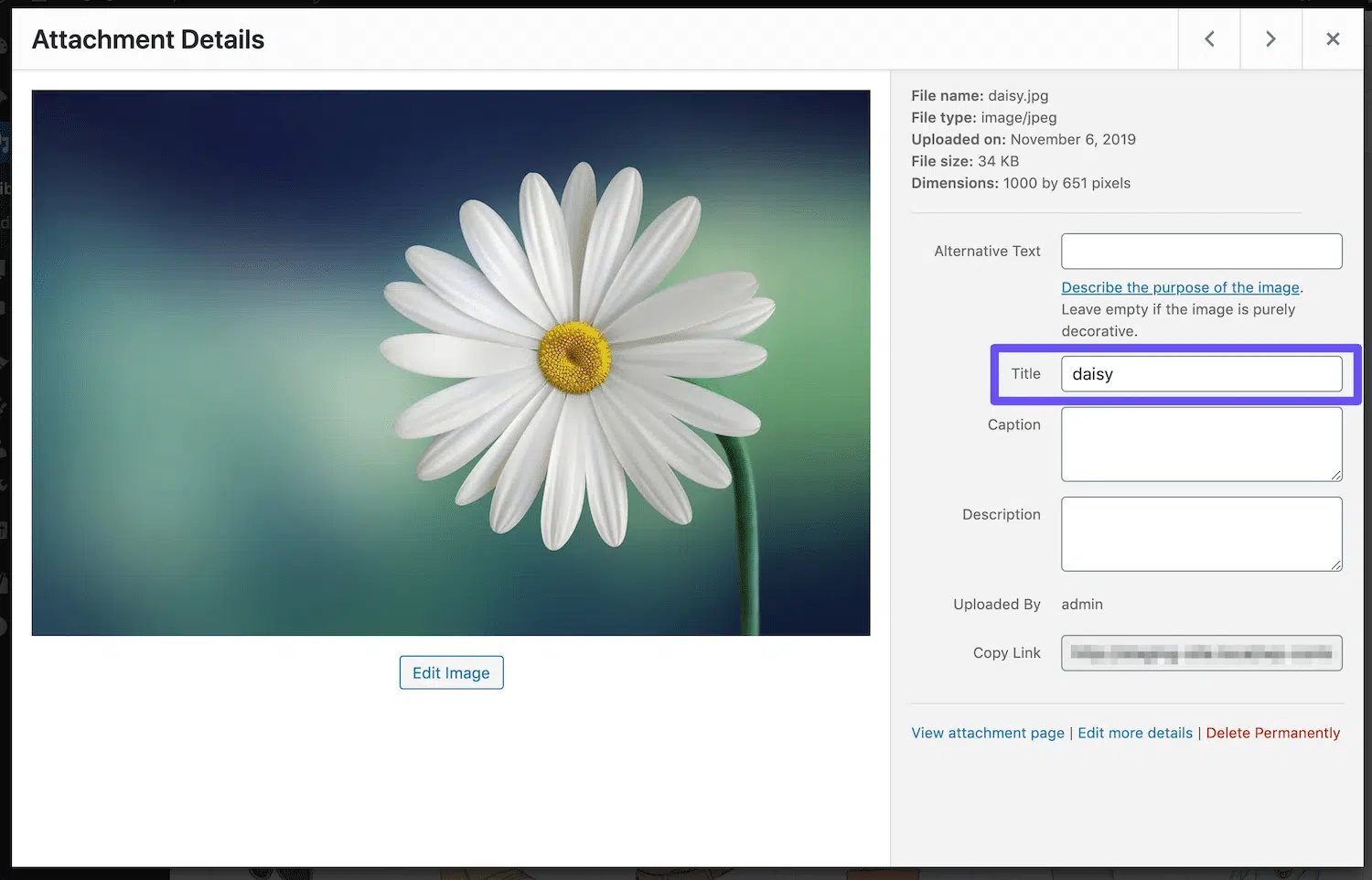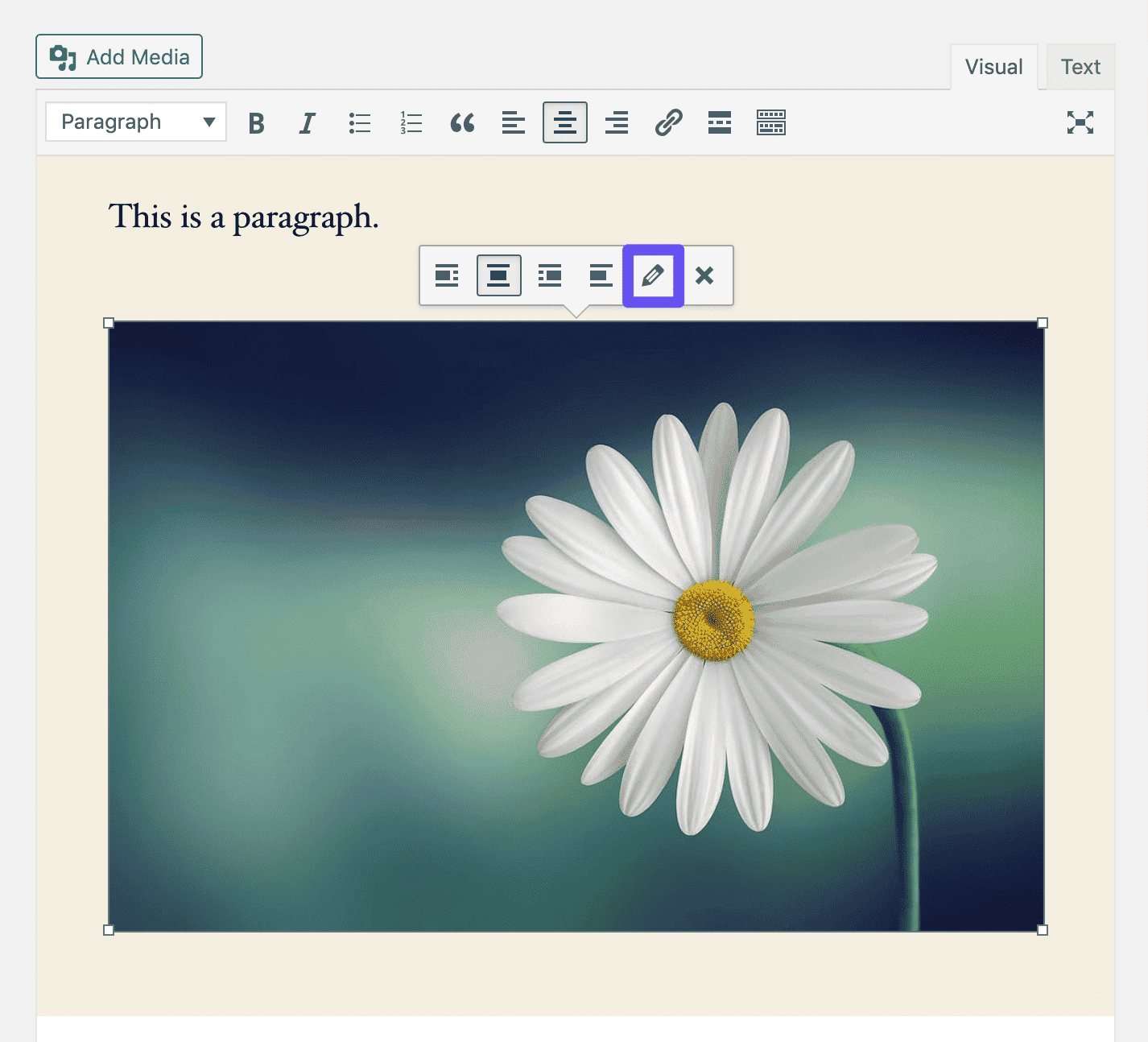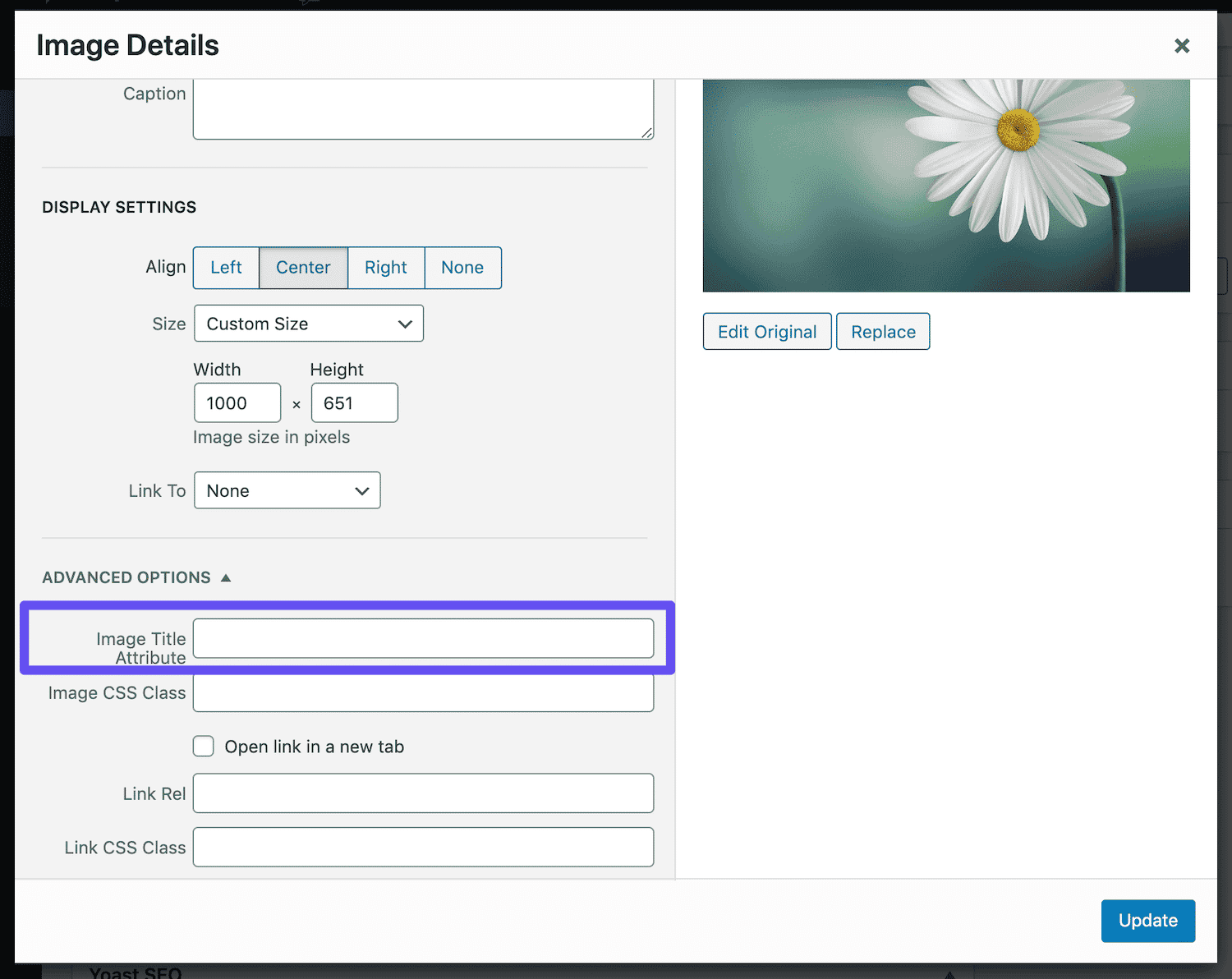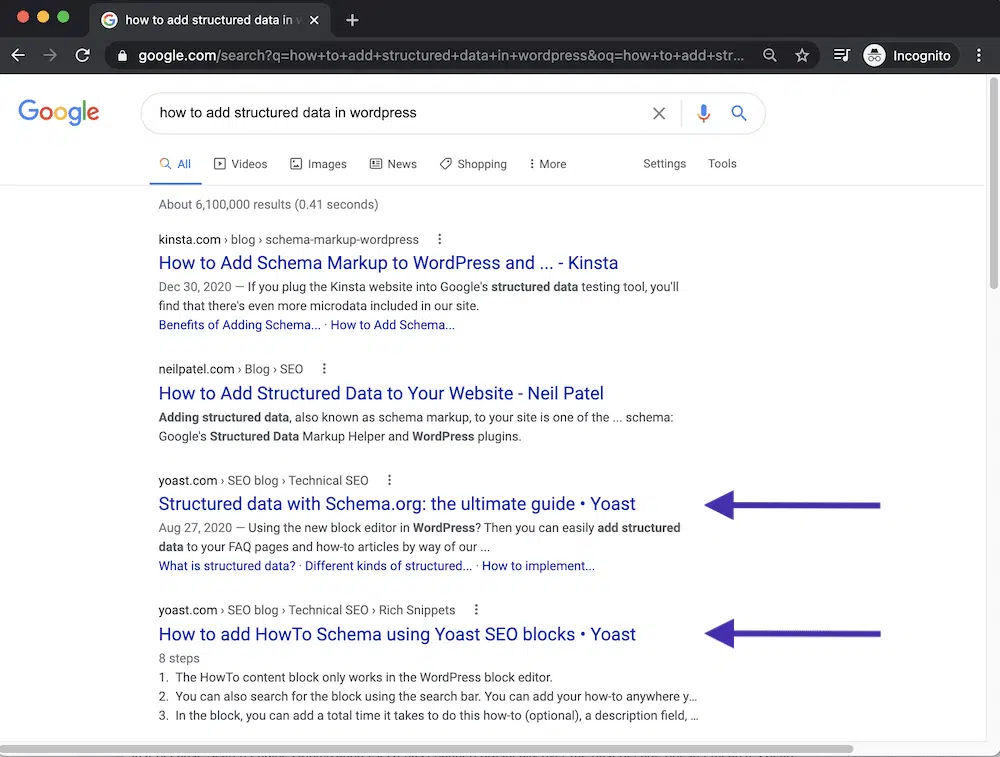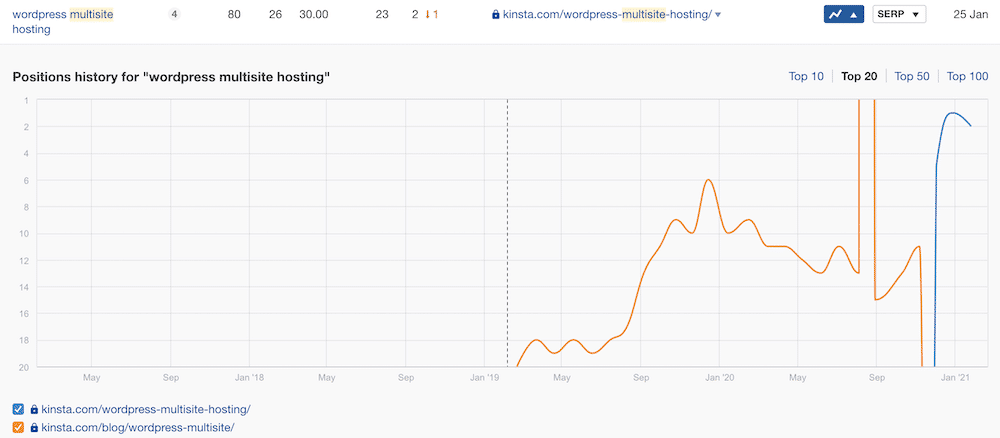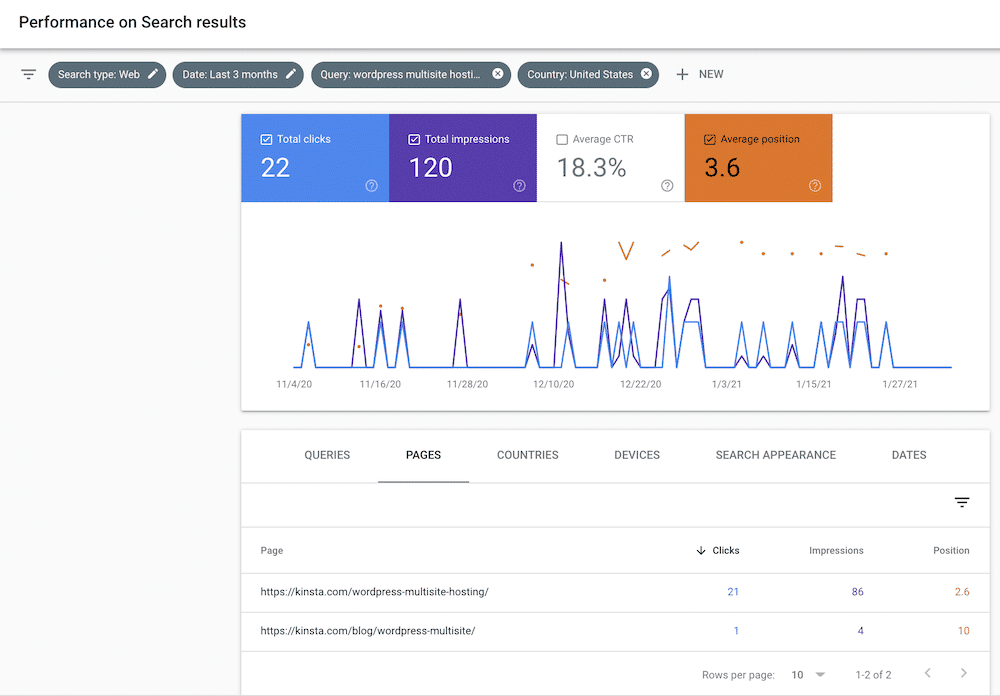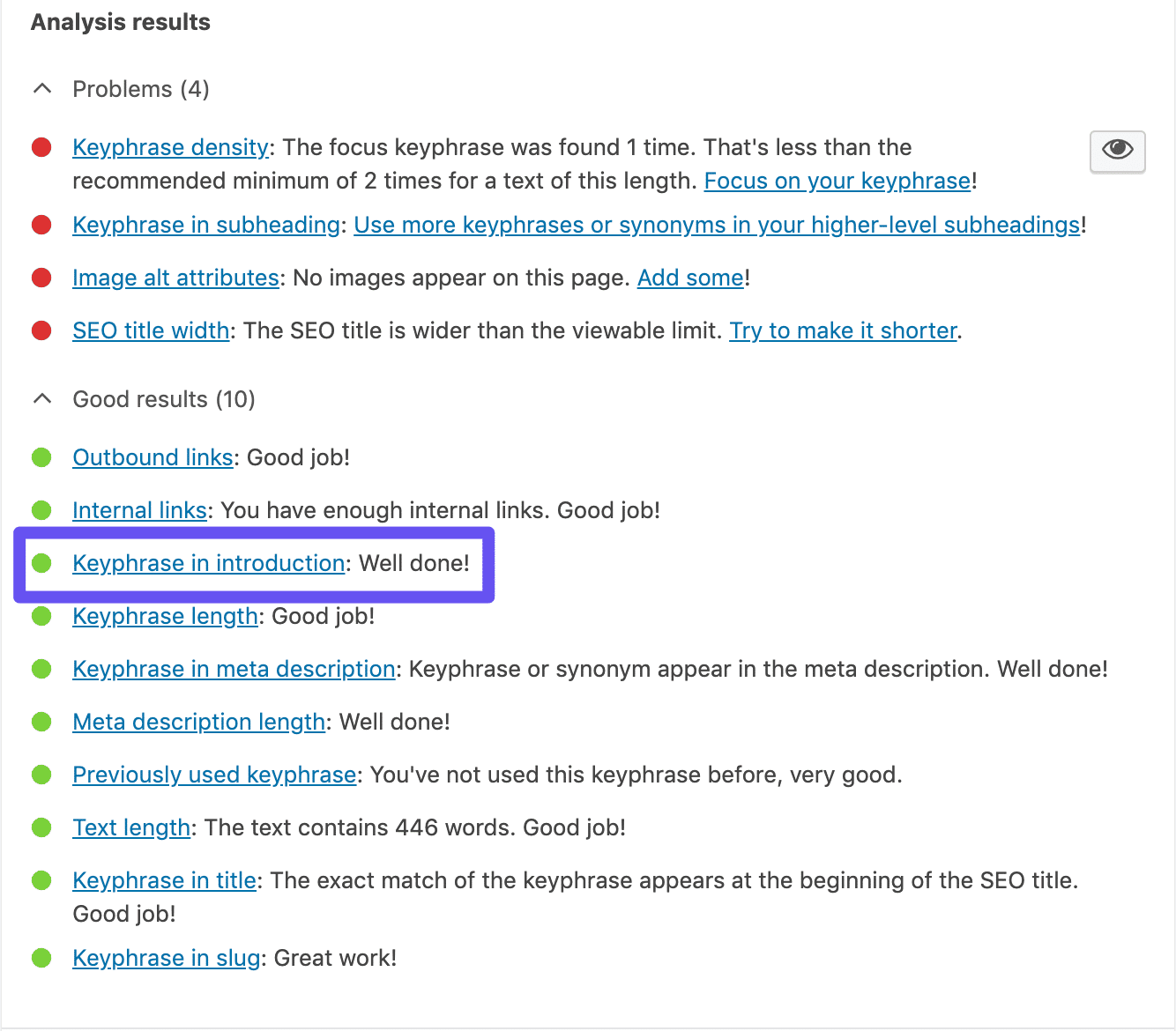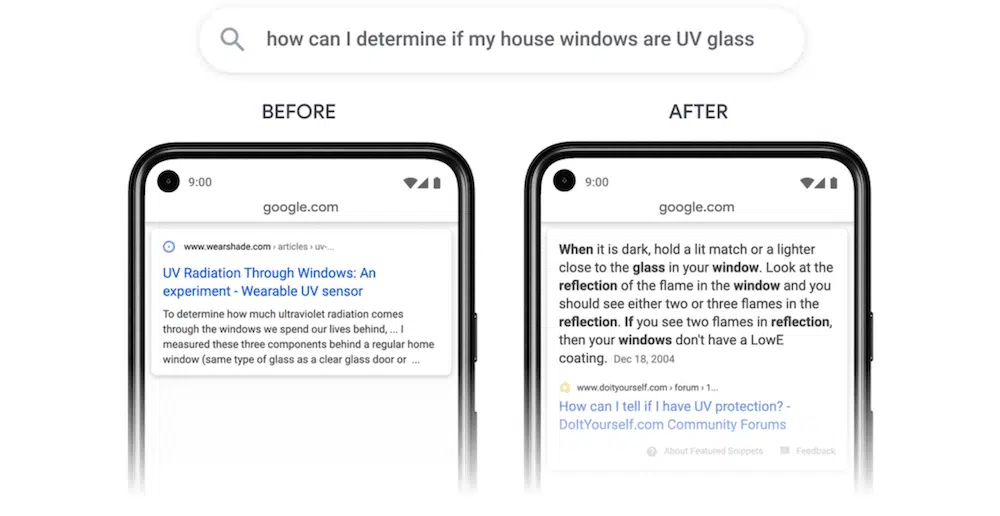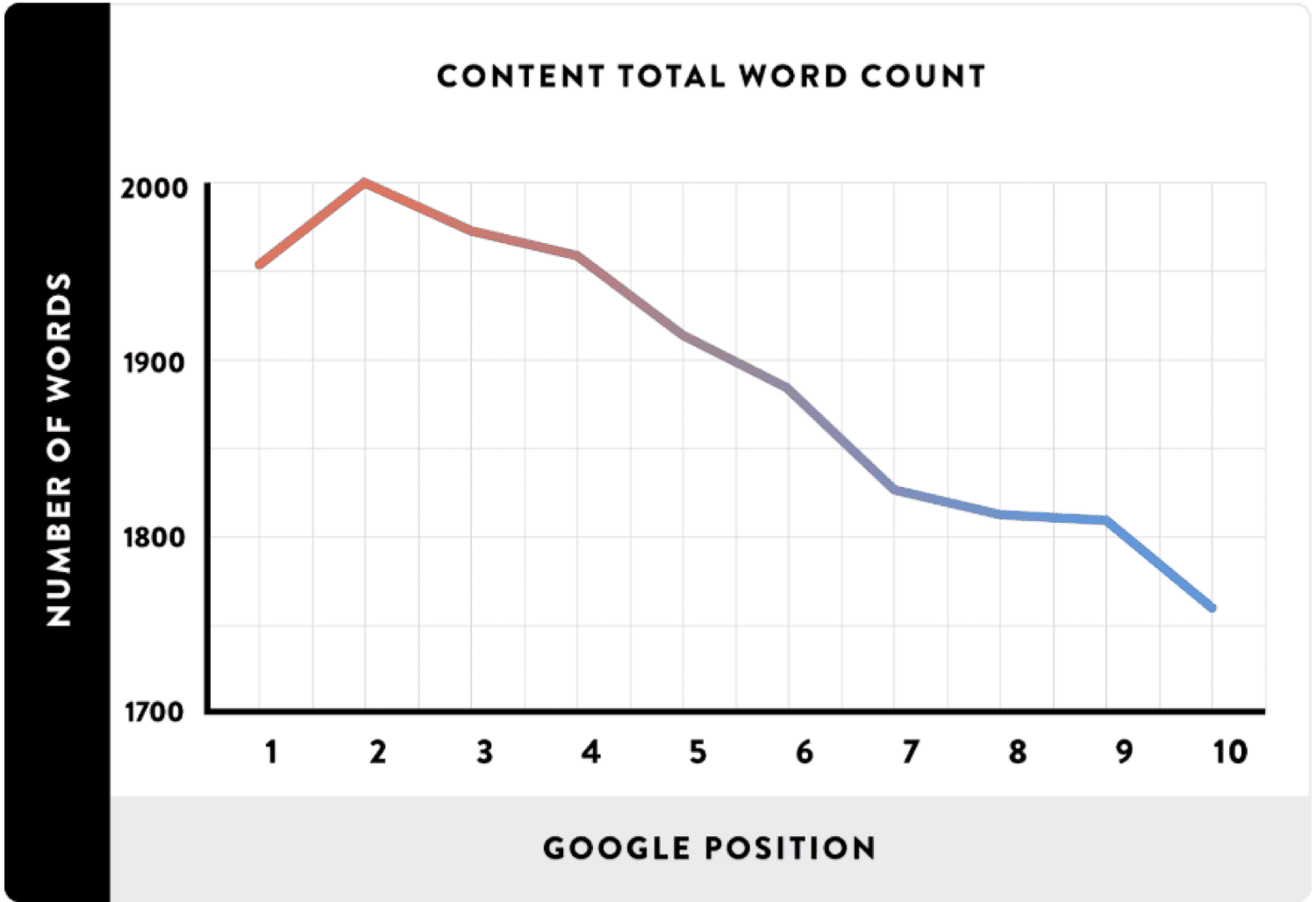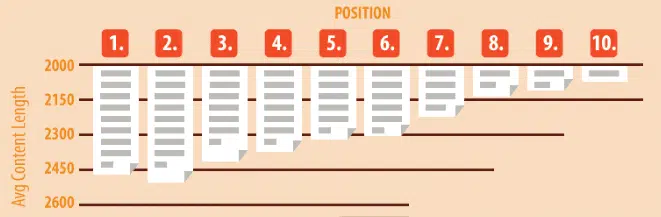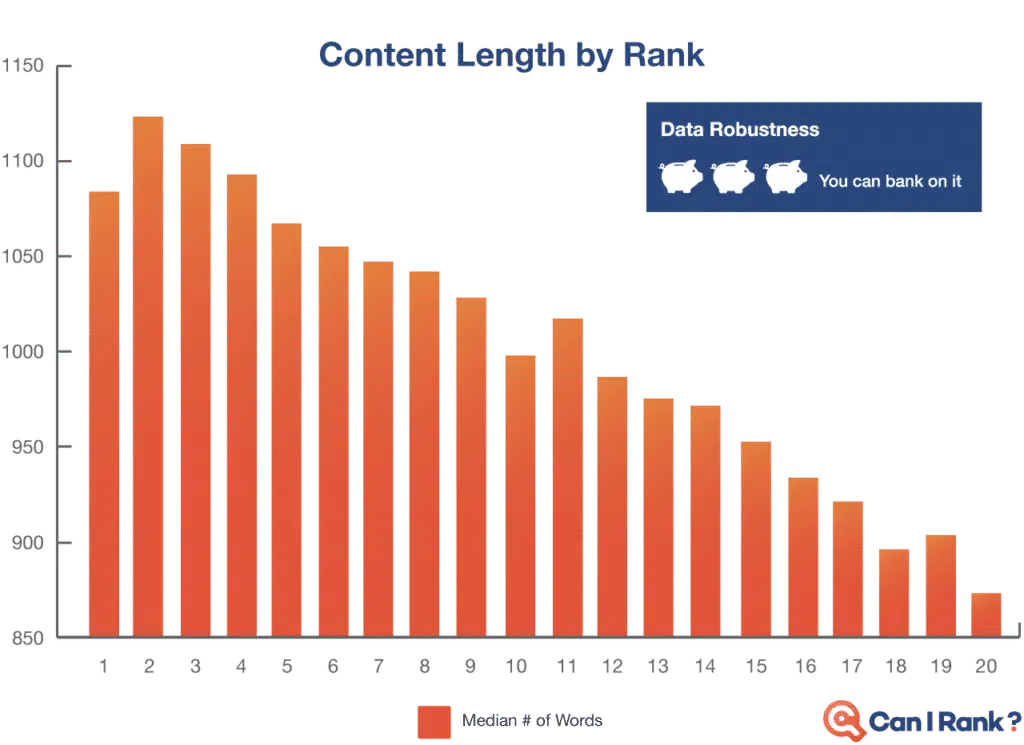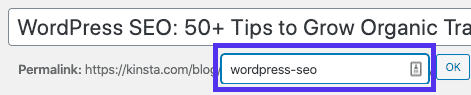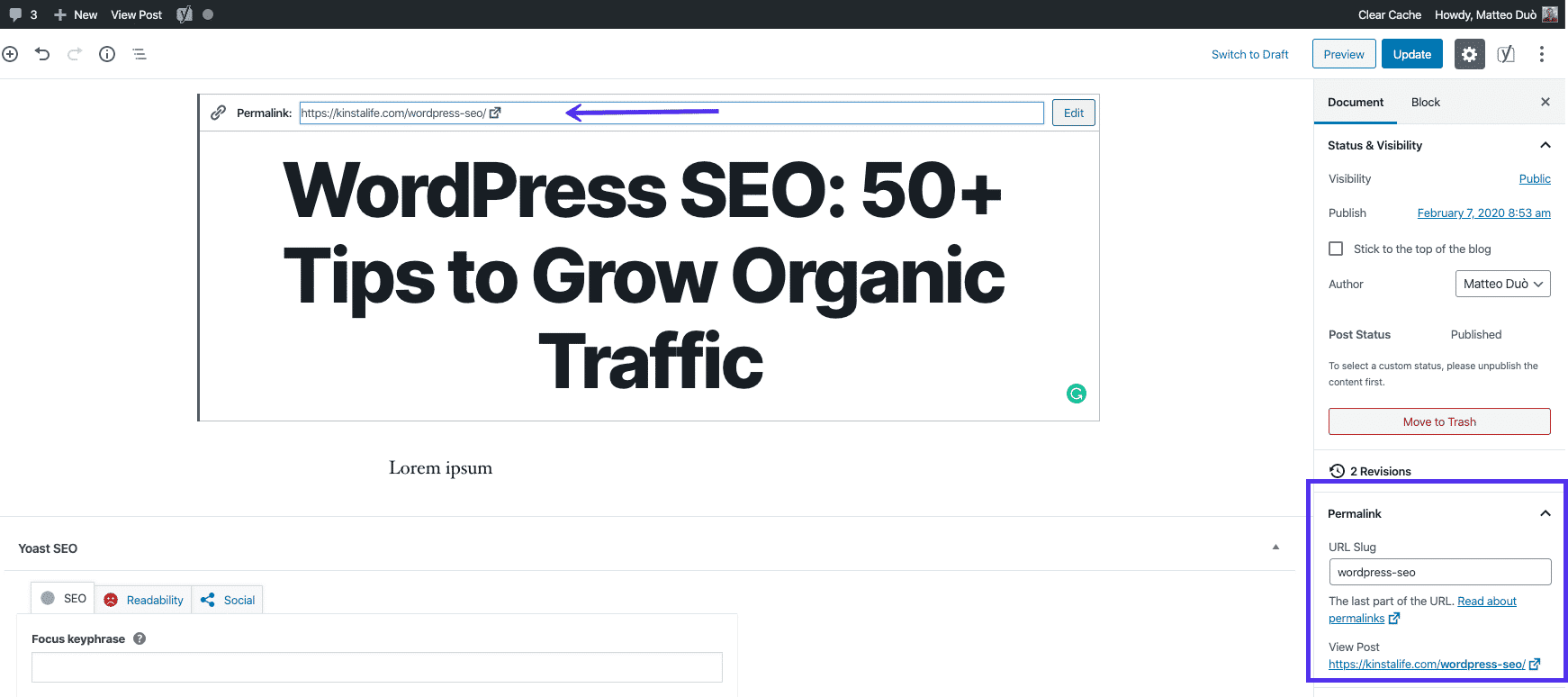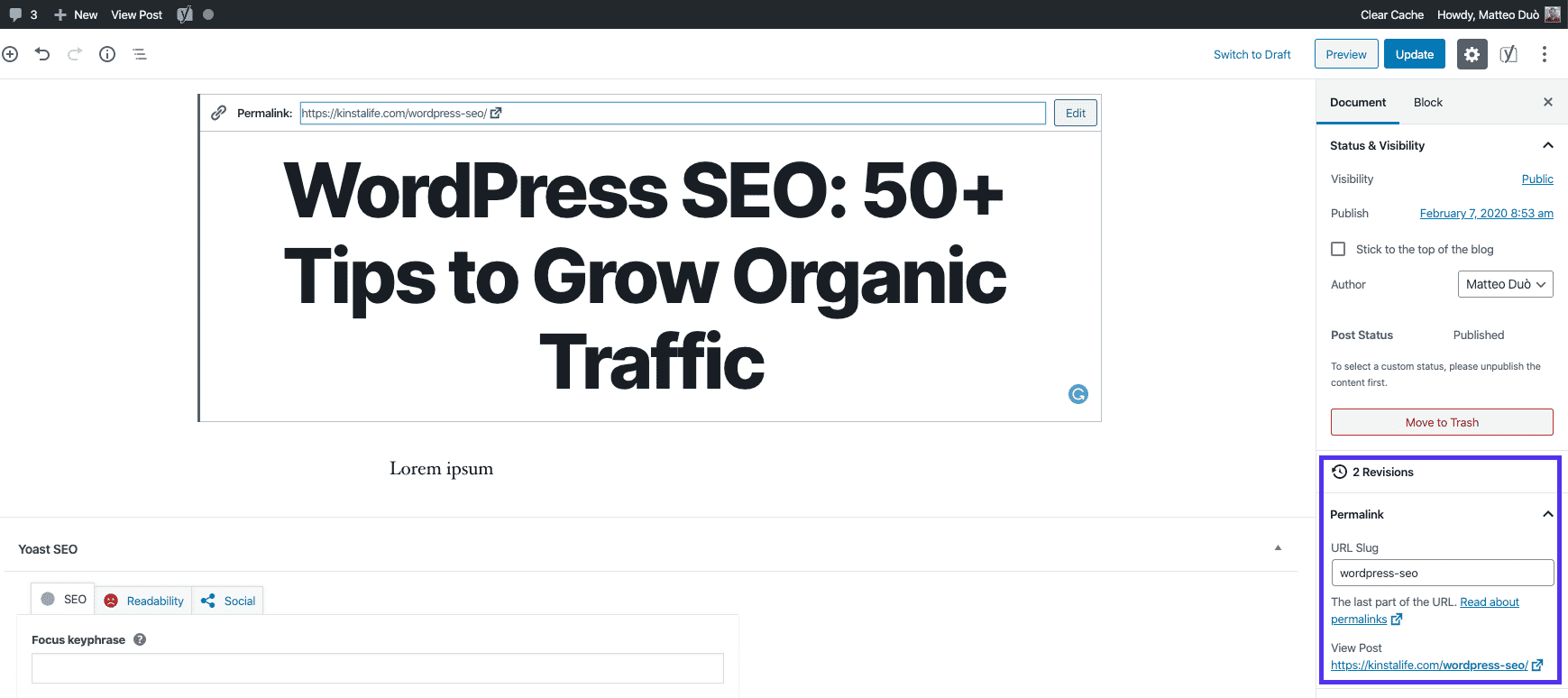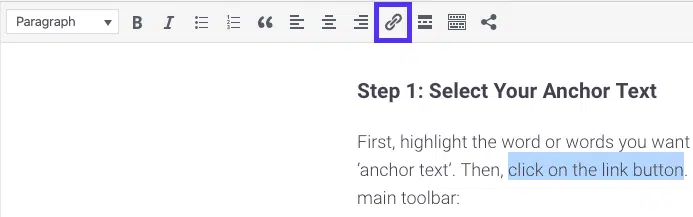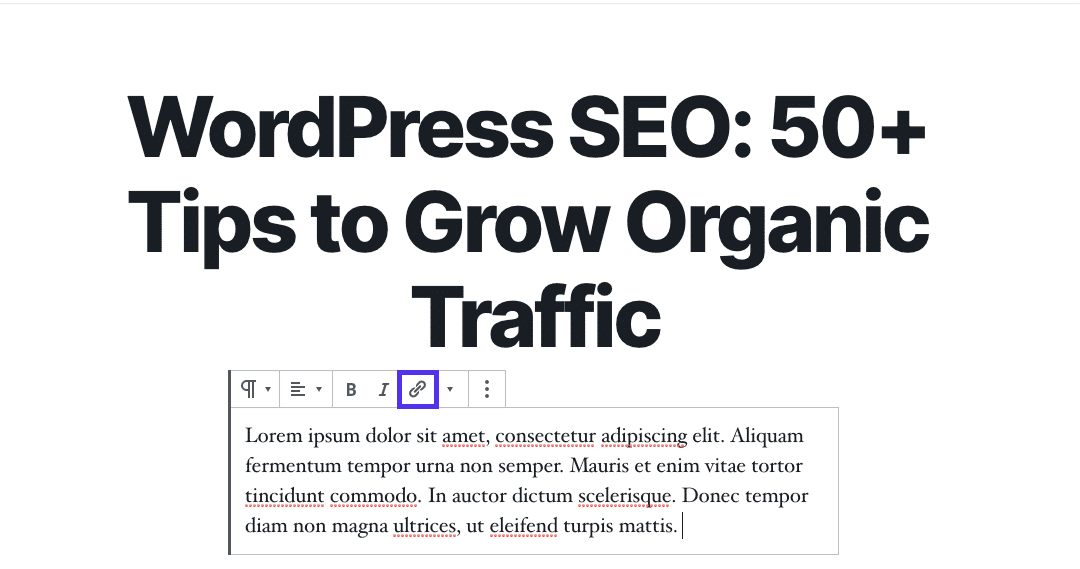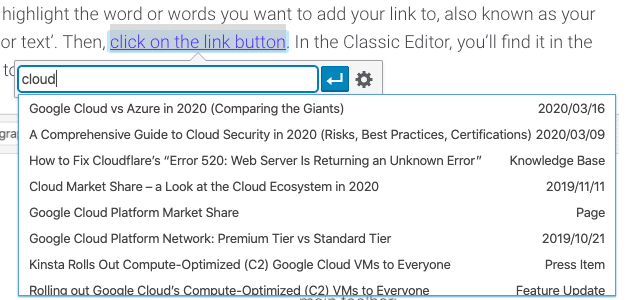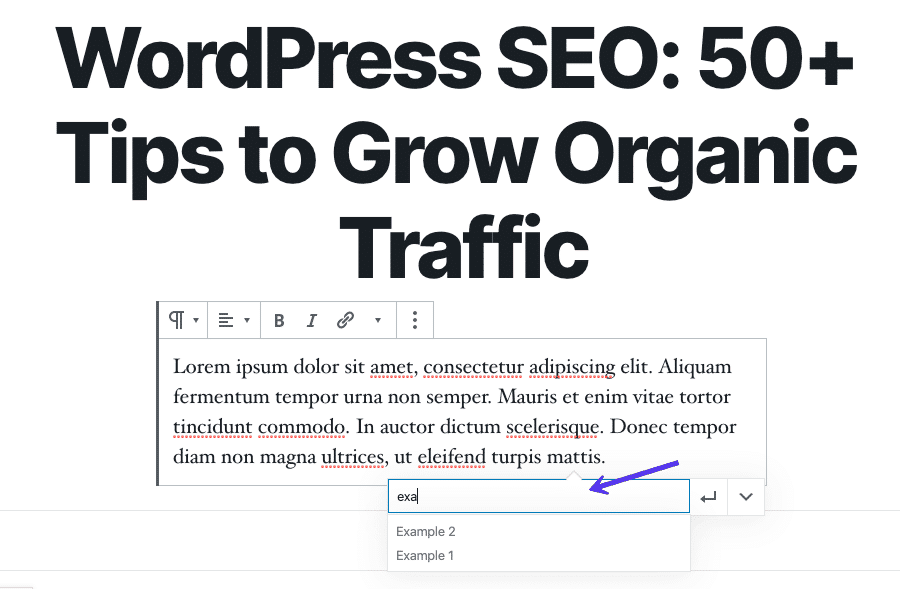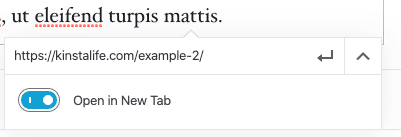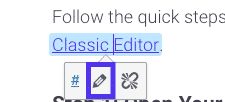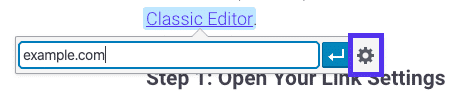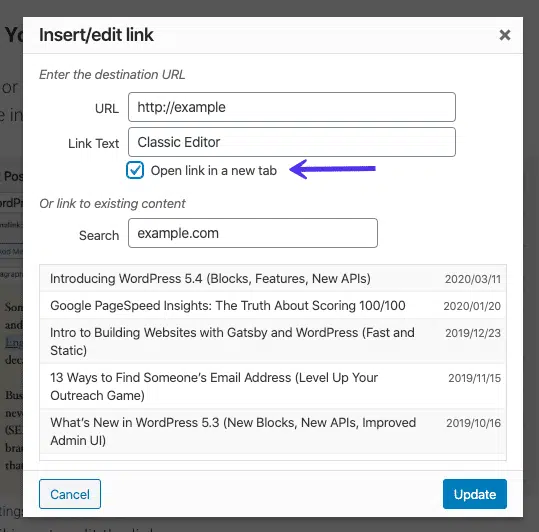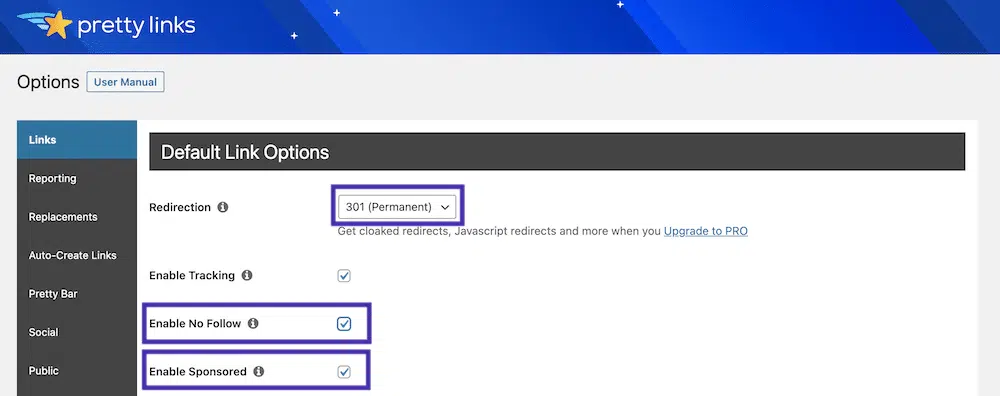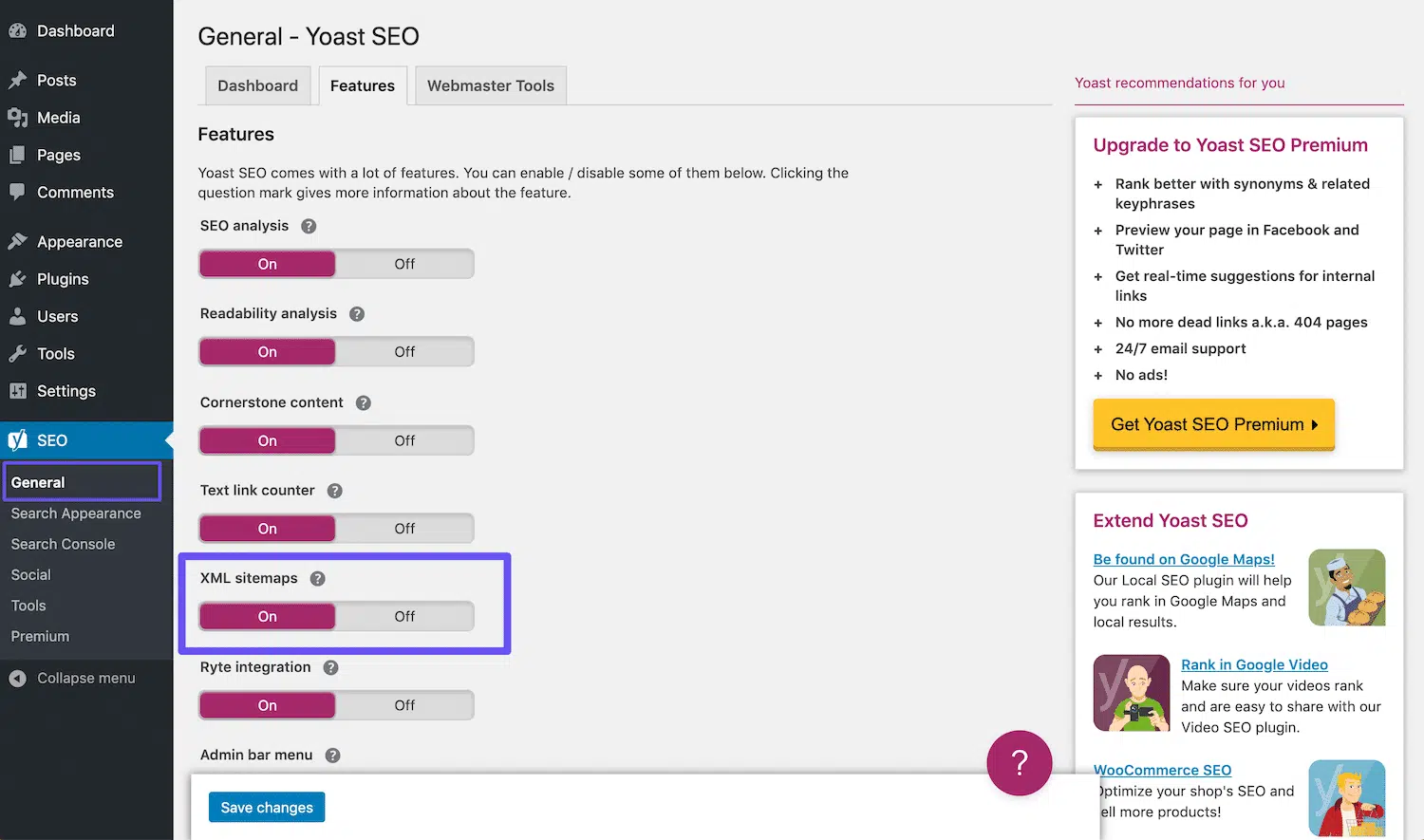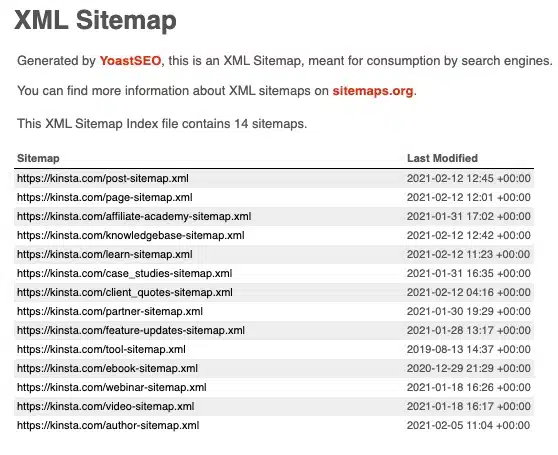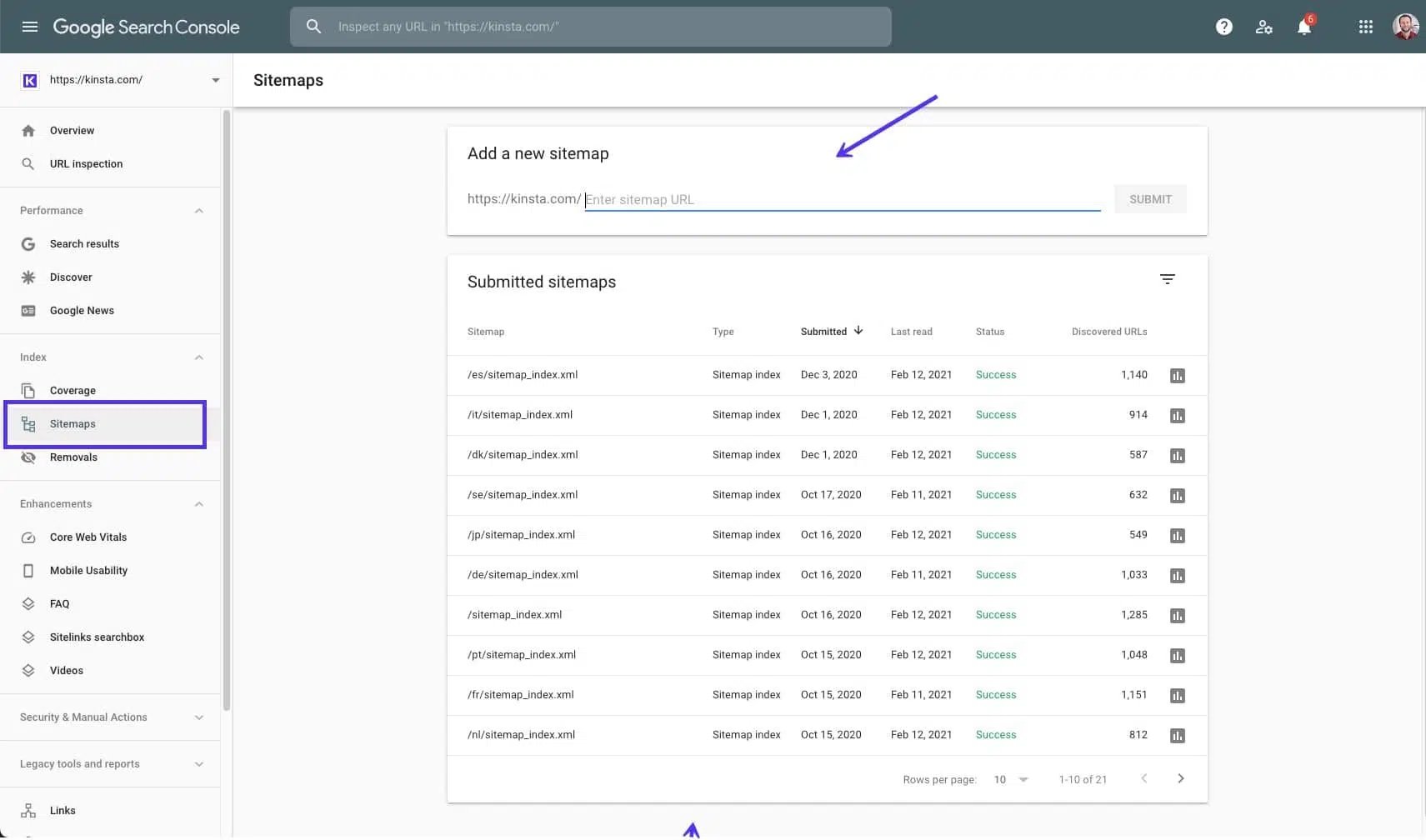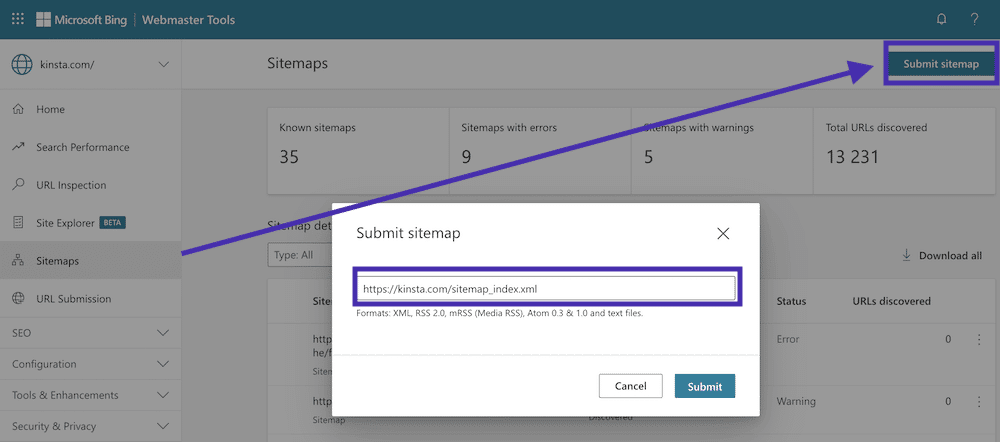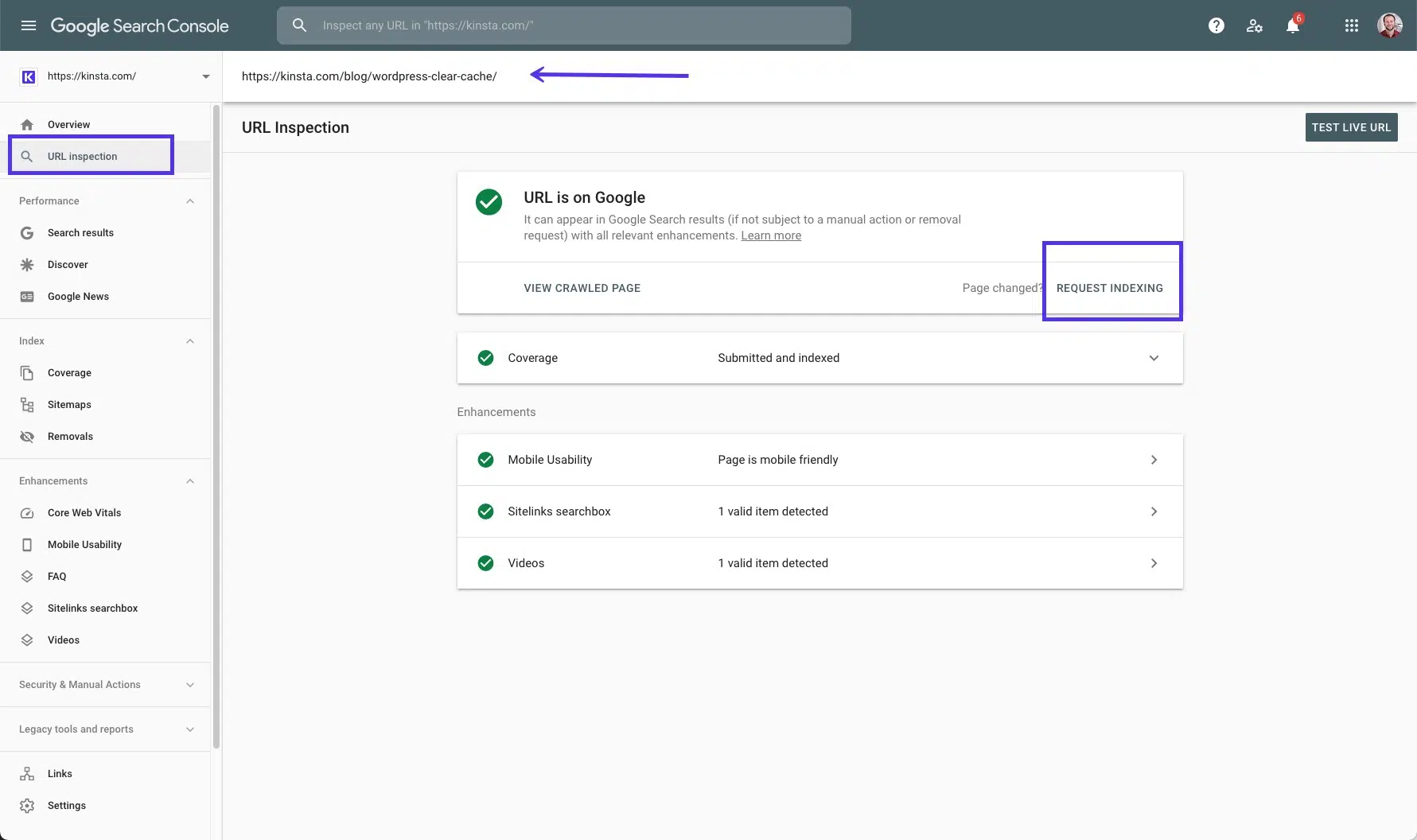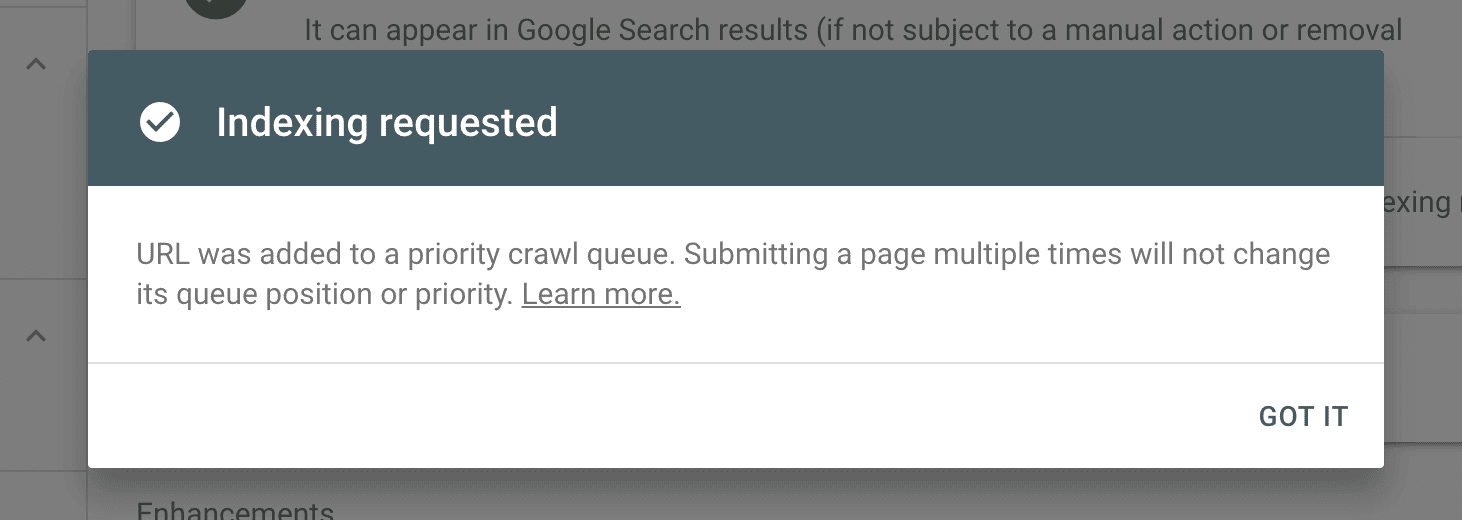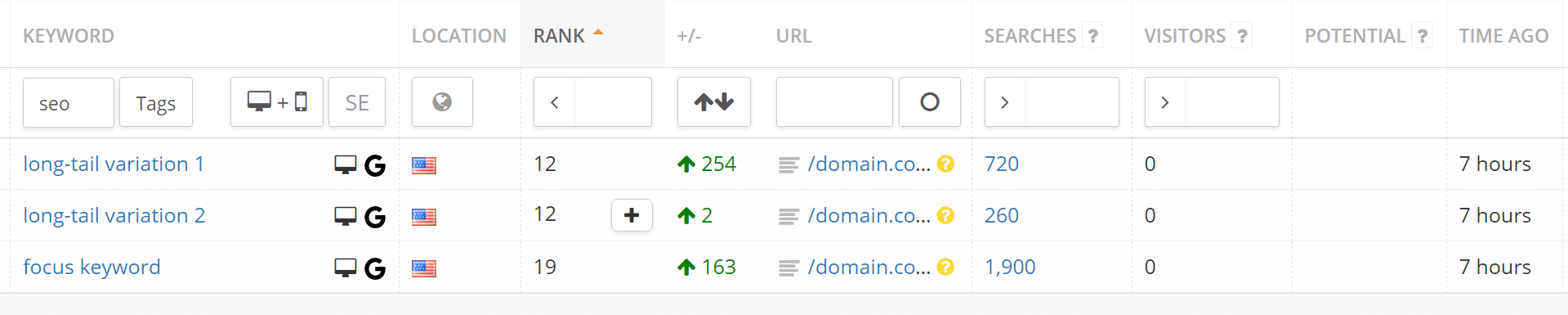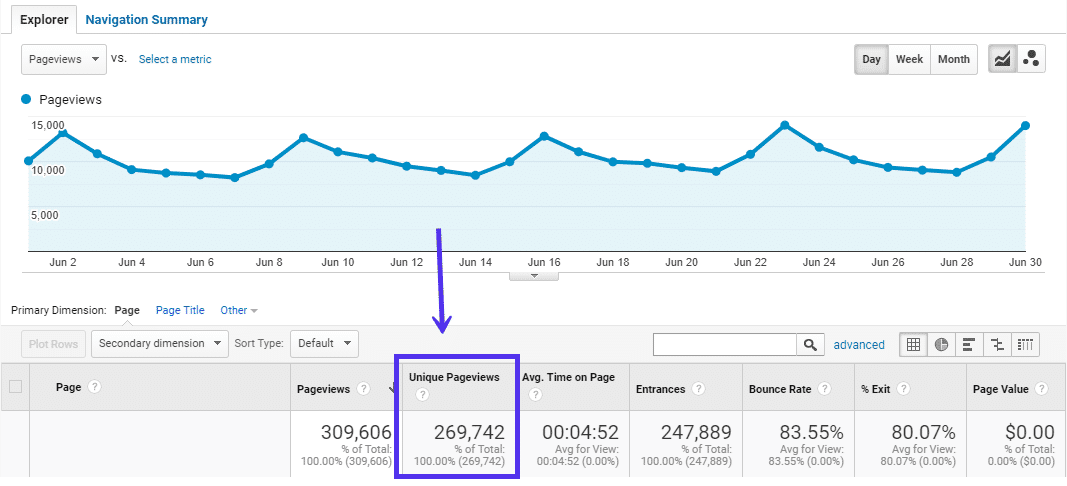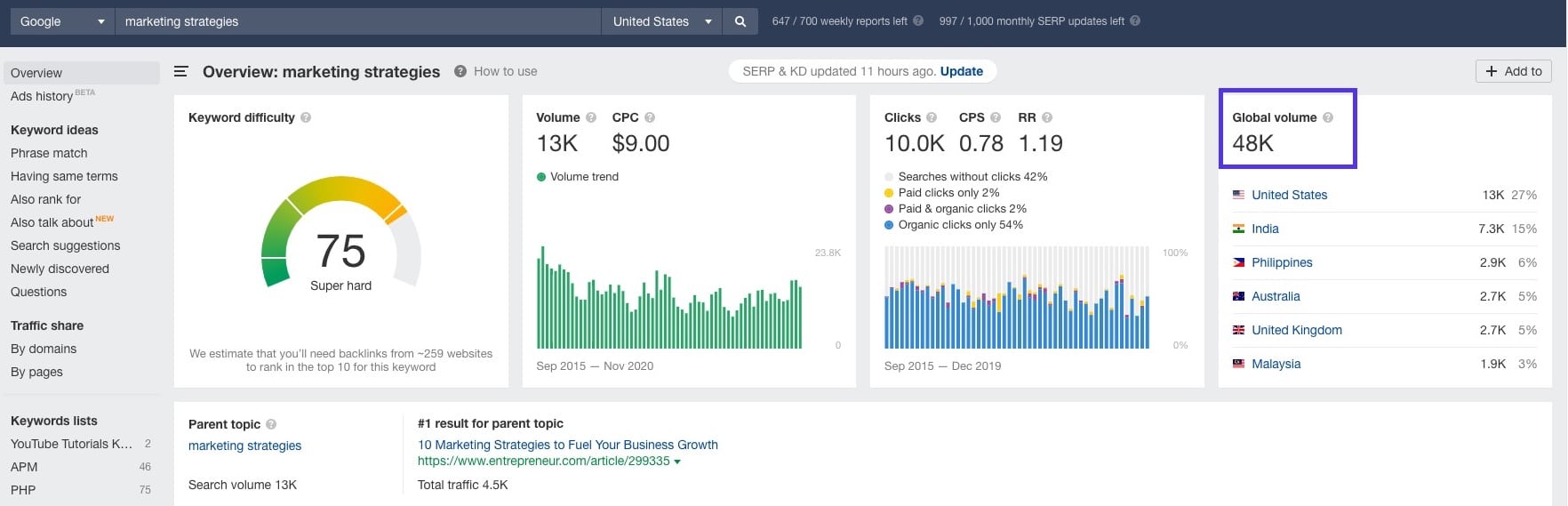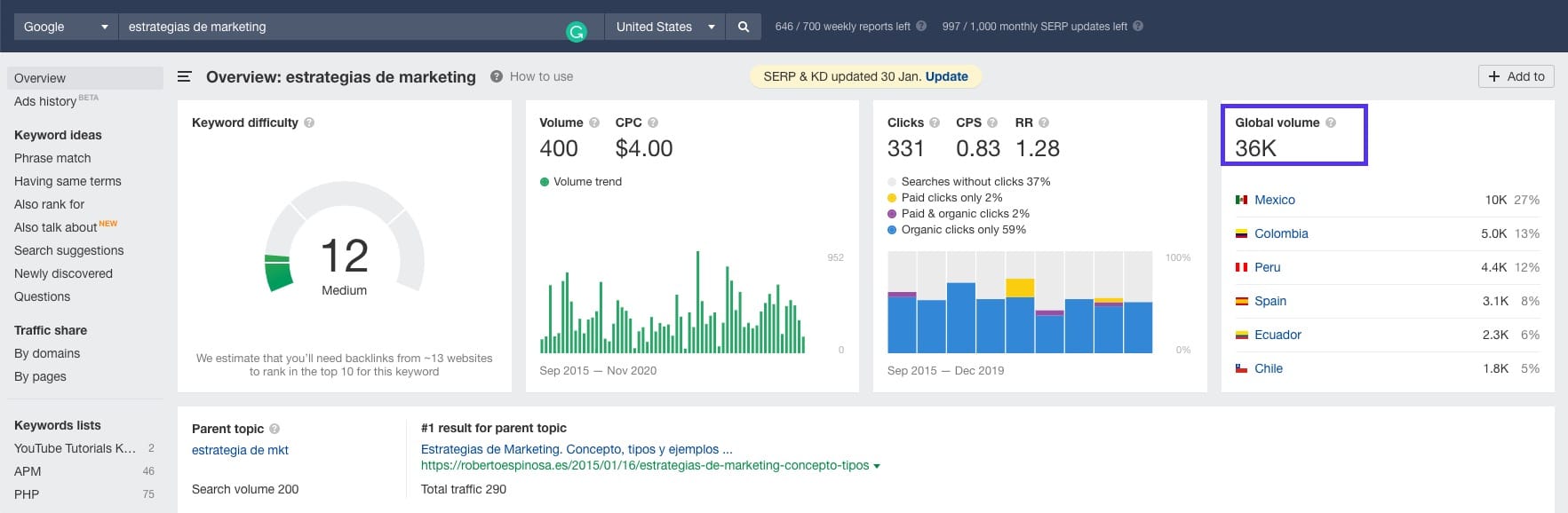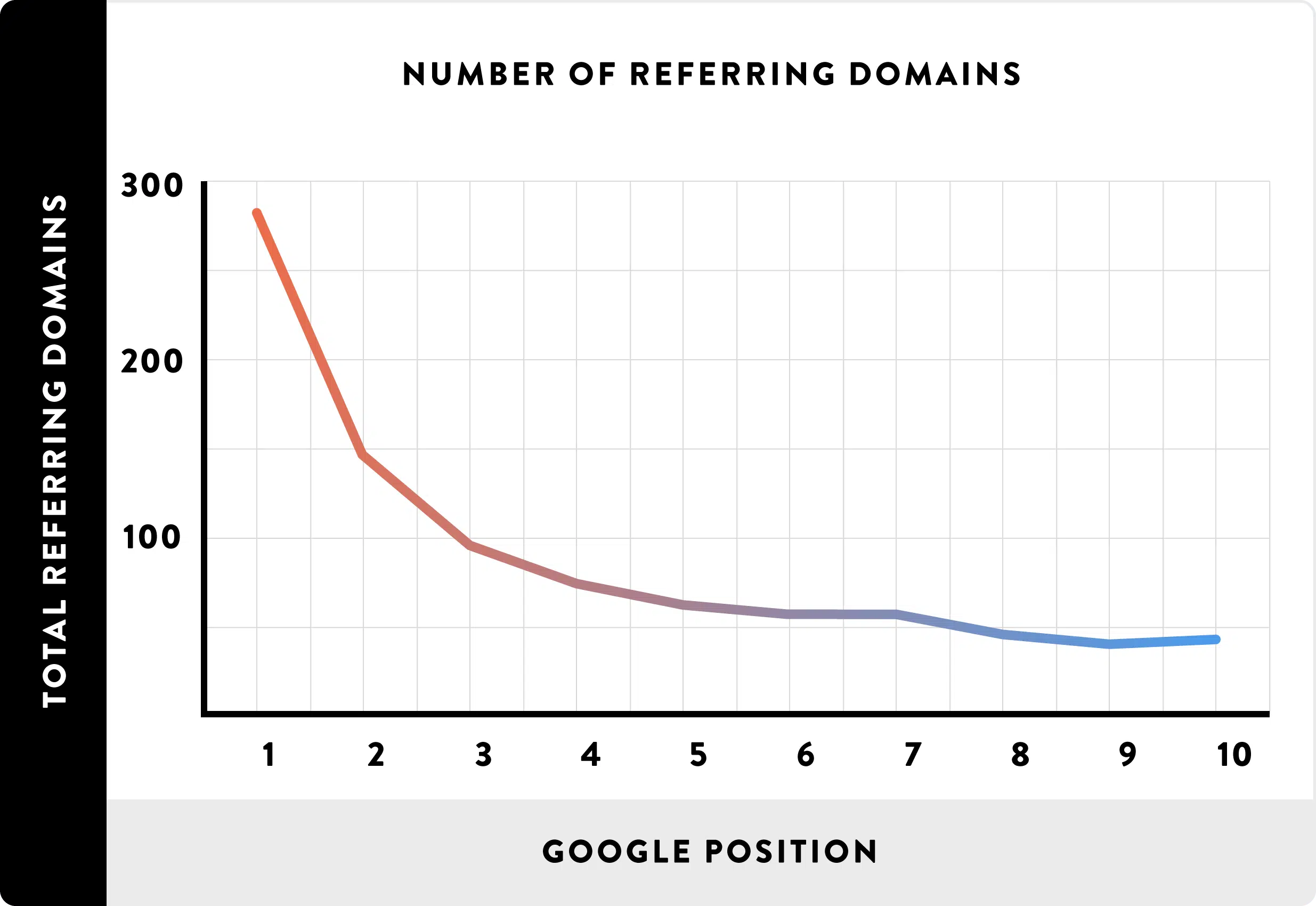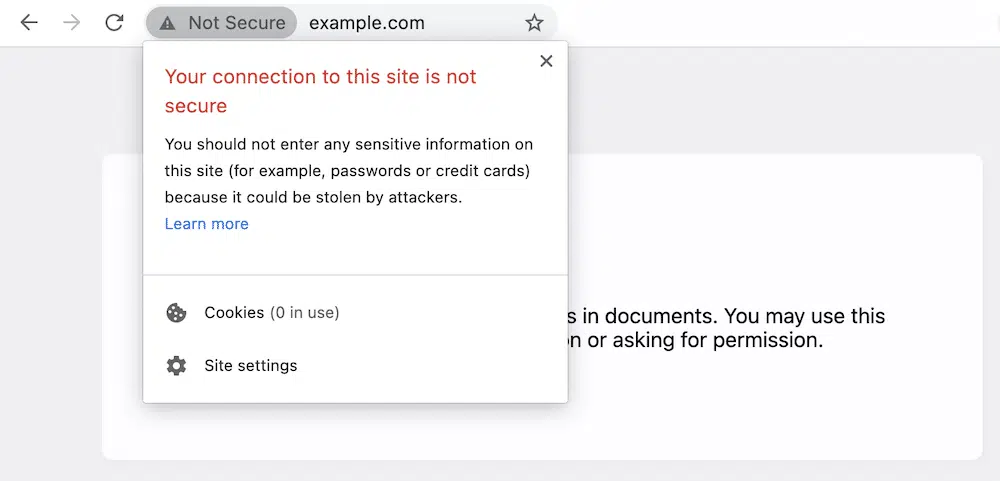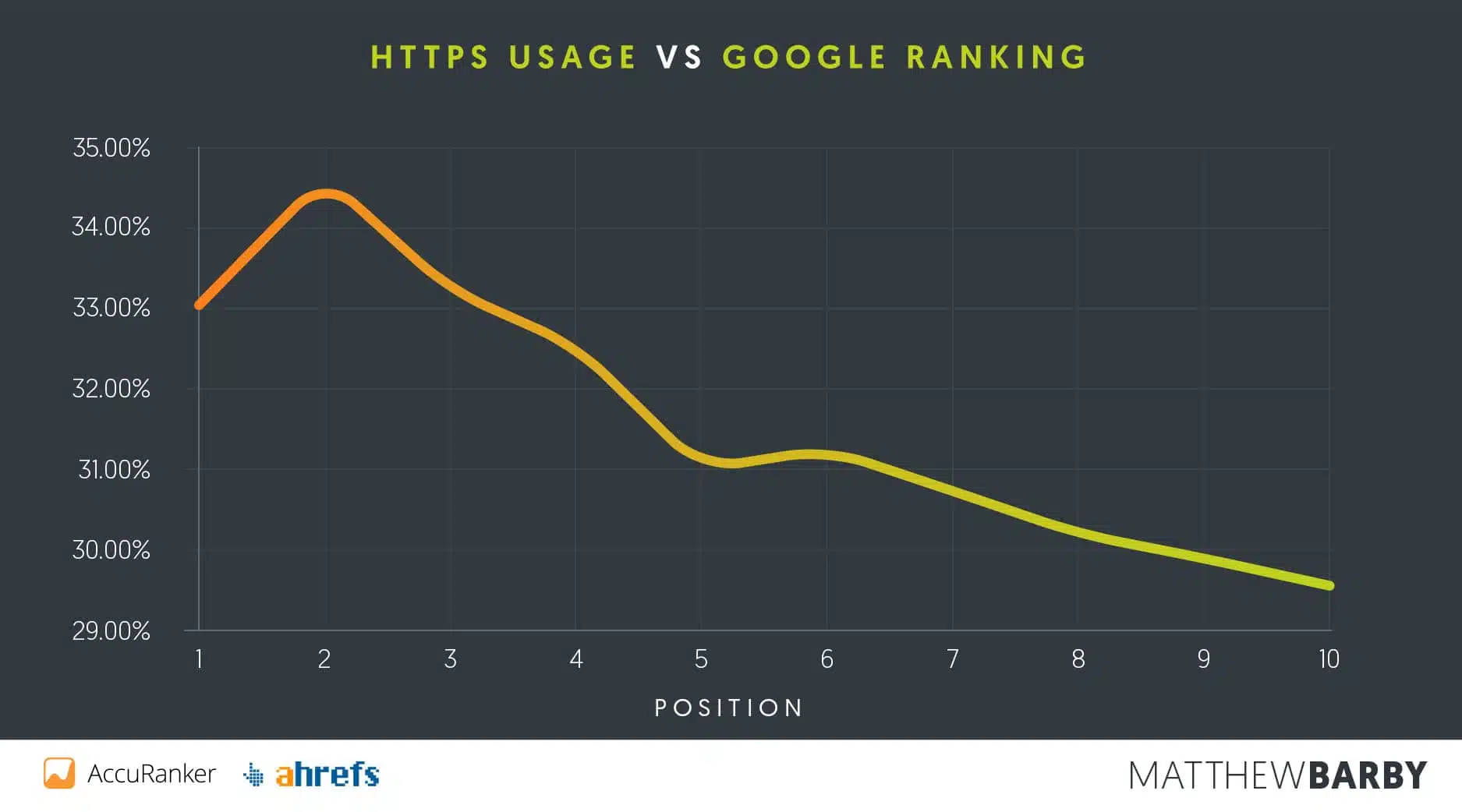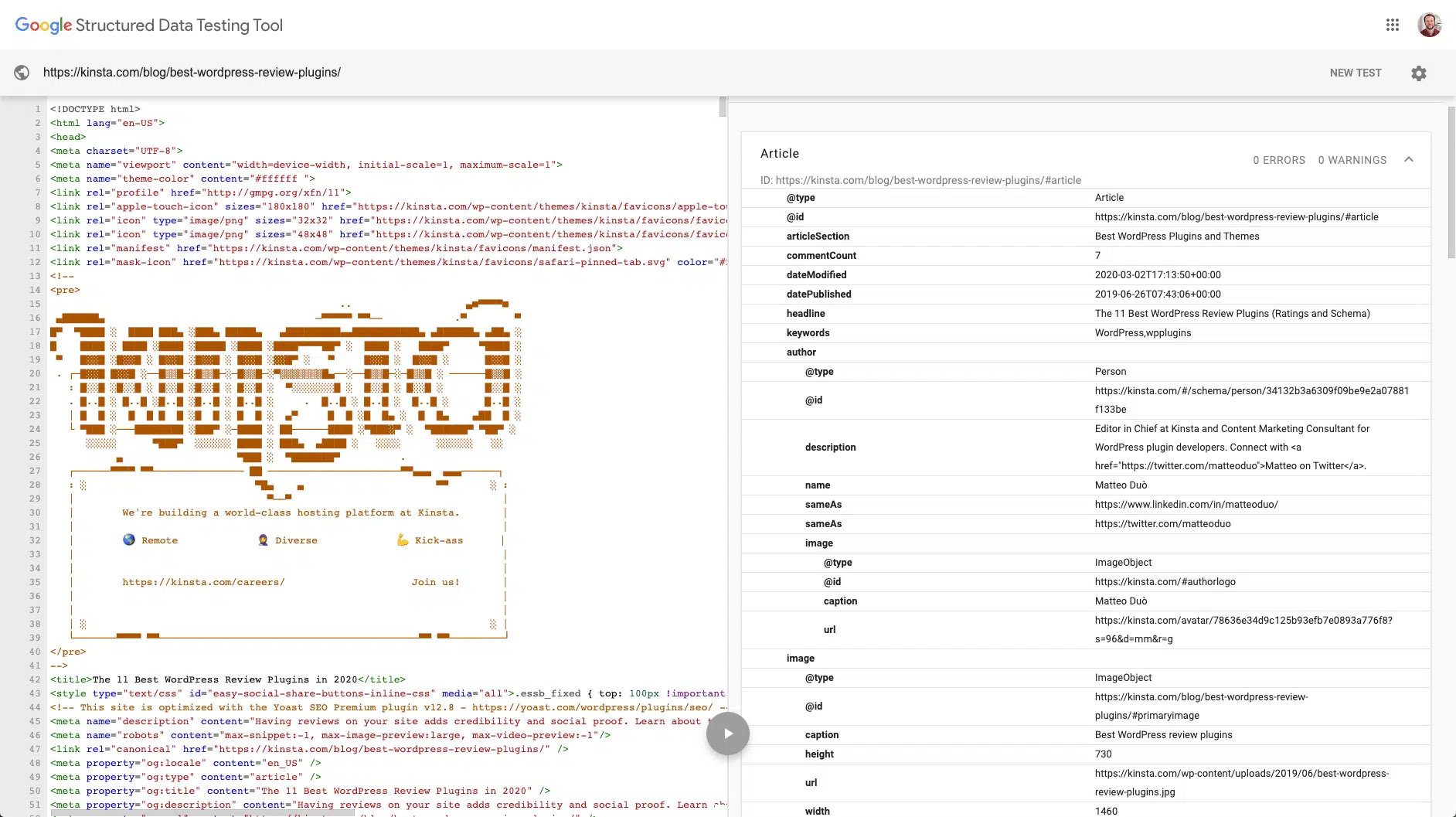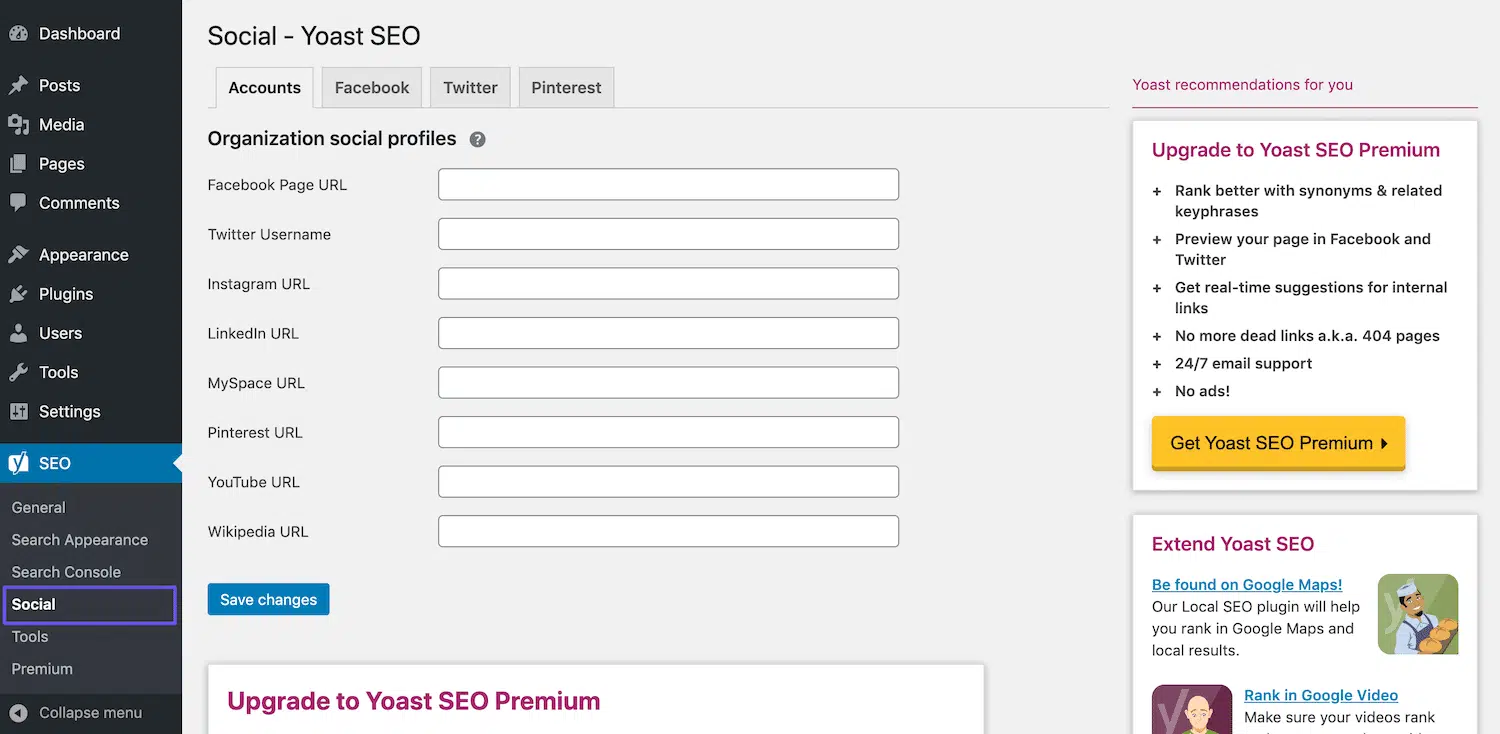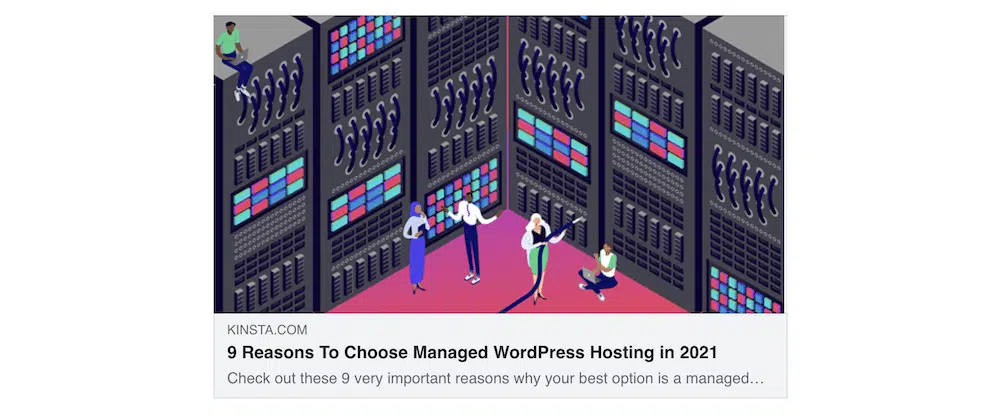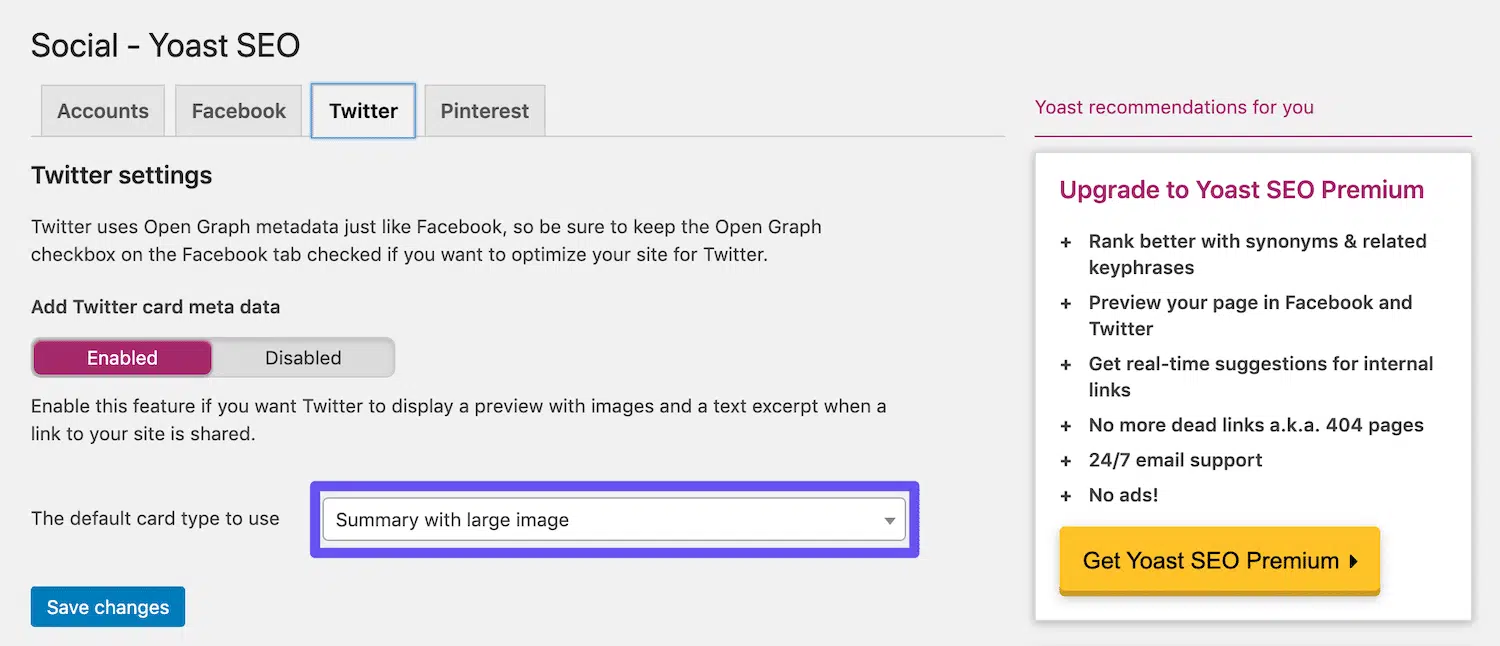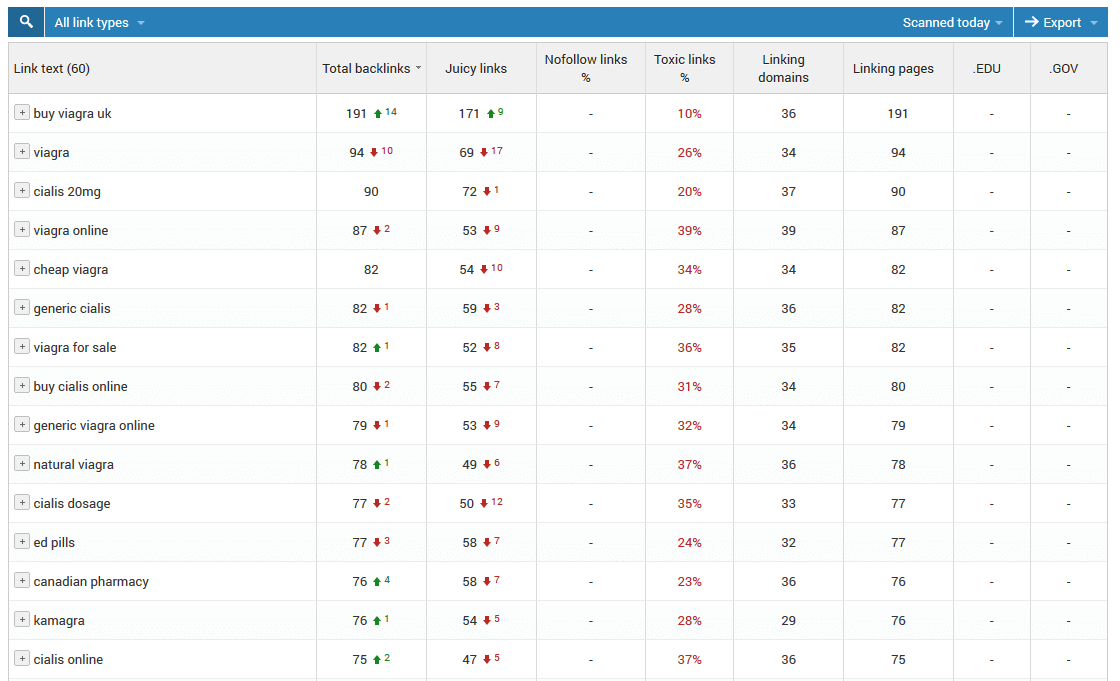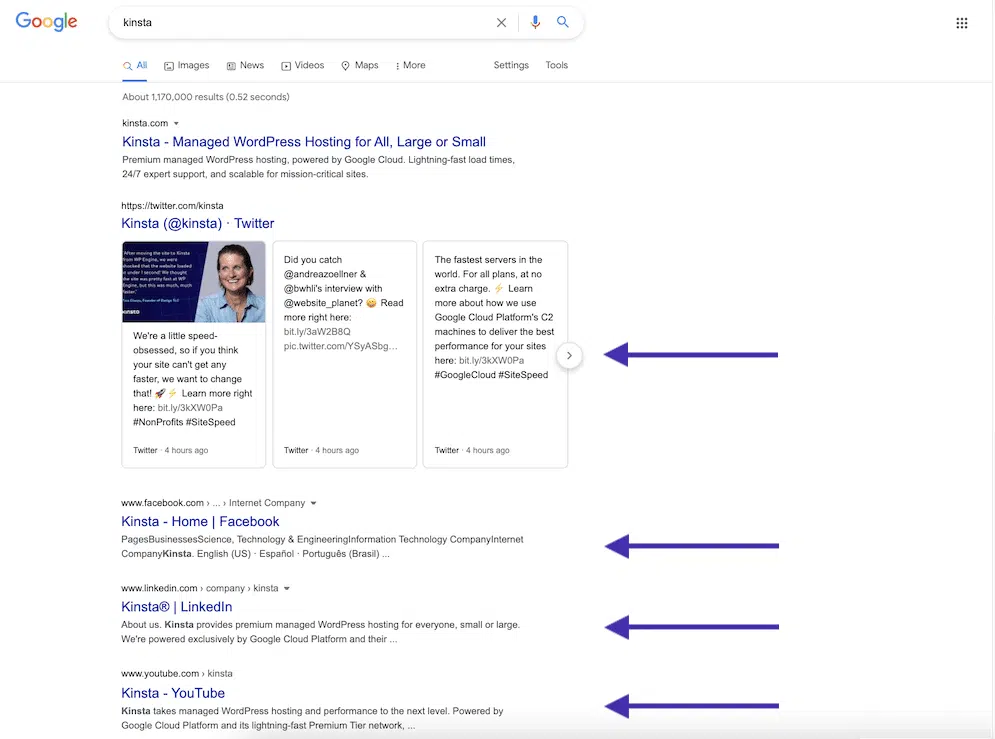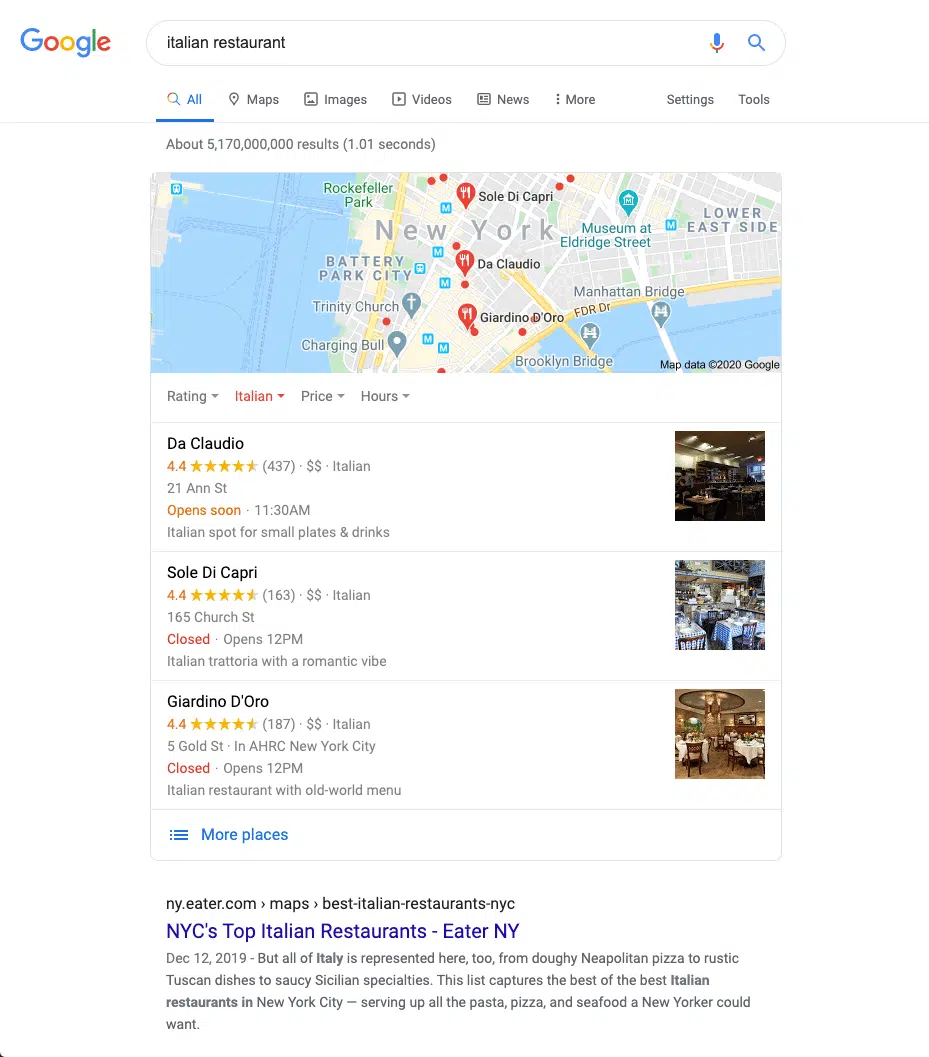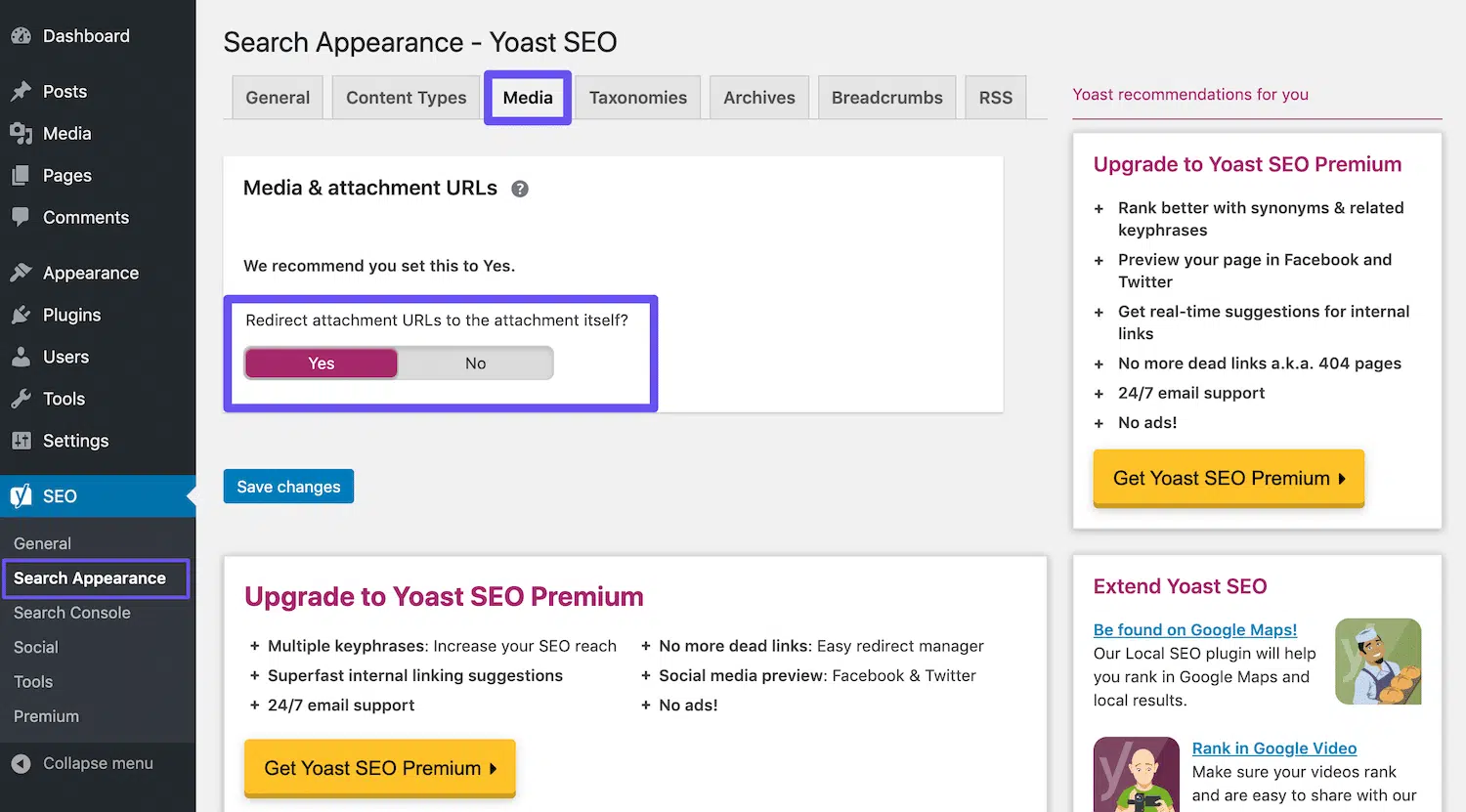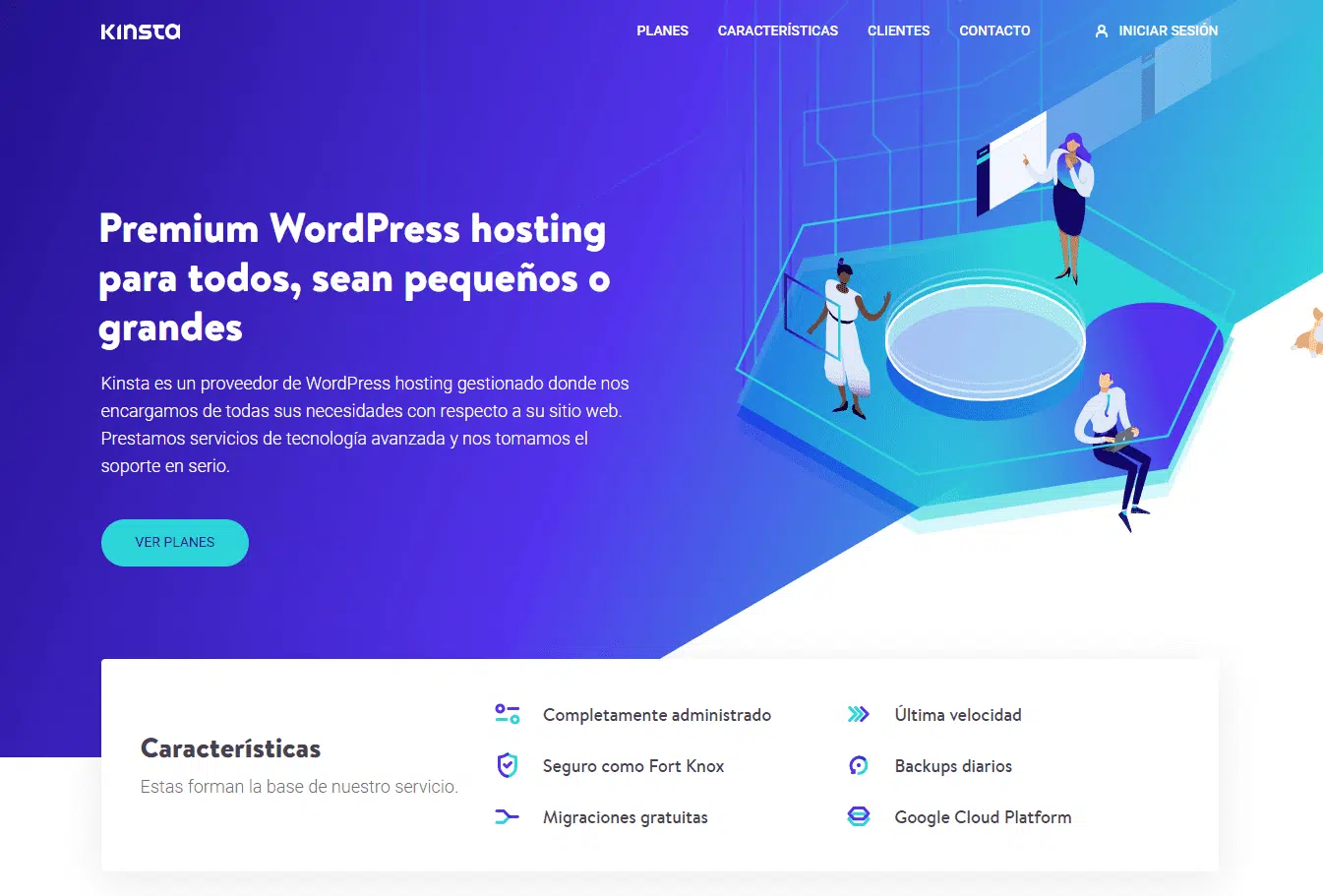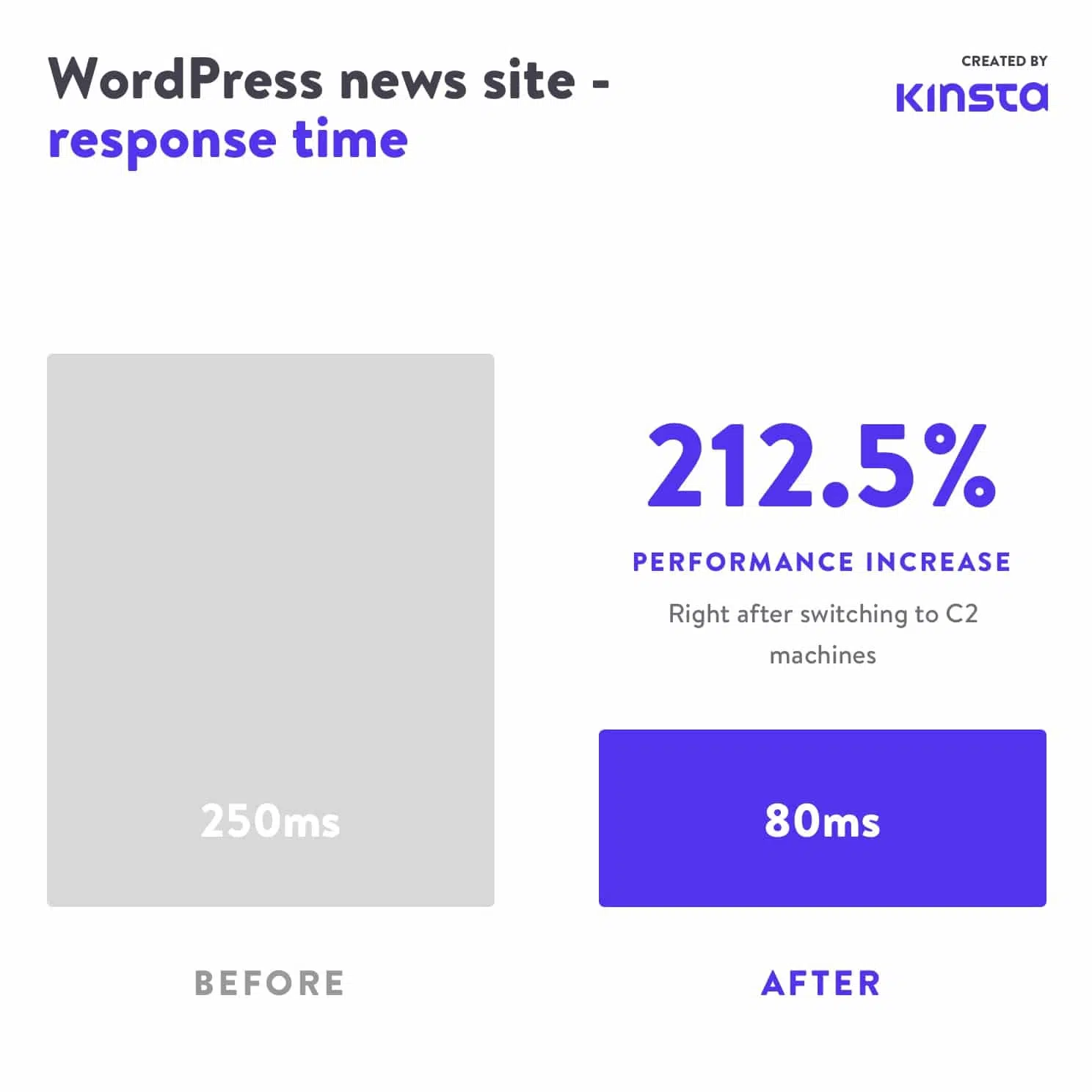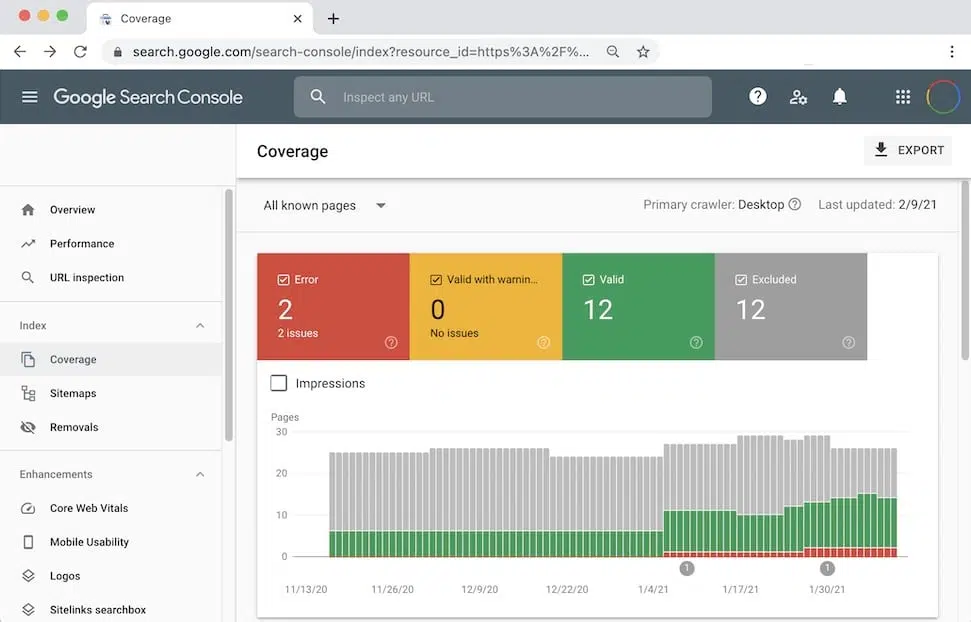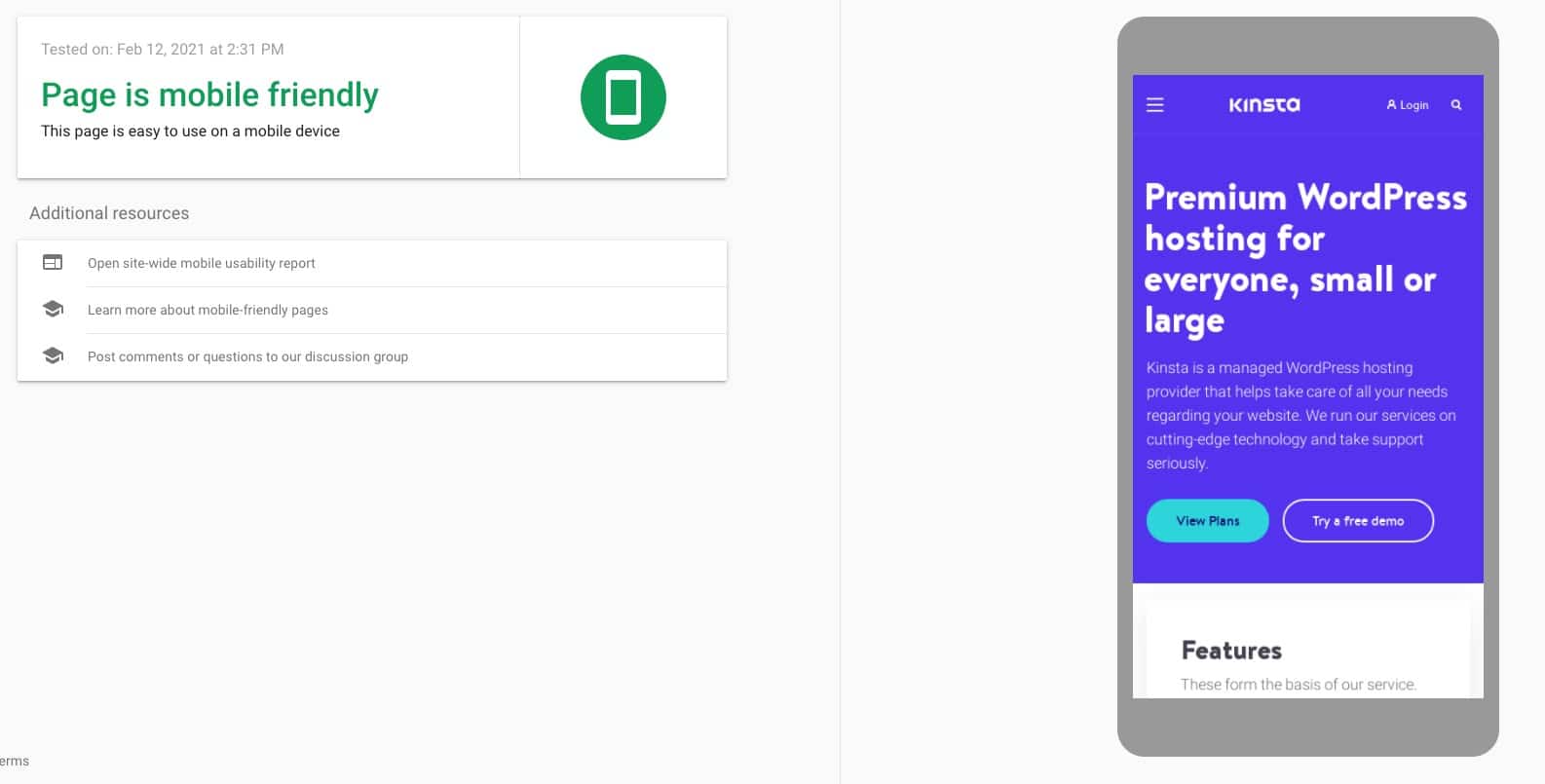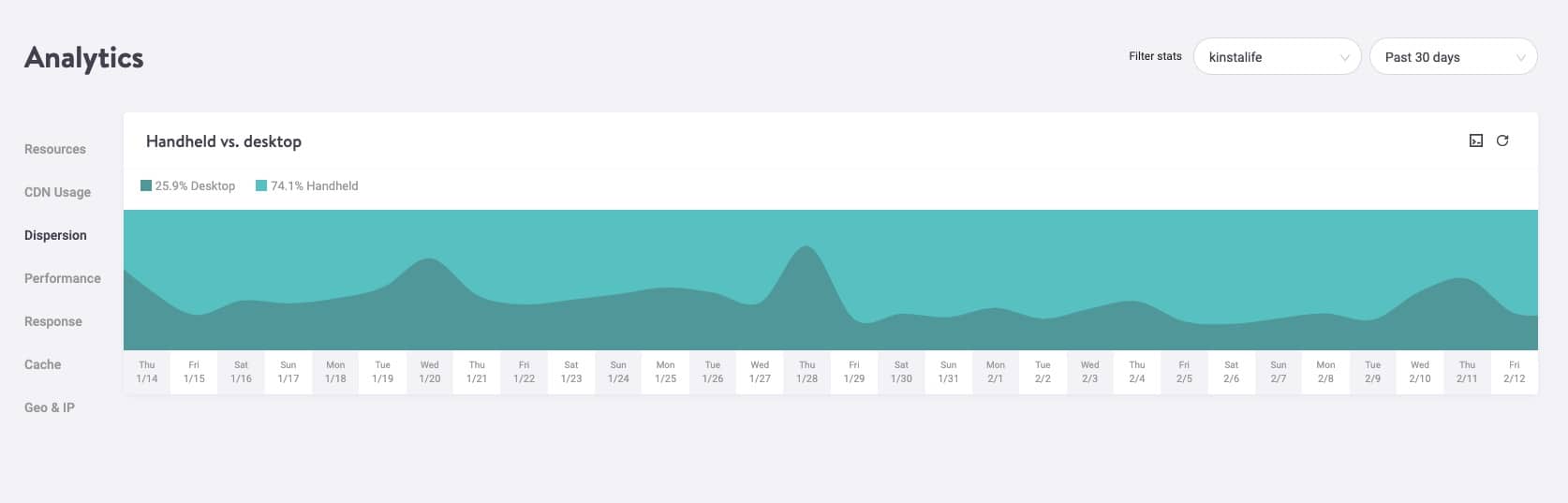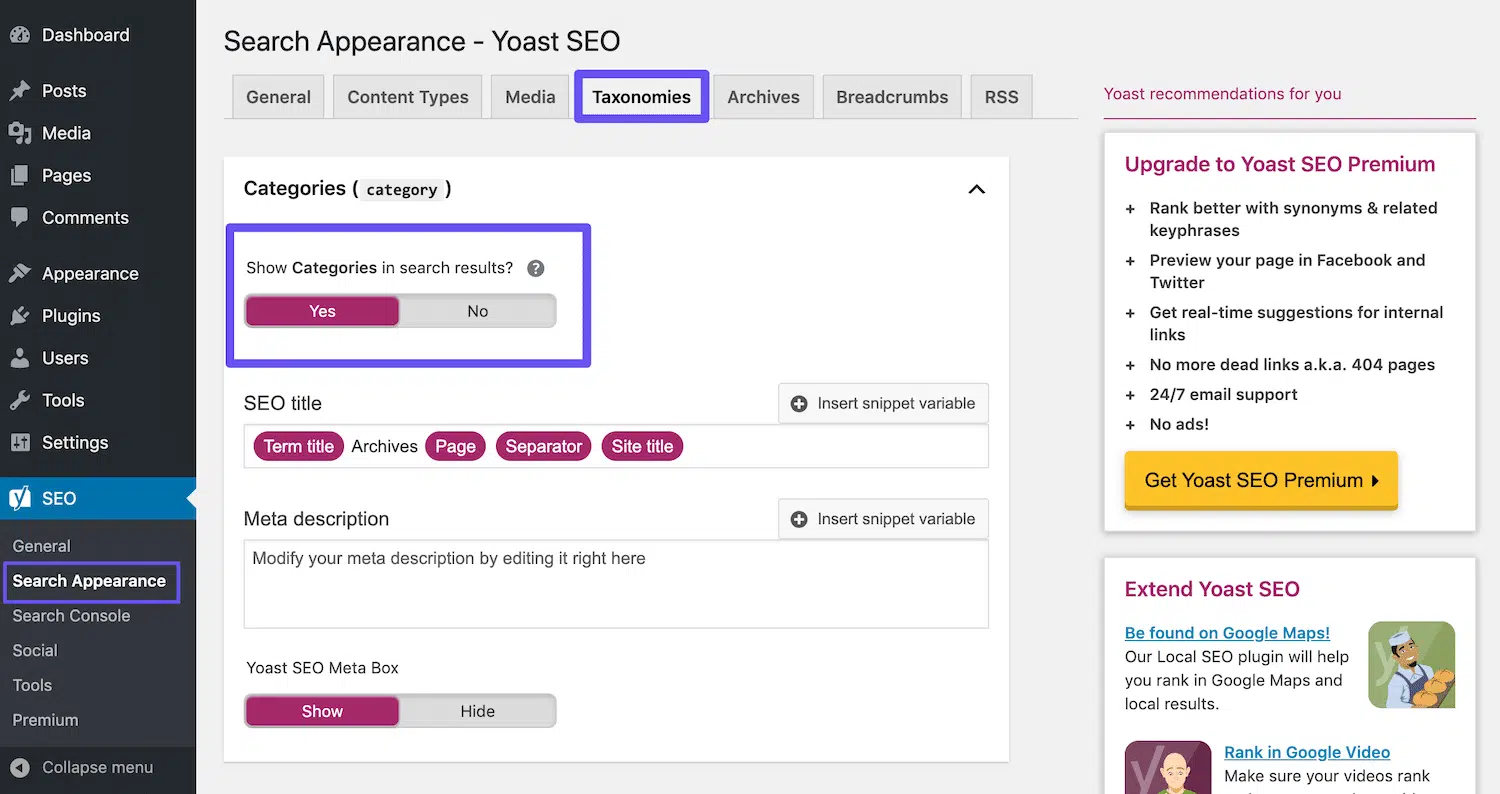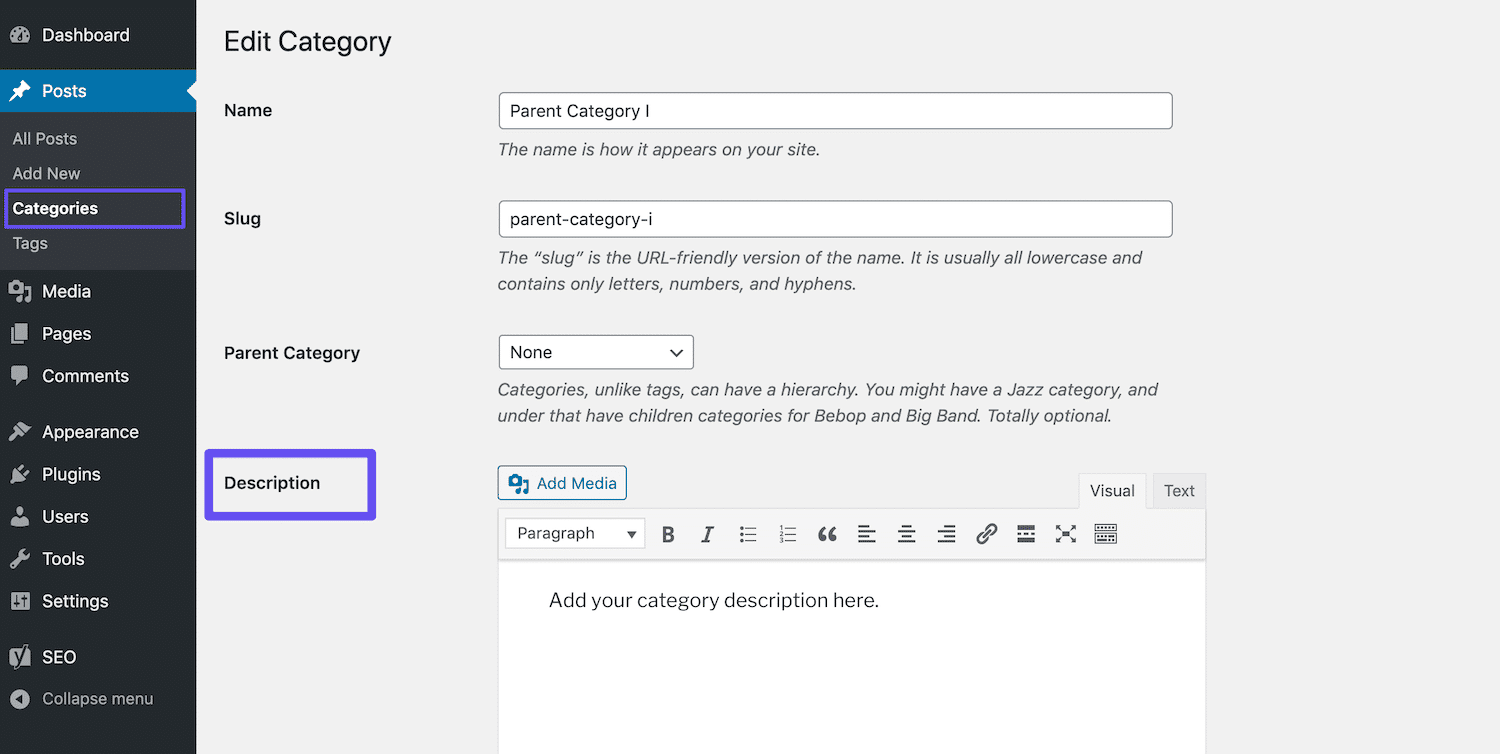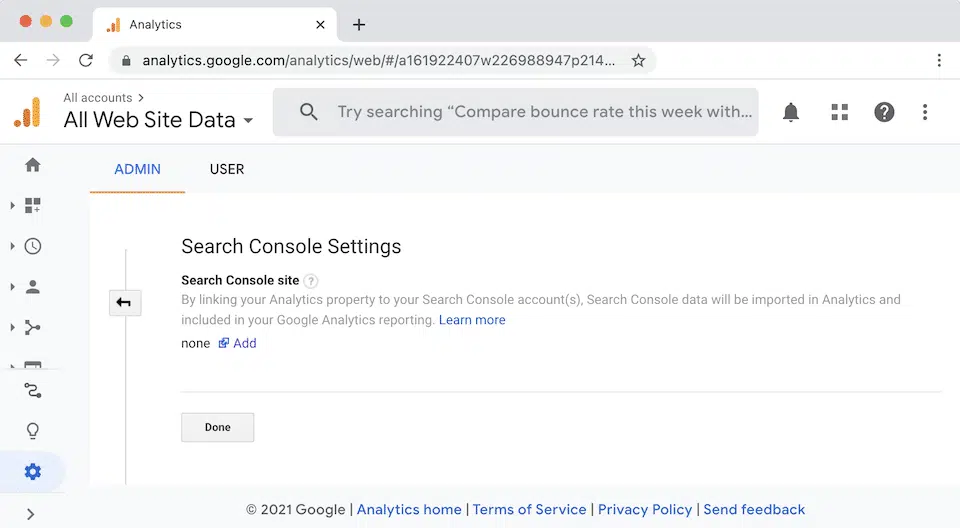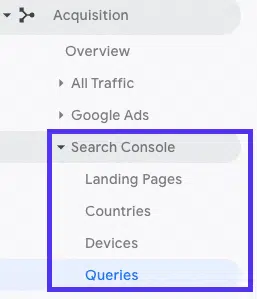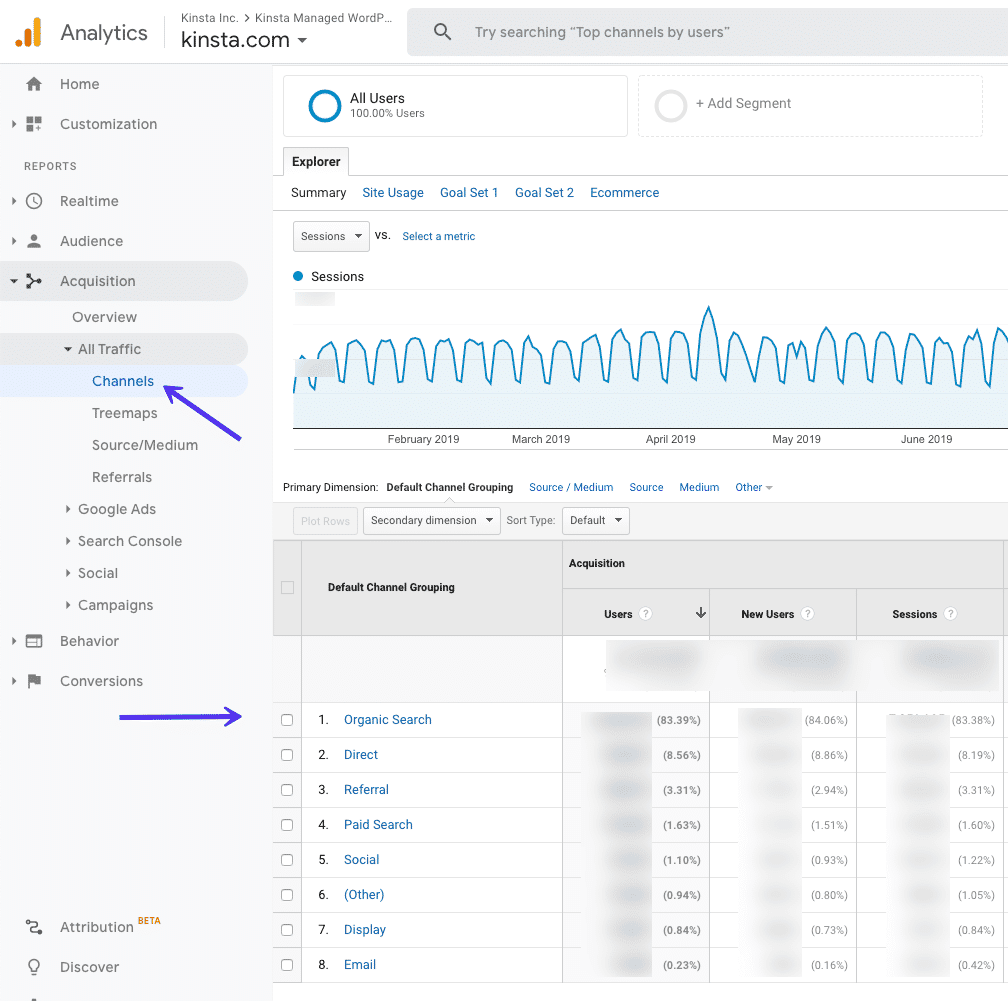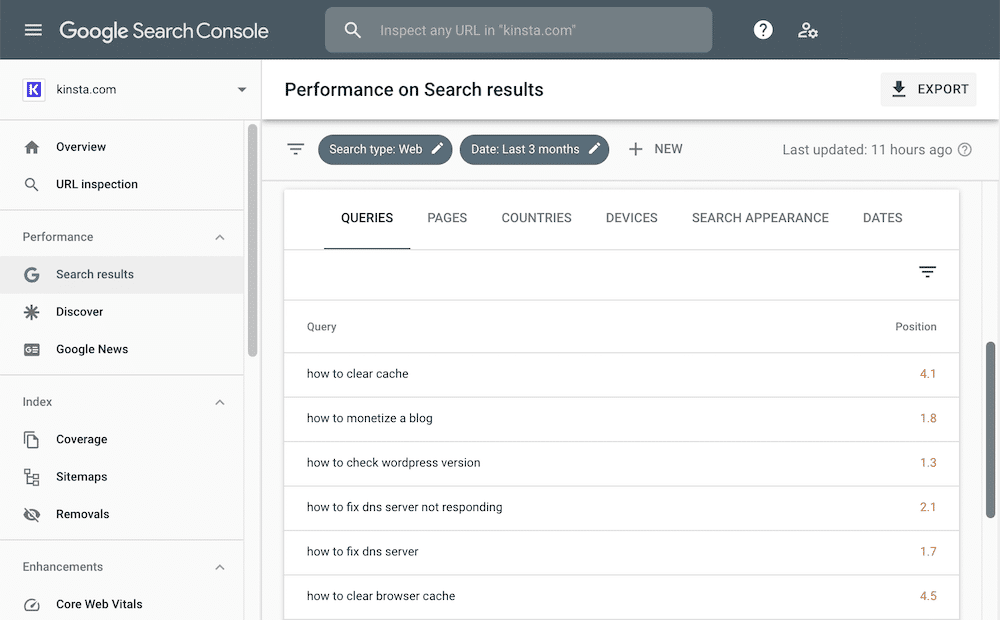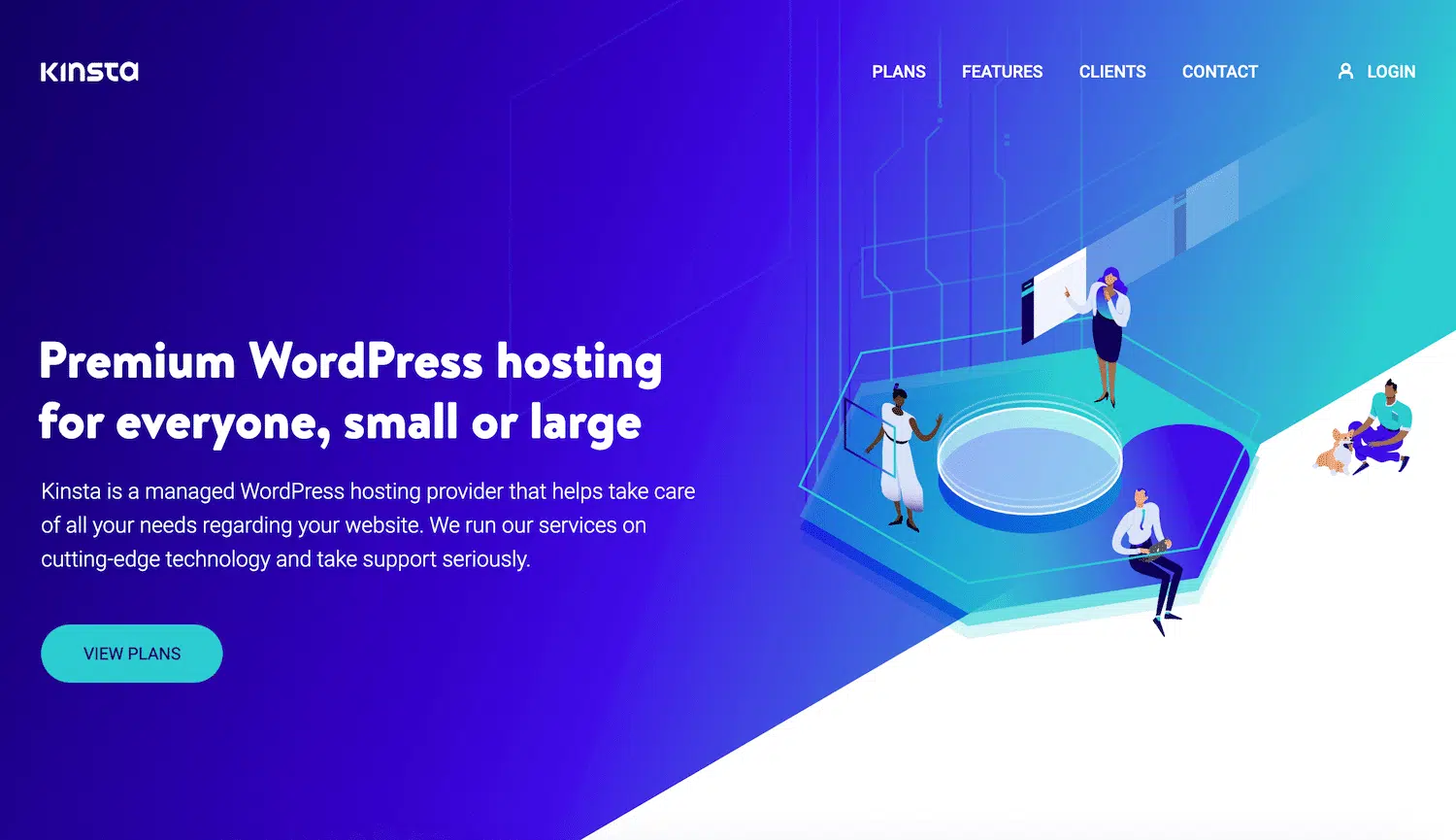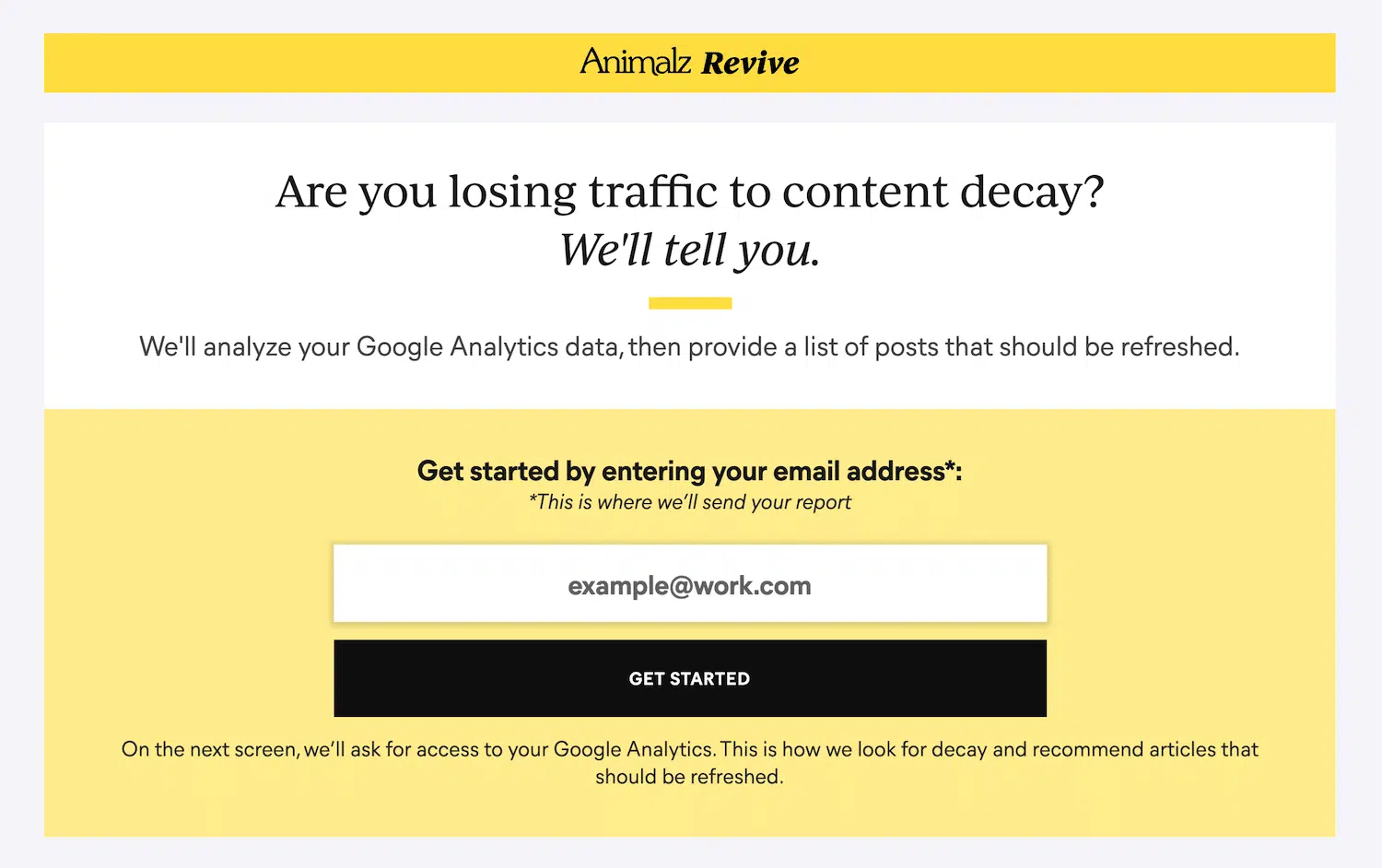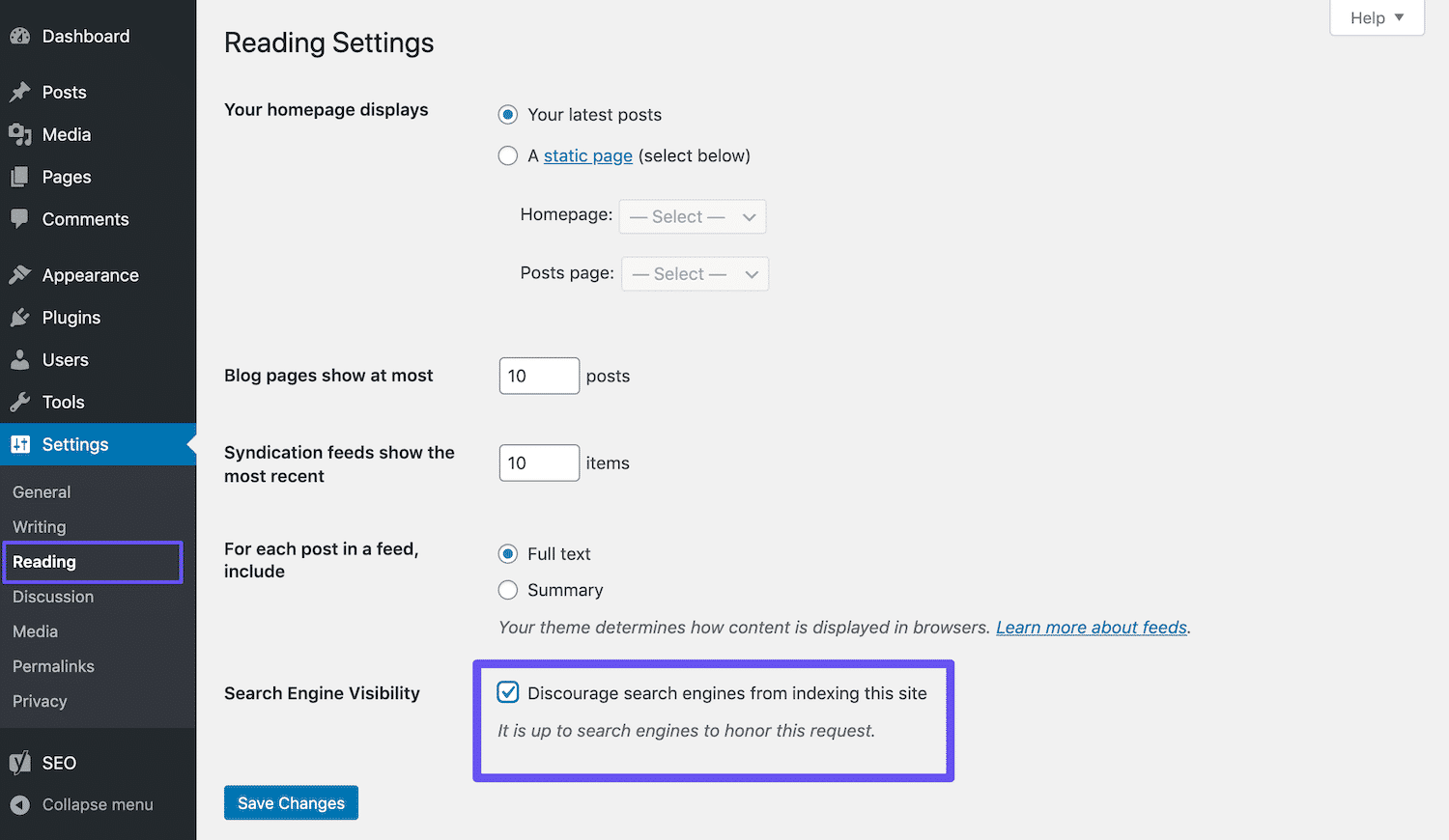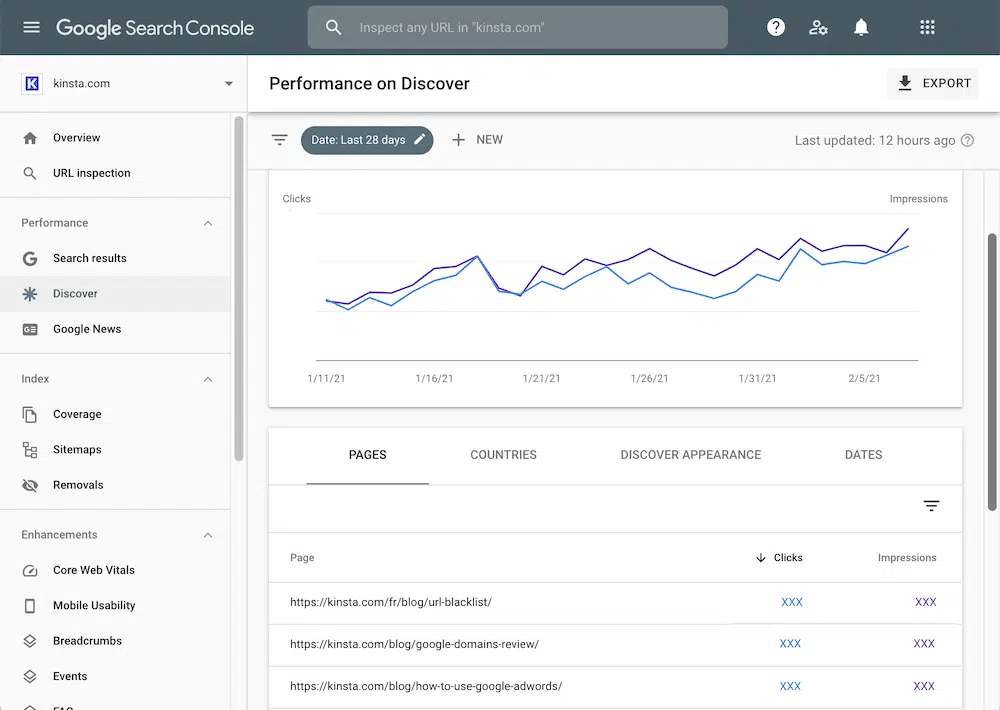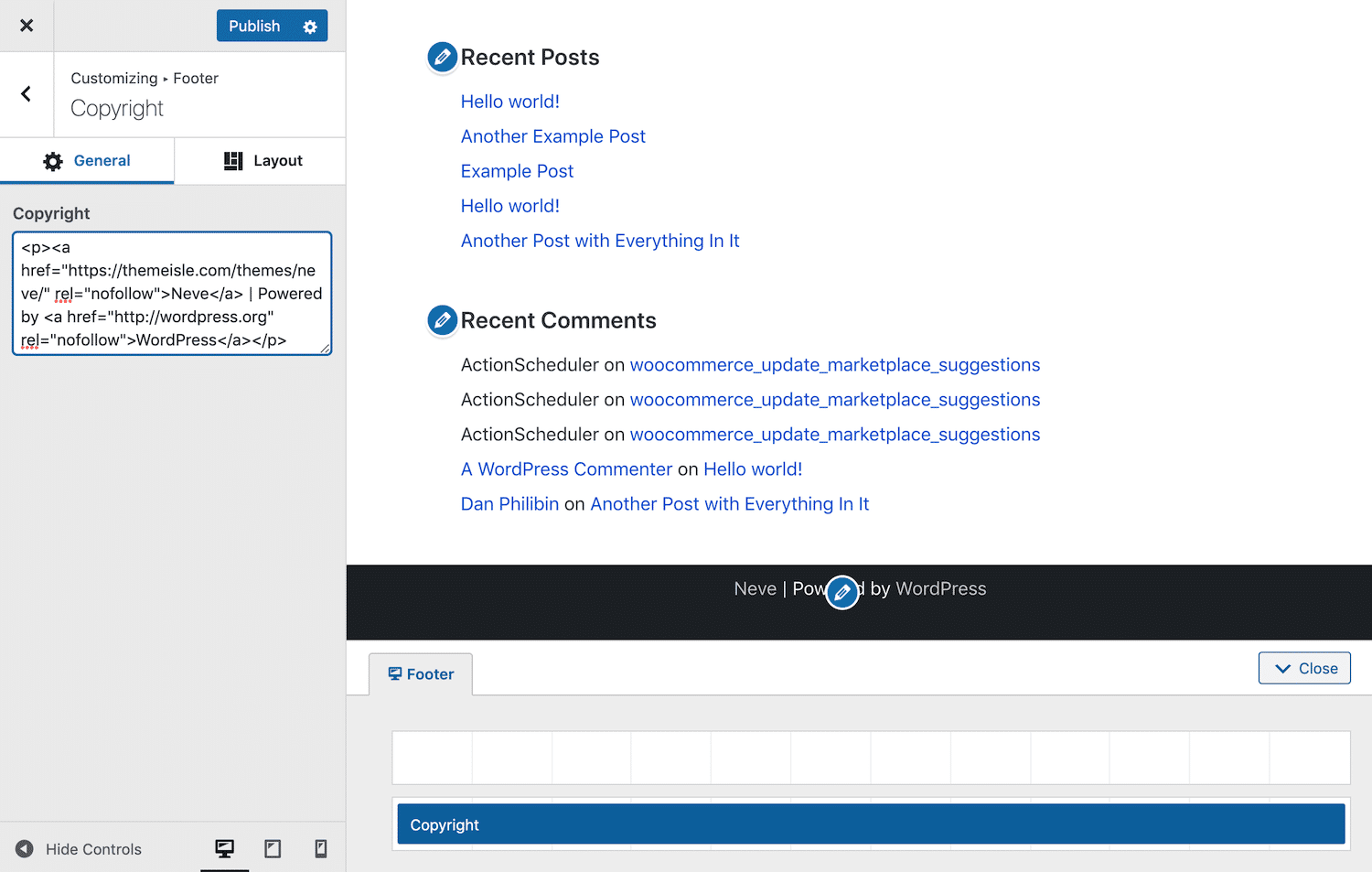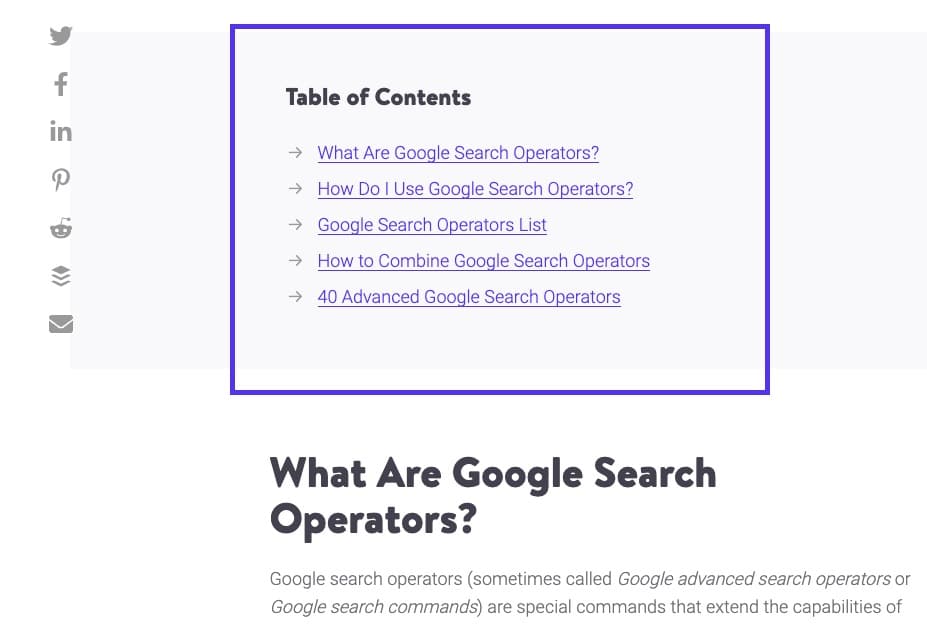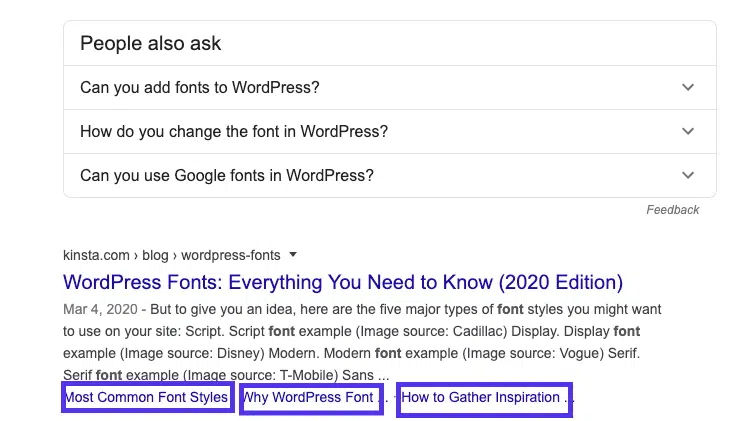Qu’est-ce que le SEO WordPress ?

Ce n’est pas parce que l’optimisation des moteurs de recherche (SEO) a changé radicalement au cours de la dernière décennie, cela ne signifie pas qu’il est mort. En fait, plus WordPress augmente sa part de marché, plus les gens cherchent des moyens d’améliorer leur référencement WordPress.
Essayez une démo gratuite Les entreprises doivent maintenant adopter des approches nouvelles et uniques pour remporter la course sans fin au sommet des Pages de résultats des moteurs de recherche (SERP). De nombreuses sociétés bootstrap et blogs construisent leurs marques entières à partir de la recherche organique et WordPress SEO. Bien que cela puisse être risqué, c’est toujours un signe que le référencement est vivant et bien.
A lire en complément : Découvrez les fondements du référencement grâce aux backlinks de qualité
Dans ce post approfondi, nous allons partager plus de 50 conseils WordPress SEO qui nous aident à développer notre trafic organique régulièrement ici à Kinsta. Je suis sûr que ceux-ci vous aideront à monter en flèche le trafic sur votre site WordPress ainsi et dominer votre concurrence.
Il y a beaucoup à couvrir, alors plongeons !
A lire en complément : Découvrez les fondements du référencement grâce aux backlinks de qualité
Plan de l'article
- Le référencement a changé radicalement au cours des dernières années, mais c’est aussi important que jamais. ⚡️ Suivez ce guide détaillé pour monter en flèche votre trafic organique et dominer votre concurrence 🚀 Cliquez pour Tweet Conseils de référencement WordPress pour 2021 : Nos résultats
- 1. Améliorez vos principaux éléments vitaux Web
- 2. Choisissez votre domaine préféré
- Des sitemaps au balisage de schéma, ce guide détaillé contient tout ce que vous devez savoir sur SEO 🔎 Click to Tweet 3. Installer un plugin SEO WordPress
- 4. Configurer des permaliens amicaux
- 5. Toujours utiliser un mot-clé Focus
- 6. Incorporer des balises
- 7. Rédiger des méta-descriptions pour augmenter le taux de clics
- 8. Ne vous inquiétez pas des Meta Mots-clés
- 9. Utiliser les balises d’en-tête appropriées
- 10. Ajouter du texte Alt à vos images
- 11. Ajouter des balises de titre d’image
- 12. Tirez parti des vidéos
- 13. Évitez la cannibalisation par mot clé
- 14. Inclure votre mot clé Focus dans le premier paragraphe
- 15. Faites attention au nombre de mots
- Inscrivez-vous à la Newsletter
- 16. Utiliser des URL courtes
- 17. Nommez vos fichiers image avec sagesse
- 18. Connaître la différence entre les liens Nofollow, Dofollow, Sponsorisé et UGC
- 19. Créer une stratégie de liaison interne
- 20. Focus sur les liens externes avec une haute autorité de domaine
- 21. Ajouter un attribut sponsorisé dans les liens d’affiliation
- 22. Configurer un sitemap XML
- SEO n’est pas mort… et ce guide vous aidera à l’utiliser pour augmenter votre trafic organique de 123% (ou plus) ⚡️ Cliquez pour Tweet 23. Soumettre votre sitemap à Google Search Console
- 24. Soumettre votre plan de site à Bing Webmaster Tools
- Outils 25. Soumettez votre plan du site à Yandex Webmaster Tools
- 26. Demande d’analyse pour une indexation plus rapide
- 27. Utiliser les signaux sociaux
- Vous souhaitez améliorer le référencement de votre site ? Commencez par ce guide détaillé et préparez-vous à regarder votre classement monter en flèche. 😱 Cliquez pour Tweet 28. Faire la recherche par mots-clés
- 29. Créer des liens de retour de qualité
- 30. Installer un certificat SSL
- 31. Appliquer le balisage de schéma
- 32. Spécifier le balisage social
- 33. Publier du contenu Evergreen
- 34. Obtenir votre contenu dans les extraits de Google
- 35. Considérez le SEO négatif
- 36. Réclamez vos profils sociaux
- 37. Utiliser les techniques de référencement local
- 38. Assurez-vous que les images sont accessibles si vous utilisez CDN
- 39. Ne pas indexer les pages jointes de l’image
- 40. Traduisez votre site
- 41. Optimisez la vitesse de votre site
- 42. Correction des liens cassés
- 43. Effectuer régulièrement des audits référencés
- 44. Assurez-vous que votre site est mobile réactif
- 45. Index Post Catégories
- 46. Gardez un œil sur Google Analytics
- 47. Suivez vos classements de mots-clés
- 48. Utiliser des images de haute qualité
- 49. Compte pour Dwell Time
- 50. Mettre à jour l’ancien contenu
- 51. Pratique l’élagage du contenu
- 52. Dé-indexer le contenu en double
- 53. Optimisez votre contenu pour Google Discover
- 54. Créer un pied de page de site professionnel
- 55. Intégrer des liens d’ancrage dans le contenu plus
- 56. Utiliser un domaine de marque court
- 57. Réduisez votre taux de rebond
- 58. Créez des pages clés pour renforcer votre crédibilité
- Le référencement peut faire ou casser votre site web… 😬 mais avec ce guide complet, vous aurez tout ce dont vous avez besoin pour optimiser votre contenu et augmenter votre trafic biologique de 123% (oui, vraiment !) 🚀 Cliquez pour Tweet Résumé
Le référencement a changé radicalement au cours des dernières années, mais c’est aussi important que jamais. ⚡️ Suivez ce guide détaillé pour monter en flèche votre trafic organique et dominer votre concurrence 🚀 Cliquez pour Tweet Conseils de référencement WordPress pour 2021 : Nos résultats
Le référencement inclut les méthodes et/ou stratégies utilisées pour aider le contenu Web à se classer plus haut dans les moteurs de recherche tels que Google, Bing et Yahoo. De meilleures positions sur les SERP entraînent un trafic plus organique.
Il y a deux côtés au référencement. La première est la partie technique, qui consiste à jouer aux algorithmes de classement des moteurs de recherche. La seconde implique davantage une stratégie de marque naturelle pour les entreprises en ligne.
Pour parfaire le SEO, il faut offrir une expérience de site web de haute qualité avec un contenu impressionnant. Pour les entreprises, cette victoire vient en suivant les ingrédients de base des meilleures pratiques WordPress SEO.
À quel point le référencement fonctionne-t-il ?
Eh bien, la preuve est toujours dans le pudding ! Voici une capture d’écran de notre analyse « organique » ici à Kinsta. Par bio, nous entendons seulement le trafic de moteurs de recherche (à l’exclusion des médias sociaux, de la publicité payante, etc.).
Comme vous pouvez le voir, nous avons augmenté notre trafic biologique de plus de 123 % d’une année à l’autre (en glissement annuel) :
Kinsta trafic organique 2019 vs 2020
Et, si on le compare à il y a deux ans, c’est une croissance organique de 422 pour cent :
Kinsta trafic organique 2018 vs 2020
Nous avons également augmenté de 125 pour cent dans le nombre de mots clés organiques que notre site se classe dans les 3 premières positions dans la recherche Google, sur la base des classements entre mars 2020 et février 2021. C’est grâce au travail acharné et à la cohérence :
Classements Google : 3 meilleures positions
Nous avons fait tout cela en suivant les astuces et stratégies simples dans ce guide de référencement.
Assez parler de ce que nous avons réalisé, nous allons travailler ! Consultez les 58 conseils de référencement WordPress et fréquemment demandé pour 2021 ci-dessous pour vous aider à obtenir de meilleurs résultats sur les SERP et le trafic organique.
Info Assurez-vous de marquer ce message à vos favoris, car nous le mettrons constamment à jour avec des stratégies éprouvées qui ont fonctionné pour nous.
1. Améliorez vos principaux éléments vitaux Web
Les éléments essentiels du Web représentent un ensemble d’indicateurs de rendement mesurables qui analysent le bon fonctionnement d’un site Web du point de vue de l’expérience utilisateur.
Vous pouvez vérifier le rendement de vos pages en utilisant le rapport Core Web Vitals de Google Search Console, qui classe les pages comme « Bon », « Needs Improvement » ou « Poor ». Le rapport fournit des résultats pour Mobile et Desktop, mais avec le mobile étant maintenant utilisé comme ressource principale pour l’indexation Google, il est probablement préférable de se concentrer sur le rapport Mobile.
Quelles sont les mesures essentielles des éléments vitaux Web ?
Le rapport se compose de 3 facteurs :
- La plus grande peinture de contenu (LCP) , qui mesure le temps nécessaire pour charger le contenu principal sur une page Web.
- First Input Delay (FID) , qui mesure le temps nécessaire aux utilisateurs pour pouvoir interagir avec les éléments d’une page Web.
- Cumulative Layout Shift (CLS) , qui analyse le chargement des pages et si les changements dans la mise en page peuvent amener les utilisateurs à cliquer par inadvertance sur d’autres éléments d’une page.
Cela marque une étape importante dans la façon dont Google se déplace davantage vers l’inclusion de l’expérience utilisateur dans ses algorithmes de classement.
Comment vérifier vos principaux éléments vitaux Web
Le rapport Core Web Vitals utilise des données de champ pour afficher les performances des pages en fonction des données utilisateur réelles. Bien qu’il ne soit actuellement pas possible de vérifier toutes les pages d’un site, vous trouverez des exemples de pages et la sélection d’une page dans la liste des résultats fournit souvent d’autres résultats pour d’autres pages similaires.
Rapport Google Search Console Core Web Vitals
Google d’autres outils de développement, y compris Lighthouse et PageSpeed Insights, vous permettent également de vérifier les principaux éléments vitaux Web pour n’importe quelle page, en utilisant des données de laboratoire, qui peuvent être utiles pour identifier les problèmes.
Toutefois, ces outils basent les résultats sur les données de votre machine, qui peuvent ne pas refléter l’expérience de vos utilisateurs.
Google intégrera Core Web Vitals dans ses algorithmes de classement à partir de mai 2021 , ce qui signifie que vos pages les plus performantes obtiendront un coup de pouce de classement, tandis que les pages peu performantes peuvent voir une baisse dans les positions.
Comment améliorer les principaux éléments vitaux Web
Le rapport Core Web Vitals nous permet de voir comment les pages fonctionnent par rapport à chacune des mesures évaluées. C’est donc là que nous pouvons voir ce que Google considère comme « Bon », « Needs Improvement » et « Poor ».
Comme pour tous les rapports disponibles dans GSC, seul un échantillon d’URL est fourni, mais cela nous donne une assez bonne idée des types de pages qui ont des problèmes. Par exemple, il se peut que beaucoup de les articles de blog sur un site Web sont signalés comme « Pauvres », et après une inspection plus approfondie, il devient évident que tous les articles de blog comprennent une « section sur les articles connexes » qui affecte négativement le LCP.
Les problèmes liés au CLS peuvent être plus difficiles à repérer, de sorte que des tests seraient nécessaires.
Outils supplémentaires pour déboguer les problèmes
Vous pouvez utiliser les outils de développement Google, tels que Lighthouse et Google PageSpeed Insights, pour découvrir les raisons derrière les URL de faible score.
Une fois que vous croyez qu’elles ont été suffisamment améliorées, vous pouvez utiliser le bouton « Valider Fix’ dans Google Search Console afin que les URL soient réévaluées.
Il est à noter qu’il peut prendre un certain temps avant que les résultats apparaissent dans votre rapport Core Web Vitals, alors ne paniquez pas si vous ne voyez pas les résultats immédiatement.
2. Choisissez votre domaine préféré
Ceci est un conseil recto-verso :
www vs non-www
Si vous venez de lancer votre site web, la toute première question que vous pourriez avoir est si vous devez inclure www dans votre domaine ou non. Certaines personnes ont l’impression que cela affectera le référencement de votre site WordPress.
Autrement dit, il n’y a aucun avantage SEO à avoir www dans votre domaine. Cela n’influencera en aucune façon vos classements. Mais cela ne veut pas dire que vous devriez toujours aller avec une adresse non-www. Il y a quelques raisons pour lesquelles vous pourriez toujours vouloir l’utiliser :
- L’ utilisation de www dans le cadre de votre domaine était la norme. Ce n’est plus nécessairement vrai. Même nous n’utilisons pas www ici à Kinsta. Une des raisons pour lesquelles vous pourriez encore voir des sites l’incorporant est simplement que le modifier peut être compliqué et causer des problèmes. Beaucoup de marques plus anciennes continuent simplement à l’utiliser.
- Les grandes entreprises ayant beaucoup de trafic peuvent vouloir utiliser www en raison des enregistrements DNS (Domain Name System). Techniquement, les domaines nus (non-www) ne peuvent pas avoir un enregistrement CNAME utilisé pour rediriger le trafic pour les basculements. Cependant, il existe des solutions de contournement à ce problème.
Quand il descend , l’utilisation d’un domaine www vs un domaine non-www est plus une question de préférence personnelle. Peut-être préférez-vous des URL plus courtes, auquel cas vous pourriez aller avec un domaine nu.
N’ oubliez pas que quelle que soit la version que vous choisissez, vous devez configurer des redirections afin qu’une seule version soit accessible. Par exemple, si vous visitez www.kinsta.com, il vous suffit de rediriger vers kinsta.com.
Auparavant, vous pouviez définir votre domaine préféré pour qu’il apparaisse dans les résultats de recherche via Google Search Console. Cependant, la plateforme a cessé cette option en 2019. Désormais, il peut déterminer quelle version vous préférez en fonction des informations qu’il recueille sur votre site, telles que le balisage de schéma.
Soumettre un plan du site est également utile. Assurez-vous de continuer à lire pour voir comment le faire correctement.
Évitez les URL en double
Comme mentionné ci-dessus, vous ne devez autoriser l’accès qu’à une seule version de vos URL, avec des redirections en place pour détourner les utilisateurs et les robots vers l’URL correcte. Cela va encore plus loin lorsqu’on considère d’autres facteurs, comme le boîtier utilisé dans vos URL. Par exemple, les URL suivantes chargeront probablement le même contenu, ce qui signifie que les moteurs de recherche pourraient les indexer en deux pages distinctes.
About- kinsta.com/about-nous/ kinsta.com/ U
s/ Il en va de même pour les URL qui se terminent avec et sans barre oblique de fin. Par exemple :
kinsta.com/about-us /
kinsta.com/about-fr Et aussi basé sur le protocole. Par exemple :
https ://kinsta.com/about-us/ http ://
kinsta.com/about-us/ C’ est mauvais pour le référencement, car chaque version dupliquée est affectueusement en concurrence avec l’original. La redirection des URL dupliquées vers les originaux garantit que tous les signaux de classement vont vers une seule version, ce qui lui donne une meilleure chance d’apparaître dans les résultats de recherche.
Les règles de redirection garantissent que toute personne accédant à la mauvaise version est dirigée vers la version correcte.
Si vous voulez vous assurer que Google sait quelle page utiliser, vous pouvez ajouter des balises canoniques à votre site manuellement ou avec un plugin (plus à ce sujet plus tard).
Des sitemaps au balisage de schéma, ce guide détaillé contient tout ce que vous devez savoir sur SEO 🔎 Click to Tweet 3. Installer un plugin SEO WordPress
WordPress hors de la boîte est assez bon déjà quand il s’agit de SEO. Cependant, nous recommandons toujours que les gens installent également un plugin SEO. Cela vous permet d’avoir un contrôle total sur l’optimisation de ce que Google voit de votre site Web.
En termes de popularité, le plugin Yoast SEO gratuit est un gagnant clair (consultez notre Rank Math vs Yoast SEO comparaison approfondie). C’est pourquoi une grande partie de ce guide WordPress SEO inclura des exemples utilisant ce plugin :
Le plugin Yoast SEO WordPress
Yoast SEO vous permet de :
- Écrivez un meilleur contenu avec l’analyse des pages et des mots clés.
- Modifiez vos méta-descriptions.
- Générer automatiquement des sitemaps XML.
- Activer la chapelure.
- Ajouter un réseau social et un schéma balisage.
Il offre également une multitude d’autres options d’optimisation. Yoast compte plus de cinq millions d’installations, avec une impressionnante note cinq étoiles. Vous pouvez télécharger le plugin gratuit depuis le dépôt WordPress, ou suivre les étapes ci-dessous pour l’installer à partir de votre tableau de bord WordPress.
Étape 1 : Rechercher Yoast SEO
Dans la section Plugins de votre tableau de bord WordPress, sélectionnez Ajouter un nouveau. Là, recherchez Yoast SEO :
Recherche de Yoast SEO dans le tableau de bord WordPress
Vous verrez une carte avec le nom du plugin dessus, ainsi qu’un bouton Installer maintenant.
Étape 2 : Installer et activer le plugin
Cliquez sur le bouton Installer maintenant, et il sera remplacé par un bouton bleu Activer :
Activation du plugin Yoast SEO
Cela permettra aux fonctionnalités de Yoast sur votre site.
Étape 3 : Accéder aux paramètres du plugin
Une fois que est activé, vous verrez une nouvelle section SEO dans votre barre latérale :
Les paramètres de référencement Yoast dans le tableau de bord WordPress
Ici vous pouvez accéder aux paramètres de Yoast afin d’optimiser votre site. Nous vous référerons à cette zone dans d’autres sections de ce post.
4. Configurer des permaliens amicaux
Par défaut, WordPress crée des permaliens désordonnés (structures d’URL) qui ne sont tout simplement pas très propres (apprendre à modifier l’URL de votre site). La structure par défaut insère actuellement la date et le nom de la publication ou de la page dans l’URL, comme ceci :
https://kinstalife.com/2020/03/31/sample-post/
Google préfère les URL qui contiennent le titre et/ou les mots clés de votre contenu, mais les URL plus courtes sont généralement meilleures. Nous vous recommandons d’utiliser le paramètre Post name Permallink, car il est à la fois propre et peut bénéficier au référencement de votre site :
https://kinstalife.com/sample-post/
Vous pouvez passer à une structure de lien permanent de nom de publication en cliquant sur Permaliens sous le menu Paramètres de votre tableau de bord WordPress. Sélectionnez Nom de la publication et cliquez sur Enregistrer les modifications :
Permalinks WordPress
Il est important de noter, cependant, que la modification de votre structure de permalien après la mise en ligne des messages peut freiner tous vos liens précédents.
Si vous modifiez la structure du lien permanent sur un site plus ancien, assurez-vous de rediriger les URL précédentes vers les nouvelles en profitant de la fonctionnalité de redirections de MyKinsta ou en utilisant un plugin tiers tel que Permalink Manager Lite.
Si vous êtes sur un autre hôte, assurez-vous de rediriger les URL précédentes vers le nouveau lien permanent en modifiant le fichier .htaccess.
5. Toujours utiliser un mot-clé Focus
Quand il s’agit de WordPress SEO, il est important de se rappeler que Google est toujours un algorithme informatique. Pour cette raison, les mots-clés comptent toujours en 2021.
Vous devriez certainement écrire pour vos visiteurs et clients, mais écrivez intelligemment.
Vous pouvez écrire pour votre audience tout en gardant à l’esprit les meilleures pratiques de référencement. N’oubliez pas que les moteurs de recherche alternatifs tels que Bing et Yahoo s’appuient encore plus sur ce que certains peuvent appeler des pratiques de référencement « obsolètes ».
Chaque fois que vous écrivez un billet de blog ou publiez une page sur votre site WordPress, vous devriez toujours avoir un mot-clé focus à l’esprit. Ne vous contentez pas de créer un billet dans le but de pousser plus de contenu. Nous parlerons plus de la recherche sur les mots clés ci-dessous.
En utilisant le plugin Yoast SEO, vous pouvez facilement définir le mot-clé focus sur lequel vous voulez écrire. Par exemple, pour ce post, nous utilisons le mot-clé focus « WordPress SEO. » Vous pouvez voir que Yoast SEO analyse la densité des mots clés, et signale qu’il est un peu faible pour ce post :
Exemple du mot-clé focus
Bien que la densité de mots-clés/mots clés ne constitue en aucun cas un facteur de classement, elle peut quand même vous aider quand il s’agit de vous assurer que votre contenu inclut vos mots-clés cibles.
6. Incorporer des balises
Il est important d’inclure votre mot-clé focus principal dans votre billet de blog ou dans la balise de titre de page. Dans le passé, les experts SEO recommandaient de placer votre mot clé au début du titre chaque fois que possible, car cela aurait plus de poids dans les moteurs de recherche.
En 2021, cette approche perd lentement les défenseurs et, bien que le fait d’avoir des mots-clés importants dans les premières positions dans les balises de titre reste important, les choses évoluent maintenant vers des scénarios plus complexes où l’optimisation du taux de clics (CTR) devrait être prise en compte en plus de la pertinence des mots clés.
Certains ont déclaré avoir vu des augmentations de 20 % de leurs RTC simplement en apportant de petits ajustements à leurs titres.
Par exemple, nous avons placé notre mot clé « WordPress SEO » au tout début du titre de ce billet de blog, non seulement pour obtenir un petit coup de pouce SEO, mais surtout pour faire comprendre aux lecteurs le sujet du billet de blog, améliorant ainsi notre taux de clics.
Alors, comment faites-vous ajouter votre mot-clé focus à vos balises de titre ?
Les titres sont maintenant limités par des pixels, mais Yoast SEO utilise le nombre de caractères, ce qui est une approximation proche.
Vous pouvez définir manuellement une balise de titre dans le plugin Yoast SEO, comme indiqué ci-dessous. Rappelez-vous que Google a une limite visible de 65 caractères sur le bureau. Si vous parlez de cela, les chercheurs ne verront peut-être pas votre titre entier sur les SERP :
Title tag dans le plugin Yoast SEO
Le test de partage de vos titres (aussi souvent appelé test A/B) peut être un autre moyen efficace d’augmenter votre CTR et d’aider Google à voir votre contenu comme étant plus pertinent. Il existe des outils qui vous permettent de tester A/B les balises de titre et les méta-descriptions afin d’améliorer votre CTR.
Un autre facteur à prendre en compte est de savoir s’il faut ou non utiliser le nom de votre entreprise à la fin de vos balises de titre. Cela ne nuira pas à votre référencement, mais avoir le nom de votre entreprise peut ne pas toujours être la meilleure décision en termes d’augmentation de votre CTR ou de démontrer la pertinence de votre contenu.
Il va également dégénérer dans les limites de vos personnages, vous donnant moins de caractères à jouer avec et potentiellement entraîner la coupure de vos balises de titre dans les résultats de recherche.
Étiquette de titre coupée courte dans la recherche Google
7. Rédiger des méta-descriptions pour augmenter le taux de clics
Meta descriptions n’affectent pas votre référencement WordPress quand il s’agit de classements. Cependant, ils affectent votre DCT. Une méta-description bien écrite peut inciter les utilisateurs à cliquer sur votre post au lieu de celui ci-dessus ou au-dessous dans les SERP.
De plus, plus votre CTR est élevé, plus Google jugera votre contenu pertinent, classant ainsi votre page plus haut. Ainsi, dans un sens, les méta-descriptions peuvent affecter indirectement vos classements. Vous pouvez définir votre méta description manuellement dans le plugin Yoast SEO en cliquant sur le bouton Modifier Snippet sous l’éditeur :
Meta description dans le plugin SEO Yoast
Auparavant, il y avait une limite de 156 caractères pour les méta-descriptions. Google a mis à jour cela en décembre 2017 à 320 caractères, mais a ensuite rétabli le changement à 150 à 170 caractères. Tout ce qui pourrait ne pas être visible dans les SERP.
En outre, il est sage d’inclure votre mot-clé focus dans votre méta description. Google mettra en évidence le terme de recherche en gras lors de son affichage dans les résultats de recherche.
Par exemple, disons que vous recherchez des « moteurs de recherche alternatifs » dans Google.
Kinsta se trouve avoir un billet de blog avec « moteurs de recherche alternatifs » dans la méta description, donc Google enrase ce mot clé car il est pertinent pour votre terme de recherche. En incluant votre mot-clé focus dans votre méta description, vous pouvez vous démarquer un peu plus :
Mot clé en caractères gras dans la méta description
Rappelez-vous, cependant, que Google réécrit automatiquement certaines méta-descriptions. Ce que vous entrez n’est pas nécessairement ce qui apparaîtra toujours dans les SERP.
Découvrez cette vidéo de Brian Dean sur la façon d’augmenter le CTR sur vos méta-descriptions en utilisant des mots qui apparaissent dans des textes AdWords concurrents, ainsi que ce qu’il appelle « mots de puissance ».
8. Ne vous inquiétez pas des Meta Mots-clés
Les méta-mots-clés sont une chose du passé. Nous les incluons simplement dans notre liste pour ceux qui pourraient se demander s’ils devraient encore les utiliser ou non. La réponse simple est non. Google et Bing utilisaient les méta-mots-clés dans leurs algorithmes de classement, mais ce n’est plus le cas.
Cependant, selon Yandex, / peut être utilisé lors de la détermination de la pertinence d’une page pour les requêtes de recherche. Si vous souhaitez ajouter des méta-mots-clés aux publications et pages de votre site WordPress, vous pouvez le faire manuellement en insérant la balise ci-dessus dans l’en-tête de votre site.
On ne sait pas si le moteur de recherche chinois Baidu les utilise.
9. Utiliser les balises d’en-tête appropriées
Le robot d’analyse Google (Googlebot) vérifie l’en-tête HTML telles que H1, H2, H3, etc. pour déterminer la pertinence du contenu de votre site. Généralement, la meilleure pratique consiste à avoir une seule balise H1 par poste ou page, puis plusieurs H2 et H3 en dessous.
Pensez à cela comme une hiérarchie d’importance. La balise H1 est votre en-tête le plus important et doit contenir votre mot-clé focus. Des en-têtes supplémentaires peuvent également inclure vos variantes de mots-clés ou de longue queue de celui-ci.
Cependant, n’abusez pas des en-têtes. Ceux-ci devraient simplement être utilisés pour diviser votre contenu afin de faciliter la lecture pour les visiteurs, et non comme un moyen de placer les mots-clés dans des endroits proéminents dans vos pages.
La plupart des thèmes WordPress, s’ils sont codés correctement, attribueront automatiquement le titre de votre page ou poste comme en-tête H1. Vous pouvez ensuite affecter des en-têtes H2, H3, H4, etc. dans votre poste ou page.
Vous pouvez créer un en-tête dans l’éditeur classique à l’aide de la liste déroulante de l’éditeur visuel :
Ajout d’un en-tête dans le classique Editeur
Cela attribue automatiquement au texte sélectionné les balises HTML dont Google aura besoin pour lire vos en-têtes. Dans l’éditeur de blocs, vous pouvez utiliser le bloc d’en-tête pour obtenir le même effet :
Ajout d’un en-tête dans l’éditeur de blocs
Bien sûr, vous pouvez toujours ajouter les balises HTML manuellement.
10. Ajouter du texte Alt à vos images
Le texte ALT fait référence à l’attribut ALT ou au texte alternatif appliqué aux images de votre site. Les balises ALT sont utilisées par les lecteurs d’écran pour les utilisateurs malvoyants, fournissant un contexte supplémentaire pour les images. Ils sont également utilisés par les moteurs de recherche pour mieux comprendre le contenu des images et leur lien avec le contenu qui les entoure.
Par exemple, si quelqu’un utilisait le logiciel Dragon Naturally Speaking, le texte ALT pourrait réellement l’aider à mieux naviguer sur la page. Lorsque vous affichez le HTML de votre site, vous pouvez repérer les attributs alt dans les
balises, comme ceci :
/ Vous devez toujours ajouter du texte ALT à vos images. Si vous ne l’avez pas encore fait, vous pouvez y retourner et le faire maintenant. Avec WordPress, vous n’avez pas besoin de connaître de code pour ajouter du texte ALT. Vous pouvez simplement la taper en sélectionnant une image dans votre médiathèque ou en cliquant sur une image dans l’éditeur WordPress.
Dans l’éditeur de blocs, vous trouverez le champ Texte Alt (texte alternatif) dans l’onglet Bloc de la barre latérale sous Paramètres d’image :
Ajout de texte ALT dans l’éditeur de blocs
Pour ajouter du texte ALT dans l’éditeur classique, procédez comme suit.
Étape 1 : Ouvrez les paramètres de l’image
Tout d’abord, ouvrez votre publication ou votre page dans l’éditeur classique. Ensuite, cliquez sur l’image pour laquelle vous souhaitez ajouter du texte ALT. Vous verrez apparaître une barre d’outils au-dessus :
Ouverture des paramètres d’image dans l’éditeur classique
Cliquez sur l’icône du crayon pour ouvrir l’image paramètres.
Étape 2 : Ajouter du texte ALT dans le champ pertinent
Si vous exécutez la dernière version de WordPress, le champ Texte alternatif doit être le premier dans la fenêtre résultante :
Ajout de texte ALT dans l’éditeur classique
Cliquez sur le bouton bleu Mettre à jour lorsque vous avez terminé.
Habituellement, il est avantageux d’ajouter votre mot-clé focus s’il est applicable à l’image. Cependant, n’ajoutez pas simplement votre mot-clé focus en tant que texte ALT sur toutes vos images. Comme avec toutes les choses SEO, faites les choses avec modération. Google n’aime pas le spamming.
11. Ajouter des balises de titre d’image
Le texte du titre de l’image n’est pas utilisé à des fins de référencement WordPress et n’est pas analysé par Google ou Bing. Par conséquent, vous n’avez pas à l’inclure pour obtenir un classement correct pour votre contenu. Vous pouvez voir un exemple d’attribut title ci-dessous :
/ Cependant, le texte du titre de l’image permet d’ajouter des infobulles aux images. Cela peut être un excellent moyen d’incorporer simplement un petit appel à l’action (CTA) lorsque quelqu’un le survole sur votre site. Bien que les balises de titre ne vous aident pas techniquement à mieux vous classer, elles peuvent vous aider à améliorer votre expérience utilisateur.
Tout comme avec le texte ALT, vous n’avez pas besoin de connaître de code pour ajouter du texte de titre. Vous pouvez simplement l’ajouter via la Médiathèque en cliquant sur une image et en remplissant le champ Titre :
Ajout d’un attribut de titre d’image dans la médiathèque
Vous pouvez également ajouter du texte de titre dans WordPress Classic Editor. Suivez les étapes ci-dessous pour ce faire.
Étape 1 : Ouvrez les paramètres de l’image
Dans l’éditeur classique, cliquez sur l’image pour laquelle vous souhaitez ajouter des balises de titre. Cela ouvrira une petite barre d’outils comme ceci :
Accès aux paramètres de l’image dans l’éditeur classique
Cliquez sur l’icône du crayon pour ouvrir l’image paramètres.
Étape 2 : Ajouter le titre de l’image dans le champ pertinent
Dans la fenêtre résultante, faites défiler vers le bas et ouvrez la liste déroulante Options avancées. Vous y trouverez le champ Attribut Titre de l’image :
Ajout d’un titre d’image via l’éditeur classique
Cliquez sur le bouton bleu Mettre à jour lorsque vous avez terminé. Notez que ce paramètre n’est pas disponible dans l’Éditeur de blocs, vous devrez donc ajouter des titres d’image dans la médiathèque si c’est la méthode de création de contenu que vous préférez.
Les sites les mieux classés choisissent Kinsta pour gérer le volume élevé de trafic qu’ils tirent de la recherche. Regardez nos plans.
12. Tirez parti des vidéos
Il y a deux parties à cette astuce :
- Réaffectation du contenu au format vidéo et inclusion des vidéos connexes dans le contenu
- Optimisation de la visibilité vidéo à l’aide de données structurées, pour mieux les surfacer dans la recherche vidéo
1. Réaffectation du contenu écrit en vidéo Actifs
Les gens aiment consommer du contenu de différentes manières. Certains sont heureux de lire les longs billets de blog, tandis que d’autres préfèrent regarder du contenu vidéo. Si vous offrez les deux options à vos utilisateurs, vous pouvez cibler un public plus large.
YouTube est une plateforme appartenant à Google qui a connu une croissance rapide au cours des dernières années, passant à la deuxième place dans le Top 100 des sites Web les plus visités par le trafic de recherche. Cela signifie que l’ajout de versions vidéo de votre contenu vous aidera à cibler de nouveaux visiteurs sur un nouveau canal. Optimiser les vidéos pour YouTube (connu sous le nom de YouTube SEO) est une discipline tout à fait différente que vous pouvez lire plus sur notre Guide de référencement YouTube.
2. Optimisation des vidéos pour la recherche vidéo
L’ onglet Vidéo de Google vous permet de rechercher du contenu vidéo. Bien que Google soit assez bon pour extraire des vidéos à partir de pages Web, vous pouvez encourager Google à inclure vos vidéos (ou les vidéos d’autres personnes que vous avez intégrées dans vos pages), en fournissant plus de contexte à l’aide de VideoObject Schéma.
Le schéma VideoObject peut être utilisé pour fournir à Google plus de détails sur vos vidéos, y compris le titre, la description et l’image miniature.
Nous avons constaté que les vidéos que nous incluons, ainsi que les données structurées, fonctionnent souvent bien dans les résultats vidéo de Google, en particulier pour les mots clés que nous classons également bien dans la recherche Google.
13. Évitez la cannibalisation par mot clé
La cannibalisation des mots clés se produit lorsque deux pages ou plus de votre site WordPress se disputent le même mot clé. Bien que cela puisse parfois entraîner un classement des deux pages, il est généralement plus facile de concentrer tous vos efforts sur une seule page, plutôt que de diluer l’autorité de page sur plusieurs pages. Cela, en théorie, aidera une version rang encore plus élevé.
Si vous avez la chance d’avoir plus d’une page classée dans les deux premières positions, vous pouvez compter votre chance et passer en revue un autre mot clé.
Dans l’exemple ci-dessous, nous pouvons voir le classement Yoast avec 2 résultats. En combinant ces deux pages et les signaux qui vont avec eux, ils pourraient avoir une meilleure chance de monter dans le classement :
Exemple de cannibalisation de mots-clés
La cannibalisation des mots clés peut également conduire à des classements instables, ce qui provoque des fluctuations de la position de vos pages, car il peut être difficile pour les moteurs de recherche de savoir quelle est la page la plus pertinente à utiliser. Cela signifie qu’une page peut bien se classer pendant quelques jours, alors l’autre page peut prendre sa place, mais dans une position inférieure.
Comment vérifier le mot clé cannibalisation
Il existe plusieurs façons de vérifier si la cannibalisation des mots clés cause des problèmes pour votre site WordPress. L’utilisation d’un outil comme Ahrefs vous permettra de vérifier si plus d’une page se classe pour vos mots-clés cibles.
Vous pouvez rapidement voir tous les changements de classement, où différentes pages sautent dans et hors du classement.
Exemple de cannibalisation de mots-clés
Vous pouvez également utiliser Google Search Console pour voir quand plusieurs pages sont classées pour les mêmes mots-clés.
Dans la section Résultats de la recherche, sélectionnez l’onglet « Requêtes », puis filtrez Lignes par Position, où Position est inférieure à 20. Cela montrera les deux premières pages dans les résultats de Google.
Ensuite, sélectionnez « Clics », « Impressions » et « Position moyenne », puis passez en revue les mots-clés à impression élevée dont la position est supérieure à 1.
En cliquant sur chaque mot-clé et en sélectionnant l’onglet « Pages », vous pouvez déterminer si plusieurs pages se classent pour la requête sélectionnée.
Vous pouvez ajouter votre pays cible aux filtres en haut, en particulier si votre contenu est traduit dans d’autres langues.
Ci-dessous, vous pouvez voir que nous avons deux pages de classement pour la requête ‘wordpress multisite hébergement’. Remarquez comment la position moyenne n’a pas de cohérence. Avec ces données, nous pouvons décider de fusionner le contenu en une page « super », ou de revoir le contenu pour éviter de cibler le mot-clé sur l’un des classements pages.
Vérification de la cannibalisation des mots clés dans Google Search Console
14. Inclure votre mot clé Focus dans le premier paragraphe
Le premier paragraphe de tout poste ou page est très important. Il est toujours recommandé d’ajouter votre mot clé focus dans l’ouverture, si possible. La raison en est que Google analyse le contenu de haut en bas, et s’il trouve rapidement votre mot clé, il est plus susceptible de considérer votre article comme pertinent à ce sujet.
Il s’agit également de « définir correctement la scène » pour vos lecteurs dès le début et d’améliorer votre taux de rebond en diffusant le contenu qu’ils s’attendaient à voir.
Le plugin Yoast SEO vérifie cela pour vous assurer que vous respectez cette meilleure pratique :
Vérification « Keyphrase in Introduction » de Yoast SEO
Avec tout cela dit, rappelez-vous que votre contenu doit toujours sembler naturel et avoir du sens. Travaillez votre naturellement dans votre ouverture, plutôt que de simplement le farcir dans votre premier paragraphe pour l’amour de SEO.
Classement Google Passage
Il est également intéressant de noter que Google est maintenant capable d’indexer des passages individuels au sein des pages, plutôt que de simplement indexer des pages complètes.
Cela signifie que Google accorde plus d’attention aux sections spécifiques de vos publications et pages, facilitant ainsi la mise en page d’un contenu spécifique, sans se contenter de tenir compte de l’objectif principal de la page.
Classement Google Passage
15. Faites attention au nombre de mots
Le vieux dicton « Le contenu est roi » est encore vivant et bien en 2021. Google et les visiteurs adorent le contenu de haute qualité. Il est également généralement beaucoup mieux de publier du contenu long format que de publier des pièces plus courtes.
Inscrivez-vous à la Newsletter
Nous avons augmenté notre trafic 1,187% avec WordPress. Nous allons vous montrer comment.
Rejoignez plus de 20 000 autres personnes qui reçoivent notre newsletter hebdomadaire avec des conseils WordPress d’initiés !
S’abonner maintenant Cela peut varier bien sûr. Si vous exécutez un site d’actualités, cela peut être le contraire, puisque vous voudrez mettre du contenu rapidement à jour pour vous assurer de suivre les événements pertinents.
Cependant, le contenu long format s’est avéré à maintes reprises gagnant sur les SERP :
Nombre de mots vs position de classement dans Google (Source de l’image : backlinko.com)
Comme vous pouvez le voir sur l’image ci-dessus, les sites Web qui occupent les trois premières positions SERP ont tendance à avoir un contenu beaucoup plus long.
Capsicum Mediaworks a également publié quelques statistiques sur l’importance de la longueur du contenu alignée sur celles de Backlinko :
longueur du contenu SEO
Et même quelques années il y avait déjà des signes de l’importance de contenu long terme. Plus précisément, CaniRank a analysé une variété de facteurs influençant la SEO, tels que la question de savoir si le contenu plus long génère plus de backlinks et ce qui advient des classements pour ceux qui se trouvent sur les troisième et quatrième pages.
Graphique de CaniRank comparant la longueur du contenu et le classement des moteurs de recherche
Bref, ils ont constaté que le contenu plus long, même lorsque d’autres facteurs possibles sont pris en compte, se classe toujours mieux.
Si cela ne suffit pas, le contenu long format peut aider votre référencement encore plus loin. Un autre avantage du contenu long format est qu’au fil du temps, vous commencerez également à classer non seulement vos mots-clés focus, mais aussi pour plusieurs variantes de mots-clés à queue longue.
Parfois, cela s’étend à des centaines de termes et expressions de recherche populaires. Le trafic de toutes les variantes longues que votre contenu inclut sera plus que celui de votre mot-clé focus. Le contenu plus complet est gagnant-gagnant.
Et, comme vous pouvez probablement le dire, nous avons vu le même résultats ici à Kinsta. Sinon, nous ne passerions pas autant de temps à publier du contenu tant que ce post !
16. Utiliser des URL courtes
Google aime les sites propres, organisés et structurés. Cela inclut l’utilisation d’URL courtes. Ils peuvent également vous aider à améliorer votre CTR. MarketingSherpa a mené une étude et a découvert que les dirigeants sont 250 pour cent plus susceptibles de cliquer sur une liste biologique si elle :
- Il avait une URL assez courte et
- Apparu directement en dessous d’une liste avec une longue URL.
Garder vos URL aussi courtes que possible peut constituer un énorme avantage concurrentiel. La seule chose à retenir est que WordPress crée automatiquement une URL pour vos messages en fonction de leurs titres. Pour ce post, nous nous sommes retrouvés avec ce qui suit :
WordPress SEO: 58 Tips to Grow Organic Traffic by More Than 123% in 12 Months
Suivez les étapes ci-dessous pour raccourcir une URL pour un message ou une page WordPress.
Étape 1 : Trouver le paramètre Permalien
Dans les Éditeurs Classiques et Bloc, vous trouverez un qui vous permet de modifier la ‘slug’ de votre post, ou la partie de l’URL qui apparaît après la barre oblique inverse finale (/). Dans l’éditeur classique, il apparaît directement sous le titre du post :
Accès au paramètre Permalien dans l’éditeur classique
Cliquez sur le bouton Modifier pour activer le champ limace.
Dans l’Éditeur de blocs, vous pouvez trouver cette option dans l’onglet Document de la barre latérale droite sous Permalien, ou en haut de votre bloc d’en-tête :
Accès au paramètre Permalien dans l’éditeur de blocs
Le champ de texte nécessaire sera déjà visible.
Étape 2 : Modifier la limace de votre message
Ensuite, tapez simplement la nouvelle limace pour votre poste. N’oubliez pas de séparer les mots avec des tirets. De plus, chaque publication et page de votre site doit avoir une URL unique, de sorte que vous ne pouvez pas répéter les limaces que vous avez déjà utilisées. Ce faisant, WordPress ajoutera automatiquement ‘-1’ à votre limace.
Dans l’éditeur classique, cliquez sur le bouton OK une fois que vous avez terminé d’enregistrer votre nouveau lien permanent :
Modifier la limace de votre post
L’ éditeur de blocs enregistrera automatiquement votre nouvelle URL une fois que vous avez terminé de la taper :
La limace de votre message dans l’éditeur de bloc
17. Nommez vos fichiers image avec sagesse
C’ est une chose que beaucoup de propriétaires de site WordPress font mal. Vos noms de fichiers image sont importants ! Avec quelques bonnes pratiques WordPress SEO correctes, vous pouvez voir un bon coup de pouce à la fois sur les SERP et dans Google Image Search.
Voici quelques lignes directrices :
- Nommez toujours vos fichiers image avec des mots réels liés à votre contenu avant de les télécharger sur WordPress. Par exemple, au lieu de DC0000.jpg, nommez l’image wordpress-seo.jpg.
- Toujours inclure des traits d’union entre les mots dans les noms des fichiers image. Par exemple, si vous nommez un fichier wordpress_seo.jpg ou wordpressseo.jpg, Google ne sera pas en mesure de le lire. Il lit uniquement les fichiers avec des traits d’union comme contenant des mots individuels, de sorte que vous voudrez nommer l’image wordpress-seo.jpg.
- Incluez votre mot-clé focus s’il y a lieu, au moins pour votre image en vedette. Nous utilisons toujours nos mots-clés focus dans les noms des images proposées par nos blogs.
- Gardez vos noms de fichiers en minuscules. Cela permet de garder vos URL d’image propres et de conserver la cohérence pour toutes vos URL.
Ce sont des règles assez faciles à implémenter pour les téléchargements futurs de fichiers.
18. Connaître la différence entre les liens Nofollow, Dofollow, Sponsorisé et UGC
Il existe plusieurs types de liens de base sur Internet quand il s’agit de WordPress SEO :
Liens Dofollow
Par défaut, chaque lien que vous créez dans WordPress est un lien dofollow. Google analyse ces types de liens lors de l’analyse de votre site. Cela aide à construire l’autorité et affecte vos classements, puisque le jus de lien est transmis à partir de la page de lien.
Vous peut avoir entendu des gens dire que vous avez besoin de plus de backlinks. Si c’est le cas, ils se réfèrent probablement à des liens dofollow provenant d’autres sites de haute autorité.
Liens Nofollow
Les liens Nofollow contiennent l’attribut ‘rel’ de ‘nofollow’, comme indiqué ci-dessous :
Les liens Nofollow indiquent aux robots de moteurs de recherche de les ignorer. Cela ne veut pas dire que les liens nofollow ne sont pas importants, cependant. Ils peuvent toujours générer du trafic, même s’ils ne transmettent pas l’autorité et n’influencent pas vos classements. Vous pouvez lire notre tutoriel sur différentes façons d’ajouter des liens nofollow dans WordPress.
Les liens Nofollow sont souvent utilisés lorsqu’un lien est placé à la demande du site Web lié. C’est parce que les liens passent la valeur entre les pages, donc devrait se produire naturellement. Manipuler des sites vers vous est contraire aux directives de Google, de sorte que l’ignorance de cela pourrait entraîner la pénalisation de votre site.
Généralement, un profil de backlink naturel inclut un bon rapport entre les liens dofollow et nofollow.
Liens sponsorisés
Les liens sponsorisés contiennent l’attribut ‘rel’ de ‘sponsorisé’, comme indiqué ci-dessous. Ceci est utilisé pour montrer quand un lien est sponsorisé.
Les liens sponsorisés sont souvent utilisés dans le cadre de campagnes payantes, où l’objectif du lien sponsorisé devrait être de générer du trafic plutôt que de transmettre de la valeur à partir de la page de liens. Il est contraire aux directives de Google de payer pour les liens qui transmettent la valeur, il est donc important de s’assurer que tous les liens sponsorisés utilisent l’attribut de lien sponsorisé.
Liens UGC
Les liens UGC, ou liens de contenu généré par l’utilisateur, contiennent l’attribut ‘rel’ de ‘ugc’, comme indiqué ci-dessous.
Les liens UGC sont utilisés pour afficher quand un lien a été créé par les utilisateurs.
19. Créer une stratégie de liaison interne
Les liens internes sont des liens qui pointent d’une page ou postent sur votre sur une autre page ou publication sur le même site. Ils ne sont pas seulement la clé du référencement, mais aussi de la navigation sur le site.
Généralement, vous les incorporerez lorsque vous faites référence à d’autres contenus que vous avez écrits ou lorsque vous reliez vos propres pages de destination.
Moz a un excellent article sur les raisons pour lesquelles les liens internes sont importants, mais en bref :
- Ils aident les utilisateurs à naviguer sur votre site Web, ce qui peut entraîner une consommation accrue de contenu, ce qui entraîne plus de temps sur votre site.
- Ils aident à établir une hiérarchie de vos informations et à structurer votre site.
- Ils aident à répandre l’autorité sur votre site Web, en passant de la valeur par le biais de liens.
Nous vous recommandons toujours d’ajouter au moins trois à cinq liens internes sur chaque poste ou page que vous écrivez. En fonction de la longueur de votre contenu, vous pouvez ajouter encore plus. Suivez les étapes ci-dessous pour incorporer des liens internes dans WordPress.
Étape 1 : Sélectionnez votre texte d’ancrage
Tout d’abord, mettez en surbrillance le ou les mots que vous voulez pour ajouter votre lien à, également connu sous le nom de « texte d’ancre ». Ensuite, cliquez sur le bouton de lien. Dans l’éditeur classique, vous le trouverez dans la barre d’outils principale :
Le bouton Ajouter un lien dans l’éditeur classique
Dans l’éditeur de blocs, vous pouvez le trouver dans la petite barre d’outils en haut de votre bloc de paragraphe :
Le bouton Ajouter un lien dans l’éditeur de bloc
Quel que soit l’éditeur que vous utilisez, vous verrez apparaître une petite zone de texte lorsque vous cliquez sur le bouton de lien.
Étape 2 : Rechercher le contenu interne à lier
Dans la zone de texte, commencez à taper le titre de la publication interne ou de la page à laquelle vous souhaitez créer un lien. WordPress fournira les résultats de recherche suggérant le contenu disponible. Si vous utilisez l’éditeur classique, il ressemble à ceci :
Recherche d’options de liaison internes dans l’éditeur classique
Dans l’éditeur de blocs, vous verrez le suivant :
Recherche d’options de liaison internes dans l’éditeur de blocs
Pour les deux, vous devrez cliquer sur le titre de la publication ou de la page pour ajouter le lien.
20. Focus sur les liens externes avec une haute autorité de domaine
Tout comme l’ajout de liens internes, vous devez également ajouter des liens externes vers des sites de haute autorité de domaine. Cela aide votre référencement WordPress en informant Google que vous vous connectez à un contenu de haute qualité qui est pertinent pour le vôtre. De plus, il améliore l’expérience utilisateur en fournissant à vos visiteurs/utilisateurs des informations supplémentaires.
Cela peut également être un excellent moyen de commencer des conversations avec d’autres marques. Si vous liez à une autre société dans votre post, tirez un e-mail rapide ou un tweet après avoir publié et demander un partage. S’ils le partagent sur leurs profils sociaux, leurs publications peuvent envoyer plus de trafic à votre façon. Nous utilisons cette approche nous-mêmes beaucoup.
Nous vous recommandons d’ajouter au moins deux domaines autorité des liens externes au sein de chaque élément de contenu. Une bonne astuce pour garder les gens sur votre site est de faire ouvrir le lien dans un nouvel onglet ou une nouvelle fenêtre.
Certaines personnes peuvent soutenir qu’elles n’aiment pas cela, mais cela peut aider à encourager les utilisateurs à revenir et à naviguer sur votre site plus tard, alors qu’ils auraient pu autrement vous oublier.
Dans l’éditeur de blocs, vous pouvez définir un lien à ouvrir dans un nouvel onglet en cliquant dessus, puis en cliquant sur la flèche déroulante et en basculant le commutateur :
Définition d’un lien à ouvrir dans un nouvel onglet dans l’éditeur de blocs
Suivez les étapes ci-dessous pour ouvrir un lien dans un nouvel onglet ou une nouvelle fenêtre de l’éditeur classique.
Étape 1 : Ouvrez vos paramètres de lien
Ouvrez votre publication ou votre page dans l’éditeur classique, puis accédez au lien que vous souhaitez modifier. Tout comme dans l’Éditeur de blocs, cliquez dessus pour accéder aux paramètres du lien :
Ouverture du lien paramètres dans l’éditeur classique
Sélectionnez l’icône de crayon pour modifier le lien.
Étape 2 : Cochez la case « Ouvrir le lien dans un nouvel onglet »
Ensuite, cliquez sur l’icône d’engrenage pour accéder aux paramètres supplémentaires :
Accès à des paramètres de lien supplémentaires dans l’éditeur classique
Sous les champs URL et Texte du lien, vous verrez une case à cocher Ouvrir le lien dans un nouvel onglet. Sélectionnez-la pour appliquer cette fonctionnalité à votre lien :
Définition d’un lien à ouvrir dans un nouvel onglet dans l’éditeur classique
Cela va ajouter l’élément target= « _blank » à la balise HTML de votre lien. Le résultat ressemblera à ceci :
Vous pouvez l’incorporer manuellement dans l’éditeur de texte si nécessaire.
21. Ajouter un attribut sponsorisé dans les liens d’affiliation
Beaucoup de blogueurs WordPress et même certaines entreprises utilisent des liens d’affiliation sur leurs sites Web. Les liens d’affiliation sont généralement utilisé lorsque vous souhaitez effectuer le suivi d’une commission ou d’une référence d’un produit ou d’une inscription entre des sites Web.
Malheureusement, Google sourcille généralement sur les liens d’affiliation. Certains sites ont même été pénalisés pour avoir beaucoup de liens d’affiliation. Pour utiliser en toute sécurité les liens d’affiliation, ils doivent toujours inclure l’attribut « sponsorisé ». Un excellent moyen de garder une trace de vos liens d’affiliation et toujours assurez-vous qu’ils utilisent l’attribut sponsorisé est d’utiliser un plugin d’affiliation tel que Pretty Links ou ThirstyAffiliates.
Pretty Links vous permet de créer des liens d’affiliation faciles et courts qui incluent l’attribut sponsorisé et également rediriger avec un 301. Allez simplement dans Jolie Liens > Options dans votre tableau de bord WordPress pour activer ces paramètres :
La page des options des liens jolis
Vous pouvez sélectionner le type de redirection approprié dans la liste déroulante, puis cocher les cases Activer No Suivre et Sponsorisé pour que tous vos liens d’affiliation incluent les attributs sponsorisés. L’ajout de l’attribut nofollow permettra à tous les moteurs de recherche de comprendre que ce n’est pas un lien naturel.
Info Vous voulez gagner plus d’argent avec l’un des programmes d’affiliation les mieux payés ? Découvrez comment devenir un affilié de Kinsta.
22. Configurer un sitemap XML
Les sitemaps XML sont utilisés par des moteurs de recherche tels que Google, Bing et Yandex, pour comprendre la hiérarchie et la structure de votre site WordPress et assurer une meilleure exploration. Les sitemaps ne sont pas nécessaires, mais en dehors de ce qui précède, la création d’un site vous permet d’accéder à plus de données de rapport sur votre site.
C’ est pourquoi nous recommandons toujours d’utiliser un fichier sitemap XML. Il fournira une image claire de la structure de votre site aux moteurs de recherche qui, entre autres choses, augmentera vos chances de marquer des liens annexes Google.
Le plugin Yoast SEO a la possibilité de générer automatiquement vos fichiers sitemap pour vous. Suivez les étapes ci-dessous pour activer ou vérifier cette fonctionnalité.
Étape 1 : Activer le paramètre Sitemap XML
Pour ces étapes, nous supposerons que vous avez déjà installé Yoast SEO comme nous l’avons décrit plus haut dans ce post. Pour générer votre fichier sitemap, accédez à SEO > Général dans votre tableau de bord WordPress. Assurez-vous que le commutateur de sitemaps XML est actionné sur Activé :
Le réglage des sitemaps XML Yoast SEO
Cela devrait créer automatiquement votre sitemap sans effort supplémentaire de votre part.
Étape 2 : Testez votre sitemap
Il est toujours sage de vérifier que les fichiers générés automatiquement ont effectivement été créés avec succès. Vous pouvez afficher votre index de sitemap en ajoutant sitemap_index.xml à votre domaine, comme ceci :
https://domain.com/sitemap_index.xml
Le résultat devrait ressembler à quelque chose comme l’image ci-dessous :
Exemple du plan du site que nous utilisons à Kinsta
Vous pouvez ensuite cliquer sur l’un des sitemaps dans votre , qui vous permettra de voir les URL référencées dans chaque fichier.
Nous allons plus en détail ci-dessous sur la façon de soumettre ce fichier à Google et Bing pour une indexation et une exploration plus rapides. Vous pouvez également consulter notre plongée profonde dans l’utilisation d’un sitemap WordPress.
SEO n’est pas mort… et ce guide vous aidera à l’utiliser pour augmenter votre trafic organique de 123% (ou plus) ⚡️ Cliquez pour Tweet 23. Soumettre votre sitemap à Google Search Console
Une fois que vous disposez d’un fichier de sitemap XML, il est recommandé de le soumettre à Google Search Console afin que vous puissiez accéder à des données supplémentaires sur l’état de votre site WordPress. Nous supposons que vous possédez déjà un compte Google Search Console. Pour plus d’informations, consultez cet article plus approfondi sur la façon de soumettre à votre site aux moteurs de recherche.
Dans Google Search Console, cliquez dans Sitemaps sous la section Index. Ensuite, entrez l’emplacement de votre fichier sitemap comme nous l’avons décrit précédemment, et cliquez sur Soumettre :
WordPress SEO : soumission d’un sitemap à Google Search Console
Vous verrez ensuite combien de pages/messages ont été soumis et combien sont réellement indexés. Google analysera désormais automatiquement votre fichier sitemap sur une base régulière.
Les sites les mieux classés choisissent Kinsta pour gérer le volume élevé de trafic qu’ils tirent de la recherche. Regardez nos plans.
24. Soumettre votre plan de site à Bing Webmaster Tools
Tout comme avec Google Search Console, il est également recommandé de soumettre votre site WordPress en utilisant Bing Webmaster Tools.
Vous pouvez vous inscrire à l’aide de votre compte Google, et il est désormais également possible de vérifier les Outils Bing Webmaster si vous avez déjà été vérifié dans Google Search Console à l’aide du compte Google associé.
Connectez-vous, puis cliquez sur Sitemaps dans le menu latéral, puis cliquez sur le bouton Soumettre le sitemap et ajoutez votre URL d’index de sitemap.
Envoyer un plan du site XML au webmestre Bing
Outils 25. Soumettez votre plan du site à Yandex Webmaster Tools
Comme Google Search Console et Bing Webmaster Tools, il est également judicieux de soumettre votre site WordPress à Yandex. C’est un moteur de recherche russe, mais si vous avez du trafic mondial, il peut vous aider !
Pour plus de détails, vous trouverez notre guide détaillé sur la façon de soumettre votre site aux principaux moteurs de recherche (et quand vous devriez le faire).
26. Demande d’analyse pour une indexation plus rapide
Généralement, lorsque vous publiez du contenu sur votre site WordPress, Google détermine le taux d’analyse auquel il indexe votre contenu. Cela peut être n’importe où de quelques minutes à quelques heures ou quelques jours.
Cependant, il existe un moyen d’encourager Google à indexer des pages individuelles à l’aide de l’outil Demande d’indexation dans Google Search Console.
Il s’agit d’un outil pratique qui peut être utile pour tester la façon dont vos pages sont classées après avoir effectué des mises à jour sur une page. Il est intéressant de noter qu’il y a souvent un retard, alors ne vous attendez pas à voir votre pages mises à jour indexées instantanément.
Google conseille souvent aux utilisateurs de ne pas compter sur la fonction d’indexation des demandes, car Googlebot est assez bon à découvrir de nouvelles pages naturellement en explorant des sites et des sitemaps XML, donc si vos pages ne sont pas indexées alors il peut y avoir d’autres problèmes en jeu.
Dans Google Search Console, cliquez sur l’option Inspection URL sous Vue d’ensemble dans la barre latérale, puis entrez l’URL de la page que vous souhaitez demander pour l’indexation.
Là, vous devriez voir une boîte qui vous indique si l’URL que vous avez spécifiée est disponible dans Google. Ci-dessous, il y a un bouton intitulé Request Indexing. Cliquez dessus pour demander une analyse pour cette URL.
L’outil d’inspection des URL dans Google Search Console
D’un autre côté, si Google n’est pas en mesure d’accéder à votre page pour une raison quelconque, un message d’erreur peut s’afficher ici à la place. Il est judicieux de vérifier périodiquement vos pages les plus importantes à l’aide de l’outil d’inspection URL pour identifier les erreurs d’indexation et assurez-vous que vos pages peuvent être correctement affichées dans les résultats de recherche.
Une fois votre demande effectuée par Google Search Console, vous devriez recevoir un message de confirmation qui ressemble à ceci :
Message de confirmation de la demande d’indexation Cliquez sur le bouton Got It, puis revenez un peu plus tard pour voir si votre demande a été traitée et si votre page a été indexée/réindexée.
27. Utiliser les signaux sociaux
Les « signaux sociaux » incluent une activité en ligne liée à votre marque qui ne se produit pas sur votre site WordPress lui-même. Cela inclut les tweets, partages, upvotes et autres indications similaires de la qualité de votre marque.
Est-ce que les signaux sociaux affectent WordPress SEO ? La réponse, malheureusement, n’est pas en noir et blanc. Cependant, nous avons constaté de première main qu’ils peuvent affecter temporairement votre classement dans les SERP, en fonction de nos expériences avec Reddit et Y Combinator par exemple.
Dans le passé, nous avons vu des messages tendance sur ces sites commencer immédiatement le classement sur la page un de Google. Après qu’ils ne sont plus tendance, les classements de ces posts ont tendance à fluctuer et finissent par se fixer là où ils vont effectivement se classer plus à long terme.
Quelles sont les causes de cela ? Notre théorie est que la combinaison de la masse de la circulation et des signaux sociaux amène Google à considérer ces messages comme très pertinents, les faisant donc monter dans les SERP. De nombreux spécialistes du référencement en débattront, mais nous avons vu cela se produire de première main à plusieurs reprises.
Voici un exemple de quelque chose que nous avons écrit avec un volume de mots clés décent qui a grimpé en flèche dans les SERP le lendemain, ce qui semble être parce que nous avons pu gagner beaucoup de trafic social vers elle :
Trafic des signaux sociaux
Le plus important à emporter est simplement que les actions, les signaux sociaux et plus de trafic influencent probablement vos classements, d’une manière ou d’une autre. Créer un buzz autour d’un morceau de contenu aide à l’obtenir devant plus de personnes, ce qui conduit aussi souvent à plus de liens, car d’autres référencent votre contenu à partir de leur propre contenu. Nous vous recommandons donc de profiter autant que possible des médias sociaux.
Vous souhaitez améliorer le référencement de votre site ? Commencez par ce guide détaillé et préparez-vous à regarder votre classement monter en flèche. 😱 Cliquez pour Tweet 28. Faire la recherche par mots-clés
Les mots clés sont encore vivants et bien en 2021. C’est pourquoi le classement compte. Rappelez-vous, comme nous l’avons mentionné précédemment, Google est toujours un algorithme informatique. Il doit regarder quelque chose pour calculer le classement et les mots-clés sont encore une grande partie de cela.
Voici un exemple d’un tout nouveau site qui est passé de 0 à 260 K visites mensuelles avec moins de 30 articles :
trafic SEO mensuel
Comment ont-ils fait ça ? Ils ont trouvé un bon créneau et ont fait des recherches stratégiques sur les mots clés. Il y a beaucoup d’excellents outils pour vous aider avec cela. Quelques de nos favoris sont KwFinder, SemRush et Ahrefs. L’astuce est de trouver un bon mot-clé avec le volume de recherche, tout en ne choisissant pas quelque chose qui est trop compétitif.
Aussi, n’oubliez pas le référencement multilingue ! Les mots-clés dans d’autres langues sont parfois beaucoup moins compétitifs. Le marché anglais est très saturé en matière de marketing de contenu.
Par exemple, en anglais, regardons le terme « stratégies de marketing ». Nous pouvons voir qu’il a un volume global d’environ 48 000 recherches par mois. Si vous regardez les SERP pour ce terme, vous verrez que tenter de classer pour cela signifie se heurter à d’énormes domaines ayant une autorité de domaine élevée :
Volume de mots clés pour « stratégies marketing »
En d’autres termes, les « stratégies de marketing » seront difficiles à classer. Si vous êtes intelligent et que vous n’êtes pas une grande marque avec beaucoup d’autorité, vous n’essayez probablement pas d’aborder ce mot-clé.
Cependant, si vous considérez le même terme en espagnol, « estrategias de marketing », vous pouvez voir que le volume de recherche est toujours respectable, à environ 36 000 par mois, et la concurrence avec les sites qui se classent pour ce terme est beaucoup plus réaliste :
Volume de mots clés pour « estrategias de marketing »
C’ est maintenant quelque chose que vous pourriez aborder. Quand il s’agit d’autres langues, vous constaterez que beaucoup de termes de recherche sont tout simplement plus faciles à classer pour.
Assurez-vous de consulter notre guide multilingue WordPress approfondi pour commencer à dominer les SERP dans d’autres langues.
29. Créer des liens de retour de qualité
Les backlinks sont toujours très importants quand il s’agit de WordPress SEO. Ils sont utilisés par Google pour l’autorité de passage comme nous l’avons discuté plus tôt, et pour montrer qu’il existe un autre site pertinent ou important qui contient des informations à l’appui.
Lorsqu’ un domaine de haute autorité vous relie, il fait beaucoup plus que vous ne le pensez. Brian Dean chez Backlinko a analysé plus d’un million de résultats de recherche, et le la conclusion était que les backlinks demeurent un facteur important de classement.
Généralement, c’est un bon signe si le nombre de domaines référents qui vous relient est sur une tendance à la hausse. Cela signifie qu’au fil du temps, de plus en plus de sites Web sont liés au vôtre.
Dans la recherche de Brian, le nombre de domaines référents uniques était la corrélation la plus forte constatée avec les classements élevés. Les sites Web qui avaient plus de domaines référents étaient ceux avec des classements plus élevés :
La corrélation entre le nombre de domaines référents et le classement Google
Matthew Barby a également analysé 1 million d’URL et a découvert que les backlinks importent. En moyenne, les deux premiers résultats sur la première page des résultats Google contenaient 38 pour cent de tous les backlinks combinés des 10 résultats de recherche.
Un bon outil pour obtenir un aperçu de votre profil backlink est Ahrefs. Vous pouvez voir le nombre total de backlinks vers votre site, le nombre de domaines référents, le classement organique mots-clés, et plus encore. Les notifications de lien arrière de cette plate-forme sont également utiles.
Nous avons essayé plusieurs outils de backlink, et Ahrefs prend le gâteau pour la précision. La fonctionnalité Nouveaux Backlinks vous permet de voir quand de nouveaux sites Internet ont été liés à votre site WordPress. Voici un exemple de SEJ lié à notre étude de cas SEO négative :
Nouveaux backlinks à Ahrefs Un petit conseil : partagez les pages qui pointent vers votre site sur vos réseaux sociaux. Cela aide à créer des signaux sociaux pour eux sur leur page, ce qui peut à son tour renforcer leur autorité de page. Liens de sites avec une autorité de page supérieure est bénéfique pour votre référencement WordPress aussi, il est donc gagnant-gagnant.
En d’autres termes, vous pouvez vous aider en partageant du contenu provenant de tiers qui ont pris le temps de créer un lien vers vous. N’ayez jamais peur de tendre la main à d’autres blogueurs et de leur demander de mentionner votre billet remarquable sur leur blog.
30. Installer un certificat SSL
Google a officiellement dit que HTTPS est un facteur de classement, ce n’est pas quelque chose de nouveau :
Lire « HTTPS comme signal de classement » : http://t.co/nEjcGhm8bJ
— Matt Cutts (@mattcutts) 7 août 2014
Pour l’utiliser, vous devez installer un certificat SSL sur votre site. Bien que cela ne soit qu’un petit facteur de classement, HTTPS est devenu la norme Internet. Les sites qui n’utilisent pas de certificats SSL peuvent s’attendre à voir des avertissements dans Chrome, Firefox et d’autres navigateurs soulignant que la connexion au site Web n’est pas sécurisée.
Votre connexion à ce site n’est pas une erreur sécurisée
Vous pouvez également consulter certaines des autres données entourant les certificats SEO et SSL. Matthew Barby a fait une analyse de 1 million d’URL, et a constaté que plus de 33 pour cent de toutes les pages classées dans les trois premières places sur Google SERP utilisent HTTPS :
Utilisation HTTPS par rapport au classement Google
Si vous n’avez pas encore installé un protocole SSL sur votre site, consultez notre guide de migration HTTP vers HTTPS détaillé pour WordPress.
31. Appliquer le balisage de schéma
Vous avez peut-être entendu les termes « balisage de schéma » ou « balisage structuré » être lancés sur le Web. Le balisage de schéma est essentiellement un code supplémentaire qui aide les moteurs de recherche à fournir des données plus nombreuses et de meilleure qualité aux visiteurs.
Si vous avez déjà vu une note par étoiles à côté d’un avis sur un SERP, vous avez vu les résultats du balisage de schéma. Cela peut vous aider à obtenir des points spéciaux sur les SERP, qui ont le pouvoir d’augmenter considérablement votre CTR.
Le CXL Institute a mené une étude et a constaté que les entreprises qui utilisaient des cotes d’étoiles avaient un taux de TR significativement plus élevé pour les SERP organiques, avec des augmentations pouvant atteindre 35 %. Ils ont conclu que cette stratégie donne de meilleurs résultats.
Une autre raison importante d’utiliser des données structurées est qu’elles peuvent aider Google à mieux comprendre ce que votre entreprise fait et où elle s’intègre dans le Web. Cela peut aider à déclenchez votre panel de connaissances de marque, qui peut stimuler votre CTR pour les recherches de marque et permettre à votre site Web d’être présenté dans d’autres résultats de recherche spécifiques à l’entité, comme les carousels concurrents.
De nombreux thèmes WordPress ont un balisage de schéma codé en eux, mais il y en a aussi certains qui ne le font pas. Vous pouvez tester votre site Web ou blog avec l’outil Google Structured Data Testing :
Schéma de données structurées Google
Généralement, ce que vous voulez voir est zéro erreur et une sorte de retour sur le côté droit de l’écran. S’il est complètement vide, cela signifie que votre site WordPress n’a pas ajouté de balisage de schéma.
Yoast SEO a également intégré des données structurées. Dans WordPress admin, sous le menu SEO, cliquez sur Rechercher Apparence. Entrez le nom de votre organisation et téléchargez le logo de votre organisation. Une fois que vous avez enregistré les modifications, vous aurez la configuration du schéma d’organisation, qui doit être visible dans le test des données structurées de Google outil.
Yoast ajoute également des données structurées à vos pages, ce qui signifie que tous les billets de blog doivent apparaître avec l’article du schéma.
Si vous souhaitez ajouter un autre balisage de schéma à votre site WordPress, nous vous recommandons le plugin Schema gratuit. Cela ajoutera automatiquement le code nécessaire. Vous pouvez ensuite exécuter un autre test dans l’outil de test de données structurées de Google.
Le plugin Yoast SEO vous permet également d’ajouter un balisage social. Cela permet à Google de les connecter à votre site Web, qui est utilisé pour alimenter le panneau de connaissances de votre marque. Il vous suffit de lister vos profils de médias sociaux afin de les associer à votre site Web à l’aide de données structurées.
Les paramètres sociaux Yoast SEO
Ouvrir les balises graphiques
Vous avez peut-être vu des miniatures sur Facebook ou Twitter lorsque vous partagez un billet de blog de votre site WordPress. Celles sont générées automatiquement à l’aide des balises Open Graph (OG). Tout comme les balises de titre et les méta descriptions, les balises OG sont utilisé pour fournir des informations sur le contenu partagé sur les plateformes de médias sociaux.
Voici un exemple d’un billet de blog de Kinsta partagé sur Facebook :
Open Graph tags dans Facebook
Heureusement, Yoast vient à nouveau à la rescousse. Nous vous recommandons d’entrer dans les options Social dans Yoast SEO et de remplir tous les champs disponibles.
Vous pouvez également modifier des paramètres tels que la vignette par défaut qui s’affiche lorsque votre site Web est partagé (og:image), et le type de vignette utilisée par Twitter :
Modification du type de carte Twitter par défaut avec Yoast SEO
Ceci est un exemple du code qui est automatiquement ajouté pour vous par le plugin Yoast SEO. J’utilise ce billet de blog sur SEO :
/ / / / / / / / / / / / / / / / / / / / / /
/ Facebook et Google utilisent les balises OG pour tirer , tandis que Twitter utilise ses propres méta-informations, connues sous le nom de cartes Twitter. Vous pouvez consulter ce guide si vous avez besoin de régénérer des miniatures.
33. Publier du contenu Evergreen
Le contenu Evergreen peut être très important quand il s’agit de WordPress SEO et le trafic organique à long terme. Ce terme fait référence à un contenu toujours pertinent, peu importe quand vous le lisez.
Habituellement, lorsqu’il s’agit de publier du contenu à feuilles persistantes, le rédacteur doit occasionnellement mettre à jour les publications. Après tout, la plupart des industries changent légèrement avec le temps.
L’ un des principaux avantages du contenu à feuilles persistantes est que vous pouvez le partager encore et encore, et continuer à construire des backlinks et des signaux sociaux pour cela. Si vous avez le choix de publier du contenu persistant par rapport aux nouvelles, il est judicieux d’opter pour le jeu à long terme.
34. Obtenir votre contenu dans les extraits de Google
Avez-vous déjà vu apparaître une boîte en haut d’un Google SERP, sous la forme d’une liste, d’un tableau ou d’un paragraphe, souvent accompagnée de une ou plusieurs images ? Ces extraits sont appelés extraits vedettes et ils peuvent aider votre page à sauter en haut des résultats de recherche de Google, en « position zéro ».
Voici un exemple d’extrait en vedette :
Exemple d’extrait Google en vedette
Les extraits en vedette prennent beaucoup plus de place que le lien bleu traditionnel et la description. Cela peut évidemment avoir des implications extrêmement positives sur le nombre de clics que votre page obtient, donc gagner des extraits en vedette est un excellent moyen de générer plus de trafic vers votre site Web.
La question est, comment optimisez-vous vos pages pour les extraits de page en vedette ?
La première chose à souligner est qu’un certain nombre d’études trouvées dans la plupart des cas, les pages doivent être classées en premier rang sur la page un des résultats de recherche de Google afin d’être éligibles à un extrait en vedette.
Vous pouvez créer une liste de mots-clés d’opportunité à cibler en creusant votre rapport Queries dans Google Search Console et en filtrant , y compris toutes les requêtes que vous avez déjà classées dans les positions 1 à 10. Veillez à sélectionner votre pays cible. Plus chaque requête a d’impressions, plus vous êtes susceptible d’obtenir de trafic si vous arrivez à la position zéro.
Vérifiez Google pour vous assurer que votre page est classée dans le positon affiché. Si un extrait en vedette apparaît déjà pour un autre site Web, il vous donnera une idée de ce à quoi vous êtes confronté.
Malheureusement, il n’y a pas de recette magique pour obtenir votre contenu dans des extraits présentés. Cependant, d’après notre expérience personnelle, nous avons constaté que ce qui suit peut vous aider :
- Ajouter un balisage de schéma pour aider Google à comprendre de quoi consiste votre contenu et comment il s’intègre à votre site Web
- Utiliser efficacement les balises d’en-tête (—), les listes à puces et les listes numérotées
- Structurer vos messages de manière organisée
- Gardez vos paragraphes courts — les extraits présentés ont tendance à être de 40 à 50 mots de longueur
- Utilisez les questions comme en-têtes et répondez-les ci-dessous (les questions déclenchent souvent des extraits de page)
- Utiliser des images et des vidéos de haute qualité
Suivez ces conseils et vous devriez être sur le bon chemin !
35. Considérez le SEO négatif
Le référencement négatif est un sujet très important, car beaucoup de gens ne savent pas comment y faire face.
Normalement avec le référencement, vous voulez obtenir des backlinks d’autres personnes, car cela aide à renforcer votre domaine et votre autorité de page. Mais manipuler des liens est contraire aux directives de Google, ce qui signifie que vous aviez été frappé avec une pénalité de lien si vous êtes marqué comme étant impliqué dans des schémas de liens.
C’ est là que le référencement négatif entre en jeu. N’importe qui peut créer un lien vers votre site Web, donc si quelqu’un est capable de le faire apparaître comme si vous manipulez les résultats de recherche en ajoutant beaucoup de liens, votre site Web pourrait être frappé avec une pénalité de lien. Cela pourrait entraîner une perte de trafic sur votre site Web, ou même être exclu des résultats de recherche.
C’ est pourquoi vous devriez surveiller votre profil backlink. Si vous voyez pointes soudaines dans les backlinks, ou des liens utilisant inhabituel, souvent le texte d’ancrage à thème adulte, vous pouvez rapidement enquêter.
Par exemple, dans un cas, une entreprise a découvert plus de 200 000 backlinks de mauvaise qualité pointant vers son site. Il a fallu plus de 2 ans pour nettoyer le gâchis :
Liens spammy
Au début, cela ne semble pas juste, car vous ne pouvez pas empêcher quelqu’un de créer un mauvais backlink vers votre site. Pour corriger cela, Google a ce qu’ils appellent l’outil Disavow. Cela vous permet de créer une liste d’URL et de domaines que Google doit ignorer, afin de vous protéger.
36. Réclamez vos profils sociaux
Il est sage de réclamer tous vos profils de médias sociaux dès que possible. Généralement, les entreprises doivent le faire immédiatement après le lancement de leur site Web. La plupart des backlinks des profils de médias sociaux ne sont pas suivis, ce qui signifie qu’ils n’aideront pas votre référencement, mais ils peuvent quand même vous envoyer beaucoup de trafic.
Un autre grand avantage de cette stratégie est que Les pages de profil des médias sociaux peuvent souvent se classer très bien dans les SERP. Cela peut être énorme pour l’image de marque, car il vous permet d’avoir plus de contrôle sur les premiers résultats de recherche que vos visiteurs verront. Prenons Kinsta par exemple.
Si vous Google « Kinsta », vous pouvez voir que nos profils Twitter, Facebook, LinkedIn et Youtube sont tous classés sur la première page. Si vous êtes très actif sur Twitter, vous pouvez également bénéficier d’un résultat de recherche spécial mettant en vedette vos 3 Tweets les plus récents, comme le montre la marque Kinsta SERP. L’utilisation de profils de médias sociaux peut être une victoire instantanée pour votre marque et nécessite très peu d’efforts.
Kinsta’s Brand SERP
Vous pouvez utiliser un outil gratuit comme Namechk pour voir quels noms sont disponibles sur tous les réseaux sociaux. Assurez-vous de réclamer tous les vôtres aujourd’hui.
37. Utiliser les techniques de référencement local
Le référencement local est très important, en particulier pour les petites entreprises. Il y a beaucoup plus à cela que nous pouvons couvrir dans ce post seul. Une astuce rapide est que vous devez immédiatement enregistrer votre site auprès de Google My Business et Bing Places.
Ces deux éléments sont entièrement gratuits et vous aideront à vous présenter dans les SERP pour des recherches spécifiques à l’emplacement. Par exemple, ci-dessous nous avons cherché « restaurant italien » à New York :
Exemple de résultats de recherche Google locaux pour « restaurant italien »
Bing vous permet désormais d’utiliser vos informations Google My Business pour créer un compte Bing Places, ce qui vous permet d’économiser beaucoup de temps et de faire en sorte que votre inscription soit mise en vente.
Consultez ce guide de référencement local approfondi des gens sur TheSiteEdge. C’est une excellente façon de commencer et de garder une longueur d’avance sur votre concurrence locale.
38. Assurez-vous que les images sont accessibles si vous utilisez CDN
Le trafic provenant des images peut s’ajouter à un peu au fil du temps, il est donc important de vérifier que vos images peuvent être analysé par les moteurs de recherche. Selon les données de Jumpshot, Google Images constituait plus de 22 % des recherches sur le Web en 2018.
Si vous utilisez un CDN, vous voulez vous assurer que vos images ne sont pas bloquées par le robots.txt de votre CDN fournit. Pour les utilisateurs du plugin Yoast SEO, vous voudrez ajouter le code suivant au bas de votre fichier functions.php.
Remplacez bien sûr le domaine et le domaine CDN par le vôtre :
fonction wpseo_cdn_filter ($uri) { return str_replace (‘http://yourdomain.com’, ‘http://cdn.yourdomain.com’, $uri) ; } add_filter (‘wpseo_xml_sitemap_img_src’, ‘wpseo_cdn_filter’) ; Certains sites ont affirmé que leurs images étaient désindexées (voir ci-dessous).
Google a annoncé un changement à leur algorithme de recherche d’images. Points notables :
-Ils accordent la priorité à la fraîcheur des images plus haut sur les pages classent Meilleure autorité topique compte plus
Paragraphes SEO pertinents de l’article ci-dessous, trouvé via @CyrusShepard https://t.co/9y3bM5mfTl pic.twitter.com/0KP9Wakueq
— Ross Hudgens (@RossHudgens) 26 septembre 2018
Consultez notre Guide de l’optimisation des images pour en savoir plus sur la façon de faire apparaître vos images dans la recherche.
Nous vous recommandons également de regarder ce Search Central Lightning Talk de Google, qui offre de nombreux conseils utiles pour optimiser les meilleures pratiques d’image.
39. Ne pas indexer les pages jointes de l’image
Chaque fois que vous téléchargez une image dans WordPress et l’insérez dans un message ou une page, il crée une page de pièce jointe séparée sur laquelle l’image réside. Si vous ne faites pas attention, Google pourrait effectivement commencer à indexer ces pages, et comme elles n’ont aucune valeur, cela peut être un gaspillage de budget d’analyse.
Par exemple, si quelqu’un clique sur une page de pièce jointe d’une image dans les résultats de recherche, tout ce qu’il verra est l’image et non le contenu de la publication. Cela entraînera probablement leur départ immédiatement, ce qui entraînera une augmentation de votre taux de rebond.
Si vous remarquez cela sur votre site WordPress, le plugin Yoast SEO a une option de redirection pour le réparer. Simplement accédez à SEO > Rechercher Apparence, puis cliquez sur l’onglet Médias :
La pièce jointe Yoast SEO redirige le réglage
Activez maintenant l’option « Rediriger les URL de pièce jointe vers la pièce jointe elle-même ».
40. Traduisez votre site
Ajouter des langues supplémentaires à votre site peut être un énorme changement de jeu quand il s’agit de WordPress SEO et trafic. Neil Patel a expérimenté cela et a vu une augmentation de 47 pour cent du trafic après avoir traduit son site en 82 langues.
Bien sûr, cela ne fonctionnera pas pour tout le monde et le succès dépend de votre entreprise et de votre situation géographique. Cependant, c’est certainement quelque chose à penser.
Chez Kinsta, nous avons traduit notre site en 9 langues supplémentaires et nous avons vu une augmentation de 107 % du trafic biologique au cours de la dernière année à cause de cela :
La page d’accueil de Kinsta en espagnol
Quand il s’agit de mettre en œuvre cela sur votre WordPress , Google ne vous pénalisera pas pour le contenu en double, mais il est important que vous ayez les balises hreflang et canoniques correctes en place.
Dans l’exemple ci-dessous, les balises mettent en surbrillance l’URL de la version anglaise de la page, mais indiquent également qu’il existe une version espagnole. Cela aide les moteurs de recherche à comprendre quelle version d’une page est la plus appropriée pour leurs utilisateurs, en fonction des paramètres de langue du navigateur de l’utilisateur. Vous remarquerez également l’attribut hreflang « x-default », qui indique quelle version doit être utilisée au cas où vous n’auriez pas de version traduite disponible dans la langue de l’utilisateur.
Version anglaise
/ /
/ Version espagnole
/ /
/ Il existe des plugins que vous pouvez utiliser pour traduire vos contenus et services de traduction pour WordPress tels que Weglot.
Rappelez-vous qu’aucun outil de traduction automatique ne battra jamais qu’une personne réelle le traduise pour vous. Nous vous recommandons d’embaucher un locuteur natif ou d’utiliser un service de traduction professionnel.
Les sites les mieux classés choisissent Kinsta pour gérer le volume élevé de trafic qu’ils tirent de la recherche. Regardez nos plans.
41. Optimisez la vitesse de votre site
La vitesse du site Web est énorme quand il s’agit de WordPress SEO. Google a annoncé en 2010 qu’il n’affecte votre classement. De plus, la vitesse de la page compte pour vos visiteurs. Voici quelques statistiques pour prouver le point :
- Un visiteur sur quatre abandonne un site Web si le chargement prend plus de quatre secondes.
- 46 pour cent des utilisateurs ne revisitent pas les sites Web mal performants.
- Site Web les propriétaires n’ont que cinq secondes pour engager les visiteurs avant qu’ils envisagent de partir.
- 74 % des utilisateurs accédant à un site mobile quitteraient si le chargement prenait plus de cinq secondes.
- Chaque retard d’une seconde dans le temps de chargement des pages pourrait entraîner des pertes annuelles de 1,6 milliard de dollars pour les marchands en ligne aussi gros qu’Amazon.
Quelques façons d’améliorer facilement la vitesse de votre site sont d’implémenter un CDN, d’utiliser un thème rapide et d’optimiser votre site en conséquence. Cependant, ces stratégies ne peuvent que vous atteindre jusqu’à présent.
Votre hébergeur joue un rôle énorme dans la vitesse de votre site, il est donc essentiel d’investir dans des fournisseurs WordPress gérés de qualité. Par exemple, certains de nos clients ont vu une augmentation de 200 % de la vitesse du site après avoir passé à Kinsta :
Une augmentation de 212,5 % des performances après le passage à C2.
Si vous avez besoin d’un nouveau plan d’hébergement, pensez à consulter le nôtre.
42. Correction des liens cassés
Personne aime les liens cassés, y compris Google. Il y a plusieurs façons de réparer les liens cassés sur votre site WordPress. La première consiste à les vérifier simplement dans Google Search Console. C’est une autre raison pour laquelle vous devriez utiliser cette plateforme.
Pour rechercher les liens rompus dans Google Search Console, accédez à la section Couverture. Vous verrez ici un rapport qui note les pages de votre site avec des erreurs et des avertissements, ainsi que le contenu valide ou exclu :
Rapport de couverture dans Google Search Console
Si vous cliquez sur la zone Erreur et faites défiler jusqu’à la section Détails, vous verrez une liste des problèmes rencontrés par Google lors de l’exploration de votre site. Cela inclura 404 erreurs, qui indiquent généralement des liens rompus.
Google Search Console doit vous indiquer où se trouvent ces liens cassés, afin que vous puissiez accéder à votre site et les remplacer par des liens valides.
Il y a aussi des plugins de lien cassés pour WordPress. Cependant, nous ne les recommander, car ils ont tendance à nuire aux performances de votre site.
Si vous souhaitez analyser votre site à la recherche de liens cassés, il est préférable de faire une analyse ponctuelle avec un outil en ligne gratuit comme Online Broken Link Checker ou d’utiliser un outil d’audit de site comme nous le discutons ci-dessous.
43. Effectuer régulièrement des audits référencés
Un excellent moyen de vérifier instantanément comment votre site WordPress est optimisé est de faire un audit WordPress SEO rapide. Il y a d’excellents outils gratuits et premium pour vous aider.
SeoSiteCheckup est un outil gratuit qui a plus de 50 vérifications pour vous faire savoir comment vous faites.
Bien que cet outil soit assez basique, il peut vous aider à démarrer.
44. Assurez-vous que votre site est mobile réactif
Google a annoncé la mise à l’essai de sa stratégie d’indexation mobile en 2016. Les algorithmes de classement de Google utilisent désormais principalement la version mobile du contenu d’un site pour classer les pages. Il s’agit d’un énorme changement dans la façon dont Google indexe maintenant le contenu. Cela signifie que le mobile est maintenant plus important que jamais :
Si vous n’avez pas encore de site responsive, abandonnez tout ce que vous faites et obtenez immédiatement sur cela. Vous pouvez utiliser l’outil mobile de Google pour voir si votre site WordPress actuel réussit le test :
Le site de Kinsta dans le test mobile de Google.
Une autre option consiste à implémenter Google AMP, qui est un framework ouvert qui permet aux sites Web de construire des pages web légères.
Cependant, l’AMP n’est pas pour tout le monde. Vérifiez que vous jetez un coup d’œil à notre étude de cas AMP et pourquoi nous l’avons retirée de notre site.
Il est également utile de vérifier Google Analytics pour voir le trafic que votre site reçoit à partir des appareils mobiles. Si vous êtes un client Kinsta, vous pouvez également afficher le trafic mobile par rapport aux postes de travail dans MyKinsta Analytics :
MyKinsta Analytics trafic mobile vs ordinateur de bureau
Cela vous aidera à déterminer la priorité que vous devriez accorder à la réactivité.
45. Index Post Catégories
Cette stratégie est facultative, mais l’indexation des catégories dans Google peut augmenter la pertinence de votre contenu pour augmenter votre classement de page, augmenter votre trafic, et améliorer votre référencement WordPress.
Beaucoup de thèmes WordPress n’affichent pas de descriptions de catégorie par défaut. En suivant les étapes ci-dessous, vous pouvez indexer vos catégories et les afficher sur votre site.
Activer l’indexation des catégories dans Yoast
La première chose que vous voudrez faire est de naviguer vers SEO > Rechercher Apparence et de cliquer sur l’onglet Taxonomies :
Le Yoast SEO Afficher les catégories dans les résultats de recherche
Vous devez ensuite vérifier que l’option Afficher les catégories dans les résultats de recherche est activée.
Étape 2 : Rédiger les descriptions des catégories
Enfin, saisissez la description de votre catégorie sous la catégorie de publication spécifique que vous souhaitez indexer. Vous pouvez le faire en accédant à Messages > Catégories et en cliquant sur Modifier sous la taxonomie :
Ajout d’une description de catégorie
Assurez-vous de cliquer sur le bouton Mettre à jour lorsque vous avez terminé.
46. Gardez un œil sur Google Analytics
La meilleure façon de savoir à quel point votre référencement WordPress fonctionne au fil du temps est de créer un compte gratuit avec Google Analytics. Si vous avez besoin d’aide, suivez ce tutoriel d’intégration étape par étape.
L’ une des toutes premières choses à faire est de lier votre compte Google Analytics à votre compte Google Search Console. Sous Paramètres de propriété pour votre domaine, cliquez sur les paramètres de la console de recherche et vous aidera à les lier :
Lier Google Analytics et Google Search Console
Cela ajoutera ensuite une section supplémentaire à votre compte Google Analytics, qui vous permettra de voir les requêtes de recherche, vos meilleures pages de destination, et plus encore :
Vérifier les données de la Search Console dans
Une autre section à laquelle il faut prêter attention est Canaux sous Aperçu >GA Acquisition, qui mettra en évidence les canaux qui dirigent le trafic vers votre site, y compris la recherche organique :
Données de recherche organiques dans Google Analytics
Lorsque vous cliquez sur le rapport « Recherche organique », vous verrez des informations détaillées sur le trafic provenant de Google, Bing, Yahoo et d’autres moteurs de recherche.
En notant quel pourcentage de vos visiteurs arrivent via ces canaux, vous aurez une bonne idée de l’efficacité de vos efforts de référencement.
47. Suivez vos classements de mots-clés
Le suivi des classements de vos mots clés est également important. Cela vous permet de suivre la progression de vos mots-clés focus dans les campagnes de référencement. Si vous passez du temps à optimiser vos publications, vous devez également surveiller leur progression à long terme.
Une excellente stratégie avec laquelle nous avons eu du succès est de surveiller vos mots-clés qui apparaissent en haut de la deuxième sur les résultats Google. Passez du temps à ajouter du contenu et des images, à créer des backlinks et à d’autres stratégies que nous avons mentionnées dans ce billet. Cela devrait aider à rejeter ces messages à la première page.
Google Search Console est idéal pour comprendre les mots clés pour lequel votre site Web est déjà classé, alors accédez au rapport sur les résultats de recherche.
Rapport sur les requêtes Google Search Console
Un autre excellent outil pour suivre les classements dans n’importe quel pays sur différents appareils est Accuranker. Nous vous recommandons fortement de travailler avec AccurAnker car C’est un excellent outil, avec des développeurs impressionnants :
Classement des mots-clés de suivi dans AccurAnker
Cela vous aidera à garder un œil sur la performance de vos mots clés au fil du temps.
48. Utiliser des images de haute qualité
Nous avons déjà mentionné comment les images peuvent aider à générer du trafic vers votre site via Google Image Search. Contenu visuel tel que des images, des captures d’écran, des graphiques et peuvent également vous aider à diviser votre texte et à clarifier le contenu.
En d’autres termes, l’ajout d’images et de graphiques à votre contenu profite à votre site de plusieurs façons :
- Vos images peuvent être classées dans Google Image Search, pour générer plus de trafic organique pour votre site.
- Les images peuvent vous aider à démontrer la pertinence de vos postaux pour les robots de moteurs de recherche.
- Les visuels rendent votre contenu plus intéressant, plus attrayant et plus facile à lire.
Essayez de garder vos images en dessous de 100 Ko pour éviter qu’elles ne causent un retard de temps de chargement de la page. Veillez à utiliser la taille d’image correcte lors du téléchargement d’images. Les images énormes qui sont redimensionnées par le navigateur ajoutent souvent du temps de chargement inutile de la page.
Google prend désormais en charge l’utilisation d’images de haute qualité, ce qui est une excellente occasion d’enrichir votre contenu visuel. Vous pouvez envisager de mettre à jour certains de vos anciens contenus en remplaçant les images moins que idéales par des versions haute résolution.
49. Compte pour Dwell Time
‘Temps d’habite’ fait référence au temps que les chercheurs passent sur un site Web qu’ils ont trouvé sur un SERP avant de revenir pour voir d’autres résultats. Alors que Google a nié que le temps de séjour est un facteur de classement direct, il est un signe clair de savoir si un utilisateur a trouvé la réponse à leur question.
Si Google dispose de ces données et est capable de suivre les recherches qu’un utilisateur a effectuées après avoir visité votre site, il est difficile de croire qu’il ne l’utiliserait pas pour déterminer la qualité du résultat de recherche.
Bien sûr, augmenter le temps de séjour de vos pages n’est pas exactement un processus coupé et séché, mais il y a plusieurs stratégies que vous pouvez essayer. Pour commencer, assurez-vous de toujours placer les informations importantes au-dessus du pli là où elles sont faciles à trouver.
« Le dossier » fait référence au point de votre page où les utilisateurs doivent faire défiler vers le bas pour voir le reste de votre contenu. Par exemple, sur notre page d’accueil, le menu de navigation principal et un bouton Appel à l’action (CTA) qui encourage les visiteurs à consulter nos plans sont placés au-dessus du pliage :
Au-dessus du pli sur la page d’accueil de Kinsta
En parlant de navigation, s’assurer que le vôtre est clair et facile à comprendre peut également aider à augmenter votre temps d’habité.
En outre, vous voudrez réduire les distractions que les utilisateurs peuvent trouver ennuyeux. Les popups et les vidéos à roulement automatique sont deux fonctionnalités qui ont prouvé que les visiteurs reviennent directement vers les SERP dont ils proviennent.
Enfin, assurez-vous de répondre aux questions que vos utilisateurs recherchent. Vous pouvez vérifier les requêtes classées pour vos pages dans le rapport de résultats de recherche de Google Search Console, pour comprendre l’intention derrière elles, alors vous devez simplement vous assurer que la page fait un excellent travail pour y répondre.
50. Mettre à jour l’ancien contenu
Comme nous l’avons dit à plusieurs reprises tout au long de cet article, la mise à jour de l’ancien contenu est une stratégie de référencement solide que nous utilisons et recommandons. Google considère le contenu « fraîcheur » lors du classement des résultats, donc en passant par vos messages et les modifier pour mieux refléter les changements dans votre secteur d’activité peut augmenter considérablement votre visibilité.
Comme l’a noté Alfred Lua, Yoast SEO peut identifier le contenu que vous pourriez souhaiter mettre à jour. Les publications que vous avez marquées comme Contenu Cornerstone qui n’ont pas été modifiées au cours des six derniers mois apparaîtront sous un lien Contenu de pierre angulaire obsolète dans votre liste de publications.
Vous pouvez également consulter l’outil en ligne gratuit Animalz Revive :
L’outil Animalz Revive
Il vous suffit de taper votre URL et de permettre à l’outil d’accéder à votre Google Analytics. Il mettra ensuite en évidence les messages que vous pouvez mettre à jour pour améliorer votre référencement.
51. Pratique l’élagage du contenu
Sur une note similaire, vous pouvez également pratiquer la « taille du contenu », ce qui implique de supprimer du contenu daté de votre site s’il ne peut pas être mis à jour et amélioré. Cela peut être un processus assez effrayant. Après tout, la suppression du contenu que vous avez travaillé dur pour créer va probablement à l’encontre de votre instincts.
Cependant, il est préférable d’avoir moins de contenu de haute qualité que d’avoir beaucoup de publications qui ne sont pas pertinentes ou précieuses pour les visiteurs. Cela nécessitera également moins de « budget d’exploration », ou le nombre de pages de votre site que Google analyse au cours d’une période donnée.
L’ élagage du contenu est certainement un art, et nous ne recommandons pas que vous allez de l’avant et supprimer la moitié des messages de votre site. Cependant, vous pouvez lire cette étude de cas de HubSpot dans laquelle ils ont supprimé 3 000 messages de leur blog.
Cela vous donnera une idée du travail impliqué, ainsi que de la façon dont cette pratique peut améliorer le référencement. N’oubliez pas de créer 301 redirections pour le contenu supprimé, afin que les visiteurs ne se perdent pas.
52. Dé-indexer le contenu en double
Il peut sembler stupide d’avoir deux copies identiques du même contenu, mais cela arrive plus souvent que vous ne le pensez. Par exemple, une des raisons courantes à cela est lorsqu’un site de transit est indexé par Google.
Malheureusement, avoir plusieurs copies de votre contenu indexé peut entraîner de graves problèmes de référencement. Bien que Google ne vous pénalise pas officiellement pour avoir des messages ou des pages en double, il peut toujours avoir un impact sur vos classements.
Le principal problème est que lorsqu’il est présenté avec deux morceaux identiques de contenu, Google ne sait pas lequel classer. Hypothétiquement, cela signifie que votre site de mise en scène pourrait commencer à apparaître à la place de vos pages web réelles, ce qui serait pour le moins gênant.
Dans ce cas, le moyen le plus simple de prendre soin de ce problème est de désindexer votre site de transit. WordPress vous permet de le faire facilement. Accédez simplement à Réglages > Lecture sur votre site de transit, puis cochez la case en regard de Décourager les moteurs de recherche d’indexer ce site :
Dé-indexation d’un site WordPress
Si vous utilisez un environnement de transit Kinsta, vous pouvez être assuré qu’il sera automatiquement configuré pour ne pas être indexé par recherche moteurs.
D’ autres exemples de contenu en double mentionnés plus haut dans ce post incluent www vs non-www, où les deux versions d’une URL sont accessibles, ainsi que l’utilisation de paramètres dans les URL, qui modifient l’URL sans modifier le contenu.
La règle générale pour empêcher ce type de contenu en double consiste à utiliser une balise canonique auto-référencée sur chaque page, mettant en évidence la version préférée de vos URL. Par exemple, cette page contient les éléments canoniques suivants dans le
:
Vous pouvez également ajouter des règles de redirection à votre fichier .htaccess WordPress pour vous assurer que les utilisateurs et les robots sont toujours redirigés vers vos URL canoniques.
53. Optimisez votre contenu pour Google Discover
Google Discover est le service de suggestion de contenu Android. Il s’agit essentiellement d’un flux de contenu que Google pense que les utilisateurs trouveront pertinents, en fonction de leur historique de recherche et d’autres contenus qu’ils ont lus. Comme nous mentionné précédemment, le trafic mobile augmente comme un fou, donc l’optimisation de vos messages pour cette plate-forme ne peut que vous aider.
Comme Google Discover n’est pas basée sur la recherche, la recherche et l’optimisation des mots clés ne vous aideront pas à intégrer vos publications dans les flux des utilisateurs. Il y a cependant plusieurs mesures exploitables que vous pouvez prendre pour améliorer vos chances, dont nous avons discuté dans ce post :
- Créez du contenu de haute qualité.
- Utilisez des images et des vidéos dans vos publications.
- Créez du contenu à caractère persistant, ainsi que de nouvelles publications opportunes.
- Construisez la confiance avec votre contenu en incorporant des preuves sociales.
- Traduisez votre contenu.
En ce qui concerne les images que vous incluez dans vos publications, vous pouvez également envisager d’activer l’utilisation d’images volumineuses pour Google Discover. Les statistiques montrent que cela entraîne une augmentation de la CTR, de la durée de la vue de la page et de la satisfaction des utilisateurs. Vous devrez vous inscrire au programme de Google à l’aide de ce formulaire pour utiliser des images volumineuses.
Vous pouvez suivre combien trafic Google Discover envoie à votre site Web, ainsi que les pages apparaissant, en vous dirigeant vers le rapport Découvrir dans Google Search Console.
Rapport Google Discover
54. Créer un pied de page de site professionnel
Si vous faites défiler vers le bas de votre site Web, vous pouvez trouver quelques crédits que vous n’avez pas mis là. Un sera probablement le lien standard « Powered by WordPress » qui est appliqué à tous les sites WordPress. L’autre est souvent un crédit qui pointe vers le site du développeur du thème :
Un crédit de thème et le lien « Powered by WordPress » dans un pied de page
Bien que ces liens ne soient pas incorporés avec de mauvaises intentions, ils ne semblent pas particulièrement professionnels. De plus, comme nous l’avons vu tout au long de ce post, les liens ont un impact significatif sur votre référencement WordPress. Supprimer les liens inutiles de votre site est une bonne pratique.
Vous pouvez consulter notre guide supprimer le lien « Powered by WordPress » de votre pied de page. Comme pour tous les crédits de thème pouvant être inclus, vous pouvez les supprimer via le Customizer :
Suppression du crédit de thème dans le Customizer
Vous pouvez également supprimer ce lien en modifiant le fichier footer.php de votre thème. Cependant, cela peut être un peu plus délicat, il est donc préférable de s’en tenir au Customizer si possible.
55. Intégrer des liens d’ancrage dans le contenu plus
Vous avez probablement rencontré des liens d’ancrage, surtout si vous lisez beaucoup de longs billets de blog. Ce sont des liens qui vous permettent de vous déplacer vers différentes parties de la publication.
Nous les utilisons sur le blog Kinsta pour créer une table des matières pour certains de nos articles :
Liens d’ancrage dans un billet de blog Kinsta
Les liens d’ancrage sont excellents pour améliorer l’expérience utilisateur, car ils permettent aux lecteurs d’obtenir les réponses qu’ils sont à la recherche. Dans un long post où certains lecteurs peuvent simplement avoir besoin d’une partie des informations fournies par votre contenu, cela est très utile et évite la nécessité d’un défilement excessif.
De plus, vos liens d’ancrage peuvent également apparaître sous les titres de vos posts sur les SERP, sous la forme de liens du site Google, comme indiqué ci-dessous :
Liens d’ancrage dans Google SERP Les utilisateurs à la recherche d’informations très spécifiques qui ont peut-être transmis votre titre peuvent cliquer sur l’un de vos liens de site.
Cela peut vous aider à générer plus de trafic organique. Consultez notre guide complet pour apprendre à créer des liens d’ancrage pour vos publications.
56. Utiliser un domaine de marque court
L’ adresse de votre site web est une grosse affaire. Il représente souvent les premières impressions des utilisateurs sur votre site ou même l’ensemble de votre marque. Pour cette seule raison, il est important de faire attention lors de la sélection du nom de domaine de votre site.
Nous avons écrit un article complet sur le choix de votre domaine, mais quelques conseils clés incluent :
- Choisissez quelque chose de relativement court et facile à retenir.
- Incorporer des mots-clés (si cela est logique).
- Faites sonner votre domaine comme un nom de marque.
- Évitez d’utiliser ‘Exact Match Domains (EMD) ‘.
Ce dernier conseil est particulièrement important pour le référencement de votre site. Les EMD sont des domaines qui correspondent exactement au mot-clé pour lequel le site tente de classer.
Par exemple, si nous essayons d’utiliser un EMD, notre adresse de site pourrait être quelque chose comme managedwordpresshosting.com.
Bien qu’il s’agit d’une stratégie de référencement efficace, elle a créé beaucoup de problèmes. Les sites ont pu se hisser au sommet des SERP parce que leurs domaines indiquaient qu’ils étaient très pertinents pour les recherches des utilisateurs, mais la qualité de bon nombre de ces sites Web était très faible.
Pour tenir compte de cela, Google a appliqué des modifications à son algorithme qui a fait des EMD un point théorique. Fondamentalement, avoir un EMD n’est utile maintenant que si votre site dispose également d’un contenu de haute qualité.
57. Réduisez votre taux de rebond
Quand il vient sur les sites Web, « rebondir » est lorsque les utilisateurs accèdent à une page de votre site, puis naviguent immédiatement loin de celui-ci. Un taux de rebond élevé est généralement considéré comme une mauvaise chose parce que cela signifie que les visiteurs ne sont pas assez longtemps pour se convertir.
Vous pouvez consulter les taux de rebond de vos pages dans Google Analytics. Accédez simplement à Comportement > Vue d’ensemble et regardez sous le graphique principal.
Maintenant, quelques commentaires importants sur le taux de rebond.
Il est important de noter que le taux de rebond n’est pas un facteur de classement direct pour Google ou d’autres moteurs de recherche. De plus, le taux de rebond est strictement lié au type de site que vous regardez. Par exemple, les sites axés sur les nouvelles affichent certains des taux de rebond les plus élevés du marché, mais ce n’est pas un problème en soi, car leur objectif principal est de fournir un article de presse.
Cependant, un taux de rebond élevé peut être une indication d’autres problèmes sous-jacents sur votre site qui pourraient affecter votre référencement.
Les utilisateurs rebondissent pour beaucoup de différents raisons. Parfois, cela est dû à la navigation sur le site déroutant, à des titres ou des liens trompeurs, à des annonces excessives, ou même à de simples erreurs lorsque les visiteurs cliquent sur un lien ou un bouton par accident.
Cela peut rendre difficile l’identification de ce que vous devriez faire pour améliorer votre taux de rebond. Pour vous lancer, nous avons écrit non pas un mais deux articles sur le sujet : Comment afficher les barres latérales dynamiques et les widgets pour réduire le taux de rebond et Comment réduire le taux de rebond sur votre site WordPress (18 conseils).
Vous pouvez également utiliser un outil d’enregistrement de session pour regarder comment les utilisateurs ont interagi avec votre site. Cela peut être très utile pour révéler des problèmes et des facteurs de blocage dont vous n’avez jamais été au courant, d’autant plus que vous êtes susceptible d’être très familier avec le fonctionnement de votre site, ce qui vous donne une vision du tunnel. Clarity est un outil gratuit de Microsoft qui suit automatiquement les utilisateurs, vous permettant de regarder des cartes thermiques et des enregistrements pour avoir une meilleure idée de la façon dont vos utilisateurs naviguent sur vos pages et interagissent avec votre site.
58. Créez des pages clés pour renforcer votre crédibilité
Ce conseil ne concerne pas non plus un facteur de classement direct, mais nous pensons toujours que c’est important. Il y a quelques pages clés que chaque site de qualité devrait avoir. Si les vôtres les manquent, vous risquez de paraquer moins que crédible pour vos visiteurs.
Si vous ne le faites pas déjà, vous devriez avoir les pages suivantes sur votre site WordPress (au minimum) :
- Une page À propos. Cela devrait fournir des informations de base sur votre marque, votre mission et ce que vous avez à offrir aux visiteurs. Il aide souvent à encadrer ce contenu comme un récit, par exemple en décrivant comment votre marque est venue à être.
- Une page de contact. L’affichage d’une adresse physique (si votre entreprise en a une), d’un numéro de téléphone, d’un e-mail et d’autres coordonnées pertinentes montrent aux utilisateurs qu’il y a une vraie personne derrière votre site. Il leur permet également de vous contacter facilement pour poser des questions sur vos produits ou services, ce qui peut vous aider à vendre des terres.
- A Page de divulgation, politique de confidentialité et conditions générales. Les pages légales nécessaires à votre site Web varient quelque peu en fonction du type de contenu que vous produisez. Si vous fournissez des conseils (par exemple via des billets de blog) ou incorporez des liens d’affiliation, une page de divulgation est idéale. Tout site qui recueille des données utilisateur doit être conforme au RGPR et/ou CCPA. Si vous vendez des produits ou des services en ligne, vous voudrez mettre en vente vos conditions générales.
En plus de ces pages, ajouter des preuves sociales à votre site peut également aider à augmenter votre fiabilité. Les liens vers vos comptes de médias sociaux et les témoignages et commentaires de clients, de clients ou d’utilisateurs sont idéaux.
Le référencement peut faire ou casser votre site web… 😬 mais avec ce guide complet, vous aurez tout ce dont vous avez besoin pour optimiser votre contenu et augmenter votre trafic biologique de 123% (oui, vraiment !) 🚀 Cliquez pour Tweet Résumé
Le référencement est essentiel au succès de toute entreprise. Cependant, il y a beaucoup d’aspects à garder votre œil sur et maintenir tout au long de la durée de vie de votre site WordPress.
Dans ce post, nous avons partagé beaucoup de stratégies de référencement WordPress que nous avons utilisées pour obtenir des résultats réels. En implémentant autant d’entre eux sur votre propre site, nous sommes à 100% sûrs que vous serez en mesure d’augmenter votre trafic organique et votre classement SEO.
Et si vous voulez générer encore plus de trafic vers votre site Web, consultez cette vidéo ci-dessous, qui fait partie d’une série de vidéos plus grande :
Vous avez des questions sur WordPress SEO ? Faites-nous savoir dans la section des commentaires ci-dessous !